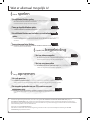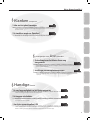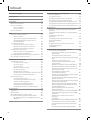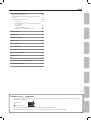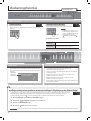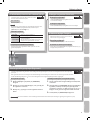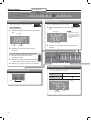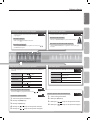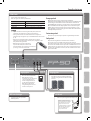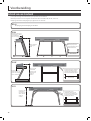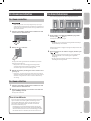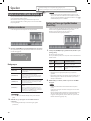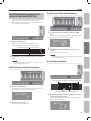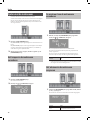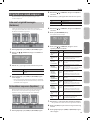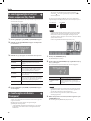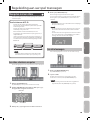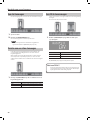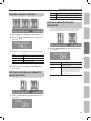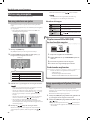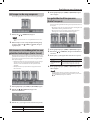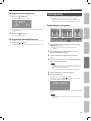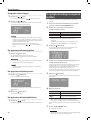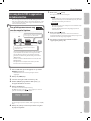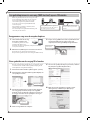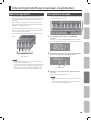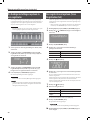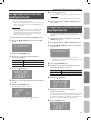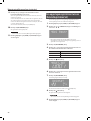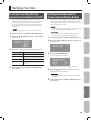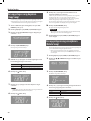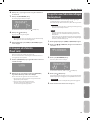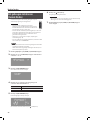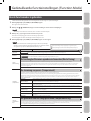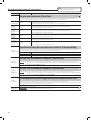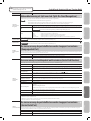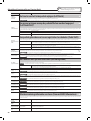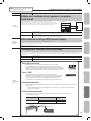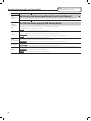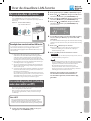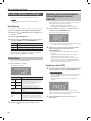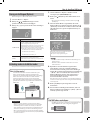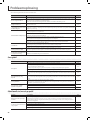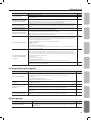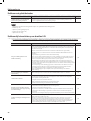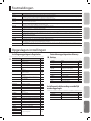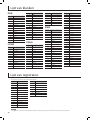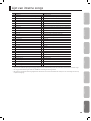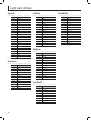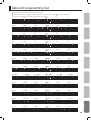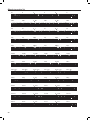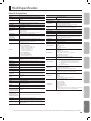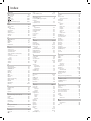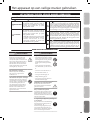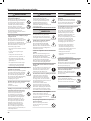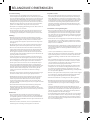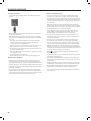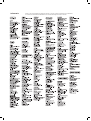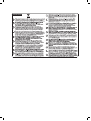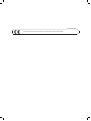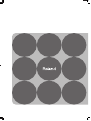Roland FP-50 de handleiding
- Categorie
- Muziekinstrumenten
- Type
- de handleiding

Gebruikershandleiding

Wat er allemaal mogelijk is!
&
Songs opnemen
e
Uw spel opnemen
U kunt uw eigen spel opnemen.
Terwijl u meespeelt met een begeleiding, kunt u zowel de begeleiding als uw eigen spelen opnemen.
e
De computer gebruiken om een CD te creëren van een
opgenomen song
Een song die u heeft opgenomen, kan naar de computer gekopieerd worden en op een CD worden
gezet.
Pag. 24
Pag. 28
&
Piano spelen
e
Verschillende klanken spelen
De FP-50 heeft 372 verschillende tones (klanken).
U kunt deze klanken vrijelijk selecteren en spelen.
e
Twee gestapelde klanken spelen
U kunt twee klanken op één enkele toets stapelen.
e
Verschillende klanken met de linker- en rechterhand
spelen
U kunt het klavier in linker en rechter zones verdelen, en voor elke zone een andere klank
selecteren.
e
Een metronoom laten klinken
U kunt een metronoom laten klinken
Pag. 14
Pag. 14
Pag. 14
Pag. 15
Pag. 16
&
Spelen met begeleiding
e
Met een ritme meespelen
De FP-50 beschikt over 90 verschillende ritmes waardoor u zich kunt laten begeleiden.
Zo kunt u spelen alsof u door een band wordt begeleid.
e
Met een song meespelen
De FP-50 beschikt over 30 ingebouwde songs.
U kunt een song selecteren en daarmee meespelen.
Pag. 19
Pag. 22
Voordat u dit apparaat in gebruik neemt, leest u de secties getiteld ‘HET APPARAAT OP EEN VEILIGE MANIER GEBRUIKEN’ (p.57) en
‘BELANGRIJKE OPMERKINGEN’ (p. 59). In deze secties vindt u belangrijke informatie over het op juiste wijze gebruiken van het apparaat.
Bovendien kunt u de gebruikershandleiding in zijn geheel doorlezen om een goed beeld te krijgen van alles dat dit te bieden heeft. Bewaar
deze handleiding zodat u er later aan kunt refereren.
Copyright © 2013 ROLAND CORPORATION
Alle rechten voorbehouden. Niets van deze uitgave mag, in welke vorm dan ook, zonder schriftelijke toestemming van ROLAND
CORPORATION gereproduceerd worden.
2

Wat er allemaal mogelijk is!
&
Handige functies
e
De aanslaggevoeligheid van het klavier aanpassen
U kunt de aanslaggevoeligheid van de toetsen aanpassen.
e
De knoppen uitschakelen
Met de Panel Lock functie kunt u voorkomen dat klanken of instellingen worden veranderd wanneer knoppen
per ongeluk worden ingedrukt.
e
Aansluiten op een draadloos LAN
U kunt een WNA1100-RL draadloze USB adapter (apart verkrijgbaar) gebruiken om verbinding te maken met een
draadloos LAN en gebruik te maken van draadloze applicaties, zoals de iPhone App.
Pag. 18
Pag. 35
Pag. 43
&
Klanken aanpassen
e
Galm aan het geluid toevoegen
U kunt weerkaatsing (Ambience) toevoegen om het gevoel dat u in een concertzaal
speelt te creëren.
e
De toonkleur aanpassen (Equalizer)
Met behulp van de equalizers kunt u de toonkleur van het geluid aanpassen.
Pag. 17
Pag. 17
&
Handigheidjes voor Live optredens
e
De toonhoogte van het klavier of een song
transponeren
U kunt de toonhoogte van het klavier wijzigen , zodat u de toonsoort van uw uitvoering snel en
makkelijk kunt aanpassen.
e
Instellingen van een optreden oproepen
U kunt op eenvoudige wijze de instellingen voor een optreden vastleggen en later weer
oproepen.
Pag. 18
Pag. 29
3
Bedieningsfuncties Voorbereiding Spelen Opnemen Registraties Instellingen
Appendix

Wat er allemaal mogelijk is! .......................................2
Bedieningsfuncties ..............................................6
Paneelbeschrijvingen ...........................................10
Voorbereiding ..................................................12
Gebruik van een standaard .....................................12
De stroom aan/uitzetten .......................................13
De stroom aanzetten .....................................13
De stroom uitzetten ......................................13
De demo’s beluisteren ..........................................13
Spelen .........................................................14
Spelen met verschillende klanken ..............................14
Klanken veranderen ......................................14
Spelen met twee gestapelde klanken (Dual Play) ..........14
Verschillende klanken spelen met de rechter en
linkerhand (Split Play) ....................................15
Spelen met de metronoom .....................................16
Het tempo van de metronoom veranderen ................16
De maatsoort van de metronoom veranderen .............16
Het volume van de metronoom aanpassen ................16
Het geluid naar smaak aanpassen ...............................17
Galm aan het geluid toevoegen (Ambience) ...............17
De toonkleur aanpassen (Equalizer) .......................17
De aanslaggevoeligheid van het klavier aanpassen
(Key Touch) ....18
De toonhoogte verschuiven (Transpose) ........................18
Begeleiding aan uw spel toevoegen .............................19
Meespelen met een ritme ......................................19
Een ritme selecteren en spelen ...........................19
Een intro toevoegen ......................................19
Een slot toevoegen .......................................20
Variatie aan een ritme toevoegen .........................20
Een Fill-In tussenvoegen ..................................20
Bepaalde ritmeparts selecteren ...........................21
Het ritme starten door een akkoord te spelen (Sync Start) .21
Het laatste akkoord aanhouden (Chord Hold) .............21
Met een song meespelen .......................................22
Een song selecteren en spelen ............................22
Songs opeenvolgend afspelen (All Songs Play) ............22
Het tempo van de song aanpassen. . . . . . . . . . . . . . . . . . . . . . . .23
Het niveau van het middengeluid van een
geluidsbestand verlagen (Center Cancel) ..................23
Een geluidsbestand transponeren (Audio Transpose) ......23
Uw spel opnemen ...............................................24
SMF opname ...................................................24
Geluid opnemen ...............................................25
De opslagbestemming en songnaam instellen ..................26
Een song die als SMF is opgenomen in Audio omzetten .........27
Een geluidsopname van een song (WAV-bestand) op een
CD branden ..............................................28
Uitvoeringsinstellingen opslaan (registraties) ....................29
Wat is een registratie? ..........................................29
Een registratie oproepen .......................................29
De huidige instellingen opslaan in een registratie ...............30
Een registratieset opslaan (Save Registration Set) ...............30
Een opgeslagen registratieset laden (Load Registration Set) .....31
Een opgeslagen registratieset kopiëren (Copy Registration Set) ..31
Een opgeslagen registratieset wissen (Delete Registration Set) ...32
Handige functies ................................................33
De stroom na een bepaalde tijd automatisch uitschakelen
(Auto O) ......................................................33
Instellingen behouden nadat de stroom is uitgezet (Memory
Backup) ........................................................33
Een opgeslagen song kopiëren
(Copy Song) ....................................................34
Een opgeslagen song verwijderen (Delete Song) ................34
De knoppen uitschakelen
(Panel Lock) ....................................................35
Terugzetten naar fabrieksinstellingen (Factory Reset) ............35
Het geheugen initialiseren
(Format Media) .................................................36
Gedetailleerde functieinstellingen (Function Mode) ..............37
Hoe de Functiemodus te gebruiken .............................37
De toonhoogte afstemmen op andere instrumenten
(Master Tuning) ..........................................37
De stemming aanpassen (Temperament) .................37
De grondtoon van een song speciceren (Temperament
Key) ......................................................37
Uw piano personaliseren (Piano Tone) .....................38
Speciceren waarop de transpositie van invloed is
(Transpose Mode) ........................................38
De Dual Play volumebalans aanpassen (Dual Balance) ...38
De Split Play volumebalans aanpassen (Split Balance) .....38
De toonhoogte van de klank in stappen van een octaaf
veranderen (Octave Shift) .................................38
Akkoordherkenning als Split aanstaat
(Split-On Chord Recognition) .............................39
De manier waarop de pedaaleecten worden toegepast
veranderen (Demperpedaal Part) .........................39
De manier waarop het middenpedaal werkt veranderen
(Center Pedal Function) ...................................39
De manier waarop de pedaaleecten worden toegepast
veranderen (Center Pedal Part) ............................39
De functie van het linkerpedaal wijzigen (Left Pedal) ......40
De manier wijzigen waarop de pedaaleecten worden
toegepast (Left Pedal Part) ................................40
Een pedaal gebruiken om tussen registraties te
schakelen (Pedal Shift) ....................................40
Het formaat voor opname selecteren (Recording Mode) ...40
Klankverandering informatie versturen (Transmit MIDI
Information) .............................................40
Dubbele noten voorkomen als een sequencer is
aangesloten
(Local Control) ...........................................41
MIDI-zendkanaal instellingen (MIDI Transmit Channel) .....41
Videoapparatuur aansturen (Visual Control Mode) .........41
Het Visual Control kanaal speciceren (Visual Control
Channel) .................................................42
De USB-stick modus wijzigen (USB Memory Mode) ........42
Inhoud
4

Inhoud
Over de draadloze LAN-functie ..................................43
Wat is de draadloze LAN functie? ...............................43
Basis verbindingsmethode (verbinding maken door middel
van WPS) .......................................................43
Draadloze LAN functie-instellingen .............................44
Statusscherm ............................................44
Verbinding maken met een draadloze LAN-aansluiting
die u selecteert
(Select AP) ...............................................44
Overige instellingen (Option) .............................45
Verbinding maken in de Ad-Hoc modus ..................45
Probleemoplossing .............................................46
Foutmeldingen .................................................49
Opgeslagen instellingen ........................................49
Lijst van klanken ................................................50
Lijst van registraties .............................................50
Lijst van interne songs ..........................................51
Lijst van ritmes .................................................52
Akkoord vingerzetting lijst ......................................53
Hoofdspecicaties ..............................................55
Index ...........................................................56
Het apparaat op een veilige manier gebruiken ...................57
BELANGRIJKE OPMERKINGEN ....................................59
Informatie over de en iconen
Deze iconen hebben betrekking op instellingen die in het geheugen kunnen worden opgeslagen en weer kunnen worden opgeroepen als de
stroom wordt ingeschakeld.
: Registratie
: Intern geheugen
De instellingen keren bij uitschakeling van de stroom terug naar hun standaardwaarden.
Met behulp van de Memory Backup functie of registratiesets kunt u wijzigingen van deze instellingen behouden.
Pag. 29
Pag. 33
5
Bedieningsfuncties Voorbereiding Spelen Opnemen Registraties Instellingen
Appendix

Bedieningsfuncties
Beeldscherm
Het beeldscherm toont informatie, zoals de naam van de klank,
de naam van het ritme, de naam van de song, het tempo en de
maatsoort.
Naam klank
Naam song
Naam ritme
Beschrijft dit deel
Klanken veranderen
Klanken veranderen
Druk op een van de TONE knoppen, en druk daarna op de [–] [+]
knoppen.
Twee klanken stapelen (Dual Play)
Druk tegelijkertijd op twee willekeurige TONE knoppen.
Druk op twee knoppen
De klanken veranderen
Tone 1
(Linker knop)
Druk op de [–] [+] knoppen.
Tone 2
(Rechter knop)
Houd de meest rechtse verlichte TONE knop ingedrukt,
en gebruik vervolgens de [–] [+] knoppen.
Pag. 14
Pag. 14
Variatieklanken selecteren/de instellingen aanpassen
U kunt klankvariaties, ritmes en songs selecteren, en
verschillende instellingen aanpassen.
• Als de [-] [+] knoppen ingedrukt worden gehouden, verandert de
waarde doorlopend.
• Om de waarde snel toe te laten nemen, houdt u de [+] knop
ingedrukt en drukt u op de [-] knop.
• Om de waarde snel af te laten nemen, houdt u de [-] knop
ingedrukt en drukt u op de [+] knop.
• Om de waarde op de begininstelling terug te zetten, drukt u de [+]
en [-] knoppen tegelijk in.
Instellingen van temperatuur, equalizer en aanverwante instellingen in het geheugen opslaan (Memory Backup)
Instellingen m.b.t. temperatuur, de equalizer en andere instellingen keren terug naar de standaardwaarde als de stroom wordt
uitgeschakeld. Met de Memory Backup functie kunt u wijzigingen in deze instellingen in het interne geheugen bewaren.
In deze handleiding verwijst het ‘ ’ icoon naar instellingen die door de Memory Backup functie worden bewaard.
Pag. 33
1. Druk tegelijkertijd op de [SONG] en [RHYTHM] knoppen.
2. Gebruik de [ ] [ ] (SLOW/FAST) knoppen to select ‘Backup.’
3. Druk op de [METRONOME] knop.
4. Druk op de [ ] (FAST) knop to select ‘Y (Yes).’
REFERENTIE
Voor meer informatie over de instellingen die kunnen worden bewaard, zie ‘Onderdelen opgeslagen door Memory Backup’ (p. 49).
MEMO
Bij gebruik van Split Play kunt u
de volumebalans aanpassen door,
terwijl u de TONE knop ingedrukt
houdt, te drukken op de
[
BACKING] of de [KEYBOARD ]
knop.
6

Bedieningsfuncties
De knoppen vergrendelen (Panel Lock)
De knoppen vergrendelen
Houd de [TRANSPOSE] knop ingedrukt tot ‘Lock’
in het scherm verschijnt.
De knoppen ontgrendelen
Houd de [TRANSPOSE] knop ingedrukt tot ‘Lock’ verdwijnt.
Pag. 35
Verschillende klanken spelen met de rechter- en linkerhand (Split Play)
U kunt het klavier in tweeën delen, zodat u m et elke
hand een andere klank kunt spelen.
Split aanzetten
Druk op de [SPLIT] knop.
MEMO
Bij gebruik van Split Play kunt u de volumebalans aanpassen door,
terwijl u de TONE knop ingedrukt houdt, te drukken op de
[
BACKING] of de [KEYBOARD ] knop.
De klanken veranderen
Rechterhank-
klank
1. Druk op de gewenste TONE knop.
2. Druk op de [–] [+] knoppen.
Linkerhandklank
1. Houd de [SPLIT] knop ingedrukt en druk op de
gewenste TONE knop.
2. Houd de [SPLIT] knop ingedrukt en druk op de [–] [+]
knoppen om de gewenst klank te selecteren.
Het splitspunt van het klavier veranderen
Houd de [SPLIT] knop ingedrukt en druk op de toets van het
gewenste splitspunt.
Pag. 15
Uitvoeringsinstellingen oproepen (Registration)
U kunt de registratiefunctie gebruiken om de huidige uitvoeringsinstellingen op te slaan in een ‘registratie’ die u te allen tijde kunt
oproepen.
Elke registratie bewaart een volledige set van klankinstellingen, ritmeinstellingen en andere aan een uitvoering verbonden waarden.
In deze handleiding verwijst het ‘
’ icoon naar instellingen die in het registratiegeheugen worden opgeslagen.
Pag. 29
Een registratie oproepen
1. Druk tegelijkertijd op de [SPLIT] en [TRANSPOSE]
knoppen.
2. Druk op een van de nummerknoppen, van [1] tot [4], om
de registratie te selecteren
3. Druk op de [–] [+] knoppen om de registratievariatie te
kiezen.
De huidige instellingen in een registratie opslaan
1. Stel de gewenste uitvoeringsinstellingen in: klank, ritme,
enzovoorts.
2. Houd de [SPLIT] en [TRANSPOSE] knoppen tegelijkertijd
ingedrukt, en druk op een knop van [1] tot [4] om de
registratie te selecteren, en druk vervolgens op de [–] [+]
knoppen om de gewenste registratievariatie te kiezen.
3. Laat de [SPLIT] en [TRANSPOSE] knoppen los.
REFERENTIE
Voor meer informatie over de instellingen die kunnen worden bewaard, zie ‘Instellingen opgeslagen in registraties (p. 49).
De toonsoort wijzigen (Transpose)
Gebruik deze functie om de toonsoort van het
klavier of van songs te wijzigen.
Transpositie inschakelen
Druk op de [Transpose] knop, zodat deze verlicht is.
De interval van de transpositie wijzigen
Druk, terwijl u de [TRANSPOSE] knop ingedrukt houdt, de [–] [+]
knoppen in of speel de noot.
Pag. 18
7
Bedieningsfuncties Voorbereiding Spelen Opnemen Registraties Instellingen
Appendix

Bedieningsfuncties
Een song selecteren
Ga naar het songscherm en selecteer een song.
Een song selecteren
1. Druk op de [Song] knop om naar het songscherm te
gaan.
Category
Song Name
Song Number
2. Gebruik de [-] [+] knoppen om een song te
selecteren.
Een op een USB-stick opgeslagen song selecteren
1. Druk op de [Song] knop om naar het
songscherm te gaan.
2. Terwijl u de [Song] knop ingedrukt houdt, drukt
u op de [–] knop om de ‘S’ categorie te selecteren.
3. Druk op de [–] [+] knoppen om een song te kiezen.
Pag. 22
Het algehele volume aanpassen
Wijzigt het volume van het geluid.
MaxMin
De volumebalans regelen
Balanceert de geluidssterkte van het klavier met de geluidssterkte
van het begeleidende ritme en de song.
Om de begeleiding te laten
domineren...
Druk op de [
BACKING] knop.
Om het klavier te laten
domineren...
Druk op de [KEYBOARD
] knop.
Het beeldscherm toont de huidige balansinstelling.
KlavierBacking
(Begeleiding)
Een ritme selecteren
Ga naar het ritmescherm en selcteer een ritme.
1. Druk op de [RHYTHM] knop om naar het ritmescherm te
gaan.
Naam ritme
Nummer ritmeCategorie
2. Druk op de [–] [+] knoppen om het gewenst ritme te
selecteren.
Pag. 19
MEMO
U kunt het akkoord van
het huidige ritme tonen
door in het ritmescherm
de [RHYTHM] knop in te
drukken.
Beschrijft dit deel
8

Bedieningsfuncties
De metronoom gebruiken
Probeer de metronoom te gebuiken.
De metronoom aanzetten
Druk op de [METRONOME] knop, zodat deze verlicht is.
Het volume van de metronoom aanpassen
Houd de [METRONOME] knop ingedrukt en druk op de [–] [+]
knoppen.
Pag. 16
Het tempo en de maatsoort wijzigen
U kunt het tempo van de metronoom en van de
song wijzigen.
Het tempo wijzigen
Druk op de [ ] [ ] (SLOW/FAST) knoppen.
De maatsoort wijzigen
Houd de [METRONOME] knop ingedrukt en druk op de [ ] [ ]
(SLOW/FAST) knoppen.
Pag. 16
Songs afspelen en uitvoeringen opnemen
Hier wordt uitgelegd hoe u opneemt en afspeelt (als de [SONG] knop
verlicht is).
Keer terug naar het
begin van de song
Houd de [
] knop ingedrukt
en druk op de [ ] knop.
Play/Stop
Druk op de [
] knop.
Ga naar Opname/
standby modus
Druk op de [REC] knop nadat het afspelen is
gestopt
Opnemen
Druk in de standby-voor-opname modus op
de [
] knop.
Terugspoelen
Druk op de [
] knop.
Snell vooruitspoelen
Druk op de [
] knop.
Alle songs afspelen (All Song Play)
Houd de [SONG] knop ingedrukt en druk op de [ ] knop.
Een nieuwe opname maken
1. Selecteer de gewenste klank(en).
2. Druk op de [SONG] knop.
3. Druk op de [REC] knop.
4. Druk op de [ ] knop om de opname de starten.
5. Druk op de [ ] knop om de opname de stoppen.
Pag. 22
Pag. 24
Een ritme spelen
Speel een ritme (als de [RHYTHM] knop verlicht is).
Play/Stop Druk op de [START/STOP] knop.
Voeg een intro toe
Druk op de [INTRO/ENDING] knop, en speel
daarna het ritme.
Voeg een slot toe
Druk op de [INTRO/ENDING] knop terwijl het
ritme speelt.
Voeg wat variatie aan
het ritme toe
Druk op de [VARIATION] knop.
Pag. 19
Een ritme opnemen samen met uw klavierspel
1. Selecteer het gewenst ritme.
2. Druk op de [REC] knop.
3. Druk op de [ ] knop om de opname de starten.
4. Druk op de [ ] knop om de opname de stoppen
Pag. 24
9
Bedieningsfuncties Voorbereiding Spelen Opnemen Registraties Instellingen
Appendix

Paneelbeschrijvingen
Muziekstandaard
Bevestig de meegeleverde muziekstandaard zoals hieronder wordt
getoond.
Plaats in de gaten
Achterkant
Koptelefoonjack
Sluit hier een koptelefoon (apart
verkrijgbaar) aan.
* Om storingen en defecte apparatuur te voorkomen, draait u het volume altijd helemaal laag en zet u alle apparaten uit voordat aansluitingen
worden gemaakt.
* Wanneer aansluitkabels met weerstanden worden gebruikt, kan het volumeniveau van apparatuur die op de ingangsjacks is aangesloten laag
zijn. Als dit gebeurt, gebruikt u aansluitkabels die geen weerstanden bevatten.
USB-aansluiting
U kunt USB-sticks gebruiken voor de volgende functies:
• Het afspelen van WAV bestanden en stan-
daard MIDI-bestanden (SMF bestanden),
gekopieerd van een computer.
• Het maken van geluidsopnamen van uw
uitvoeringen op de FP-50.
• Het afspelen van deze geluidsopnamen
op een computer, of het branden van deze
opnamen op CD’s of andere media.
• Opslaan/laden van registratiesets.
• Met een WNA1100-RL draadloze USB
adapter (apart verkrijgbaar) kunt u
verbinding maken met een draadloos
LAN en gebruikmaken van draadloze
applicaties, zoals de iPhone App.
* Steek de USB-stick helemaal in de poort, totdat hij stevig op zijn plaats zit.
* Gebruik alleen USB-sticks van Roland. De werking van sticks van andere merken
kan niet worden gegarandeerd.
Pag. 22
Pag. 25
Pag. 28
Pag. 30
Pag. 43
Voorpaneel
Gebruik deze knoppen en
schuifregalaars voor het
bedienen van de FP-50.
Pag. 6
[ ] Schakelaar
Schakelt de stoom
aan en uit.
Pag. 13
10

Paneelbeschrijvingen
MIDI-aansluitingen
Sluit deze Jacks aan op externe
MIDI-apparaten.
PEDAL Jacks
Sluit op deze Jacks pedalen aan.
Elke Jack regelt een andere pedaalfunctie.
Pedal Jack Uitleg
DAMPER/R jack Fungeert als een demperpedaal.
SOSTENUTO/C jack Fungeert standaard als een sostenuto pedaal.
SOFT/L jack Fungeert standaard als een soft pedaal.
MEMO
• Bij het aansluiten van het meegeleverde pedaal, dient u de
schakelaar aan de zijkant in te stellen op ‘Continuous.’
• Indien gewenst kunt u verschillende functies toewijzen aan
pedalen die zijn aangesloten op de SOSTENUTO/C en SOFT/L Jacks
(p. 39).
• Met het apart verkrijgbare RPU-3 pedaal kunt u optimaal
proteren van de uitvoeringen van de piano, aangezxien u dan
drie pedalen kunt gebruiken.
• Gebruik alleen het apart verkrijgbare
expressiedelaal EV-5, EV-7. Door ander
expressiepedalen aan te sluiten loopt u de kans
op storing of schade aan de FP-50.
Demperpedaal
Gebruik dit pedaal om het geluid te lat
en doorklinken.
Terwijl dit pedaal ingedrukt wordt gehouden, blijven noten klinken, zelfs
als u uw vingers van het klavier neemt. U kunt de mate waarmee het
geluid blijft klinken regelen door de wijze waarop u het pedaal indrukt.
Door het indrukken van het demperpedaal van een akoestische piano
klinken andere snaren mee met de noot die u speelt, waardoor er een
rijke, ruimtelijke resonantie wordt geproduceerd. De FP-50 simuleert die
natuurlijke demperresonantie.
Sostenuto pedaal
De noten die u speelt terwijl dit pedaal is ingedrukt blijven klinken.
Soft pedaal
Dit pedaal wordt gebruikt om de klank zachter te maken.
Als u speelt met een ingedrukt Soft pedaal, wordt een klank
geproduceerd die niet zo sterk is als de klank die geproduceerd wordt
als u anders met dezelfde sterkte speelt. Dit is dezelfde functie als het
linkerpedaal van een akoestische piano. Door de diepte waarmee het
pedaal wordt ingedrukt af te wisselen, kan de zachtheid van de klank
gevarieerd worden.
DC IN Jack
Sluit hierop de meegeleverde adapter aan.
Plaats de adapter zodanig
dat de kant met de indicator
(zie illustratie) naar boven
wijst en de kant met de
informatietekst naar omlaag.
De indicator gaat branden
als u de adapter in het
stopcontact steekt.
Uitgangsjacks
Als u deze Jacks op versterkte luidsprekers
aansluit, is het geluid van de FP-50 via deze
te horen.
Ingangsjacks
Dit is een stereo tulpstekker.
Gebruik deze voor het
aansluiten van een audiospeler
of een vergelijkbare bron,
zodat u het geluid daarvan
via de FP-50 kunt afspelen.
Gebruik de regelaars van
het geluidsapparaat om het
volume aan te passen.
11
Bedieningsfuncties Voorbereiding Spelen Opnemen Registraties Instellingen
Appendix

Voorbereiding
Gebruik van een standaard
Let erop dat uw vinger niet bekneld raken bij het opzetten van de standaard.
Gebruik bij de FP-50 een van de volgende standaards van Roland: KSC-44, KS-G8, KS-18Z, of de KS-12.
Raadpleeg onderstaande aanwijzingen bij het gebruik van een standaard.
KSC-44
Raadpleeg de gebruiksaanwijzing van de KSC-44.
KS-G8
Breng het achterpaneel
van de FP-50 op één lijn
met de rubberen
basis van de standaard.
Bovenaanzicht
Plaats de FP-50 zo dat de
rubberen pootjes zich
aan de binnenkant van de
standaard bevinden.
Zet de standaard
op de laagste
stand.
KS-18Z
Breng de voorkant
van de FP-50 op één
lijn met de voorzijde
van de standaard.
Zorg ervoor dat
de standaard
niet hoger staat
dan de tweede
stand van
onderen.
Pas de breedte van de standaard
zo aan dat de rubberen voetjes
van de FP-50 zich aan de buiten-
kant van de standaard bevinden.
Bovenaanzicht
KS-12
Pas de breedte van de
standaard zo aan dat de rub-
beren voetjes van de FP-50 zich
precies in de daartoe bestemde
uitsparingen bevinden.
Bovenaanzicht
Zorg ervoor dat
de standaard
niet hoger staat
dan de tweede
stand van
onderen.
12

Voorbereiding
De stroom aan/uitzetten
De stroom aanzetten
OPMERKING
Nadat alle apparaten correct zijn aangesloten (p.10), volgt u
onderstaande procedure deze aan te zetten. Als u apparatuur in
de verkeerde volgorde aanzet, kunnen storing of defecten in de
apparatuur optreden.
1. Verplaats de [Volume] schuifregelaar helemaal naar links
om het volume te minimaliseren.
Minimaliseer het volume.
2. Druk op de [ ] schakelaar.
Het apparaat wordt ingeschakeld en een TONE knop en enkele
andere knoppen lichten op.
* Dit apparaat is met een beveiligingscircuit uitgerust. Na
opstarten duurt het daarom korte tijd (enkele seconden)
voordat het apparaat normaal in werking treedt.
3. Gebruik de [Volume] schuifregelaar om het volume aan te
passen (p. 8).
* Zorg ervoor, voordat u het apparaat uitzet, dat u het volume in
de laagste stand zet. Zelfs dan kunt u iets horen als het apparaat
wordt uit- of aangezet. Dit is echter normaal en duidt niet op
een storing.
De stroom uitzetten
1. Verplaats de [Volume] schuifregelaar helemaal naar links
om het volume te minimaliseren.
2. Druk de [ ] schakelaar in en houd deze vast totdat het
apparaat is uitgeschakeld.
Het apparaat schakelt uit.
Over de Auto O functie
De stroom wordt automatisch uitgeschakeld nadat een bepaalde
tijd is verstreken na het laatste gebruik of bediening van het
apparaat (Auto O functie). Indien u niet wilt dat de stroom
automatisch wordt uitgeschakeld, dan dient u de Auto O
functie uit te schakelen (p. 33).
• Instellingen die u aan het bewerken was zullen verloren gaan
bij uitschakeling van de stroom. Indien u bepaalde instellingen
wenst te bewaren, dan dient u die vóór uitschakeling op te slaan.
• Om de FP-50 weer in te schakelen, zet u de stroom weer aan.
De demo’s beluisteren
Hier wordt uitgelegd hoe u de demosongs kunt beluisteren.
1. Druk, terwijl u een willekeurige TONE knop ingedrukt
houdt, op de [ ] knop.
Het afspelen van de demo begint.
MEMO
De klank die voor de demosong wordt gebruikt is afhankelijk
van de TONE knop die u indrukt.
Nadat de laatste demo is afgespeeld, begint het afspelen weer met
de eerste demo.
2. Om het afspelen van de demo’s te stoppen, drukt u op de
[ ] knop.
* De demosongs zijn alleen bedoeld voor persoonlijk gebruik.
Oneigenlijk gebruik is een schending van de geldende
wetgeving.
* Van de gespeelde muziek zal geen data naar de MIDI OUT
aansluiting worden uitgestuurd.
13
Bedieningsfuncties Voorbereiding Spelen Opnemen Registraties Instellingen
Appendix

Spelen
Spelen met verschillende klanken
Naast pianoklanken kunt u op de FP-50 met vele andere klanken
(372 verschillende klanken) spelen.
Deze klanken worden ‘Tones’ genoemd. De Tones zijn in vier
groepen ondergebracht, en iedere groep is aan een andere TONE
knop toegewezen.
Klanken veranderen
Laten we beginnen met het spelen van een pianoklank.
1. Druk op de [PIANO] knop om de klankgroep te selecteren.
Het op dat moment geselecteerde klanknummer en de klanknaam
worden weergegeven.
Klankgroepen
Knop Uitleg
[PIANO] knop
Maakt het mogelijk verschillende historische
instrumenten te selecteren, zoals vleugelpiano’s
en clavecimbels.
[E. PIANO] knop
Maakt het mogelijk verschillende elektrische
pianoklanken te selecteren, zoals die
worden gebruikt in pop of rockmuziek, evenals
verschillende instrumenten die met een hamer
worden aangeslagen.
[STRINGS] knop
Maakt het mogelijk de klanken van snaarinstru-
menten zoals violen te selecteren, evenals andere
orkestinstrumenten, die geschikt zijn voor Dual
Play met een pianoklank.
[OTHER] knop
Deze knop selecteert orgel, vocaal, koper en GM2
klanken.
Indien u een klank heeft gekozen waarop een
Rotary-eect wordt toegepast, dan zal door het
indrukken van de [OTHER] knop de snelheid van
het Rotary-eect worden gewijzigd.
REFERENTIE
Voor details over de klanken bekijkt u de ‘Lijst van klanken’
(p.50).
2. Gebruik de [–] [+] knoppen om een klankvariatie te
selecteren.
* Voor sommige klanken zijn er toetsen die geen geluid
produceren.,
MEMO
Als u een klank speelt die gebruikmaakt van tremolo of die
vibreert, dan kunt u de snelheid van de modulatie aanpassen
door de spelende TONE knop ingedrukt te houden en de [
] [ ]
(SLOW/FAST) knoppen in te drukken.
Spelen met twee gestapelde klanken
(Dual Play)
U kunt twee klanken gelijktijdig spelen vanaf elke noot van het
klavier. Deze mogelijkheid wordt ‘Dual Play’ genoemd.
Bij wijze van voorbeeld ziet u hier hoe piano- en
snaarinstrumentklanken gestapeld worden.
1. Terwijl u de [PIANO] knop ingedrukt houdt, drukt u op de
[Strings] knop.
De twee knoppen zijn verlicht.
Als u op het klavier speelt, hoort u de piano en de snaarinstrument-
klanken samen.
Klank-
naam
Corresponderende
knop
Hoe u klanken selecteert
Tone 1 Linker klankknop Druk op de [–] [+] knoppen.
Tone 2 Rechter klankknop
Terwijl u de klankknop van Tone 2
ingedrukt houdt , drukt u op de [-] [+]
knoppen.
* Dual Play kan niet tegelijk met Split Play (p. 15) worden
gebruikt.
* Bij sommige combinaties van klanken wordt het eect niet op
klank 2 toegepast, en dit kan invloed hebben op de manier
waarop de klank klinkt.
2. Om Dual Play te verlaten, drukt u op één van de TONE
knoppen.
MEMO
• U kunt de volumebalans van de twee klanken aanpassen
(p. 38).
• U kunt de toonhoogte van klank 2 in stappen van een octaaf
wijzigen (p. 38).
• Als u het demperpedaal indrukt bij het gebruik van Dual Play,
dan zal het eect zowel op klank 1 als op klank 2 worden
toegepast. Indien gewenst, kan het eect ook op één van de
klanken worden toegepast (p. 39).
: Duidt op instellingen die in registraties zijn opgeslagen (p. 29).
: Duidt op instellingen die door de Memory Backup functie bewaard worden (p. 33).
14

Spelen
Verschillende klanken spelen met de
rechter en linkerhand (Split Play)
U kunt verschillende klanken spelen in de linker en rechtergebieden
van het klavier, die op een bepaalde toets zijn verdeeld.
Deze optie wordt ‘Split Play’ genoemd, en de toets waar het klavier
wordt verdeeld, heet het ‘splitspunt’.
1. Druk op de [SPLIT] knop.
De [SPLIT] knop licht op en het splitscherm verschijnt.
Als Split is aangezet, zijn de klavierinstellingen als volgt.
Splitspunt (standaardinstelling na opstarten: F#3)
C1 D1
A0
B0 C2 C3 C4 C5 C8
…
Klank voor de linkerhand Klank voor de rechterhand
2. Om Split Play te verlaten, drukt u nogmaals op de [SPLIT]
knop.
MEMO
U kunt de volumebalans van de klanken voor de linker- en de
rechterhand aanpassen (p. 38).
De klank voor de rechterhand veranderen
1. Druk op een TONE knop.
Het nummer en de naam van de klank die op dat moment voor de
rechterhand zone is geselecteerd worden getoond.
2. Druk op de [-] [+] knoppen.
Een andere klank wordt geselecteerd.
De klank voor de linkerhand veranderen
1. Houd de [SPLIT] knop ingedrukt en druk op de TONE
knop.
Het nummer en de naam van de klank die op dat moment voor de
linkerhand zone is geselecteerd worden getoond.
2. Houd de [SPLIT] knop ingedrukt en druk op de [–] [+]
knoppen.
Een andere klank wordt geselecteerd.
MEMO
• U kunt de toonhoogte van de linkerhand klank 2 in stappen van
een octaaf wijzigen (p. 38).
Het splitspunt veranderen
C1 C3A0
Reeks waarbinnen het splitspunt gespeciceerd kan worden (B1-B6)
B1 C2 C7 C8B6
Standaard (na opstarten: F#3, in de linkerhandsectie)
1. Houd de [SPLIT] knop ingedrukt en druk op de toets die u
als het splitspunt wilt toewijzen.
De toets die u indrukte wordt het nieuwe splitspunt, en die toets
wordt in het scherm getoond.
15
Bedieningsfuncties Voorbereiding Spelen Opnemen Registraties Instellingen
Appendix

Spelen
Spelen met de metronoom
U kunt de metronoom laten klinken terwijl u speelt.
U kunt ook het tempo en de toonsoort van de metronoom wijzigen.
Als een song of ritme aan het spelen is, dan zal de metronoom
klinken in overeenstemming met het tempo en de maatsoort van
de song of het ritme.
1. Druk op de [METRONOME] knop.
De [METRONOME] knop zal gaan knipperen en de metronoom is te
horen.
De [METRONOME] knop zal rood en groen knipperen in het tempo
van de op dat moment geselecteerde maatsoort; rood duidt op
sterke tellen en groen op zwakke tellen.
2. Om de metronoom te stoppen, drukt u nogmaals op de
[METRONOME] knop.
Het tempo van de metronoom
veranderen
1. Druk op de [METRONOME] knop.
De metronoom zal klinken.
2. Druk op de [ ] [ ] (SLOW/FAST) knoppen.
De maatsoort van de metronoom
veranderen
1. Gebruik, terwijl u de [METRONOME] knop ingedrukt
houdt, de [ ] [ ] (SLOW/FAST) knoppen.
Als u ‘0/4’ speciceert, klinken alleen de zwakke tellen.
Als u uw spel opneemt, wordt het op het hier gespeciceerde
tempo opgenomen.
Als u een song of een ritme afspeelt, wordt het tempo van de
metronoom op het tempo van die song of dat ritme ingesteld.
Waarde
2/2, 0/4, 2/4, 3/4, 4/4, 5/4, 6/4, 7/4, 3/8, 6/8, 9/8,
12/8
* U kunt de maatsoort van de metronoom niet veranderen terwijl
een song of een ritme wordt afgespeeld.
Het volume van de metronoom
aanpassen
1. Terwijl u de [METRONOME] knop ingedrukt houdt, drukt u
op de [-] [+] knoppen.
Het volume van de metronoom wordt in het scherm aangegeven.
Waarde Uitleg
0–10
Als het volume van de metronoom op ‘0’ is
ingesteld, klinkt de metronoom niet.
16

Spelen
Het geluid naar smaak aanpassen
Met de FP-50 kunt u galm aan het geluid toevoegen en de
toonkleur aanpassen.
Galm aan het geluid toevoegen
(Ambience)
U kunt een aangename galm aan de klanken van de FP-50
toevoegen, dat de indruk creëert dat u in een concertzaal speelt.
Dit eect wordt ‘Ambience’ genoemd.
1. Druk tegelijkertijd op de [SONG] en [RHYTHM] knoppen.
2. Druk op de [ ] [ ] (SLOW/FAST) knoppen om ‘Ambience’
te kiezen.
3. Gebruik de [–] [+] knoppen om de waarde aan te passen.
Waarde Uitleg
OFF, 1–10
Met hogere waarden wordt een diepere Ambience
toegepast.
4. Druk tegelijkertijd op de [SONG] en [RHYTHM] knoppen
om te stoppen.
* Het is niet mogelijk om de diepte van de Ambience individueel
voor elke klank te speciceren. Het eect wordt op iedere klank
op dezelfde manier toegepast.
De toonkleur aanpassen (Equalizer)
Met de equalizer kunt u de toonkleur van het geluid aanpassen.
Dit doet u door met de equalizer de hoge dan wel de lager
frequenties van het geluid te versterken of te verzwakken.
1. Druk tegelijkertijd op de [SONG] en [RHYTHM] knoppen.
2. Gebruik de [ ] [ ] (SLOW/FAST) knoppen om ‘EQ SW’ te
selecteren.
3. Gebruik de [–] [+] knoppen om de waarde aan te passen.
Waarde Uitleg
ON De equalizer is aan.
OFF De equalizer is uit.
4. Gebruik de [ ] [ ] (SLOW/FAST) knoppen om ‘EQ Edit’ te
selecteren.
5. Druk op de [METRONOME] knop.
Het equalizerscherm verschijnt.
6. Druk op de [ ] [ ] (SLOW/FAST) knoppen om een
equalizer parameter te kiezen.
Parameter Waarde Uitleg
EQ Lo Gn
(Equalizer Low
Gain)
-12–+12
dB
Past het niveau aan in de lage frequenties.
EQ Lo Fq
(Equalizer Low
Freq)
100–1 k
(Hz)
Frequentiepunt in het lage-frequentie bereik.
Dit verandert het niveau op en onder de
gespeciceerde bandbreedte.
EQ LM Gn
(Equalizer
Low-Mid Gain)
-12–+12
dB
Past het niveau aan in de lage tot midden
frequenties.
EQ LM Fq
(Equalizer
Low-Mid Freq)
16–16 k
(Hz)
Frequentiepunt in het lage- en midden-
frequentie bereik.
Dit verandert het niveau van de gespeciceer-
de bandbreedte rond deze frequentie.
EQ LM Q
(Equalizer
Low-Mid Q)
0.5, 1.0,
2.0, 4.0,
8.0
Verandert de bandbreedte in het lage- en
middenfrequentie bereik.
De bandbreedte waarop dit eect heeft
versmalt naarmate de waarde toeneemt.
EQ HM Gn
(Equalizer
High-Mid Gain)
-12–+12
dB
Past het niveau aan in de midden tot hoge
frequenties.
EQ HM Fq
(Equalizer
High-Mid Freq)
16–16 k
(Hz)
Frequentiepunt in het midden- en
hogefrequentie bereik.
De bandbreedte waarop dit eect heeft
versmalt naarmate de waarde toeneemt.
EQ HM Q
(Equalizer
High-Mid Q)
0.5, 1.0,
2.0, 4.0,
8.0
Verandert de bandbreedte van het midden-
en hogefrequentie bereik.
De bandbreedte waarop dit eect heeft
versmalt naarmate de waarde toeneemt.
EQ Hi Gn
(Equalizer High
Gain)
-12–+12
dB
Past het niveau aan in de hoge frequenties.
EQ Hi Fq
(Equalizer High
Freq)
1.25–16
k (Hz)
Frequentiepunt in het hogefrequentie bereik.
Dit verandert het niveau boven de
gespeciceerde bandbreedte.
7. Gebruik de [–] [+] knoppen om de instelling te wijzigen.
* Het geluid kan vervormen naarmate het gainniveau toeneemt.
8. Druk op de [REC] knop om naar het vorige scherm terug
te keren.
9. Druk tegelijkertijd op de [SONG] en [RHYTHM] knoppen
om te stoppen.
17
Bedieningsfuncties Voorbereiding Spelen Opnemen Registraties Instellingen
Appendix

Spelen
De aanslaggevoeligheid van het
klavier aanpassen
(Key Touch)
De manier waarop het klavier op uw speelsterkte reageert, kan naar
smaak worden aangepast.
1. Druk tegelijkertijd op de [SONG] en [RHYTHM] knoppen.
2. Gebruik de [ ] [ ] (SLOW/FAST) knoppen om ‘Key Touch’
te selecteren.
3. Gebruik de [–] [+] knoppen om de waarde aan te passen.
Waarde Uitleg
FIX (Fixed)
Het geluid wordt op ene vaststaand volume
gespeeld, ongeacht hoe hard u de toetsen
bespeelt.
L2 (Super Light) Deze instelling produceert de lichtste aanslag.
L1 (Light)
U kunt fortissimo spel () bereiken met een
minder krachtige aanslag dan ‘Medium’, dus het
klavier voelt lichter. Deze instelling maakt het
spelen gemakkelijker, zelfs voor kinderen.
M (Medium)
U kunt met de meest natuurlijke aanslag
spelen. Dit lijkt het meest op de aanslag van een
akoestische piano.
H1 (Heavy)
U moet het klavier krachtiger bespelen dan ‘Me-
dium’ om fortissimo () te spelen, dus het klavier
voelt zwaarder aan. Dynamische vingerzettingen
geven dat wat u speelt nog meer gevoel.
H2 (Super Heavy) Deze instelling produceert de zwaarste aanslag.
4. Druk tegelijkertijd op de [SONG] en [RHYTHM] knoppen
om te stoppen.
De toonhoogte verschuiven
(Transpose)
‘Transponeren’ betekent het verschuiven van de toonhoogtes van
songs en het klavier.
Met de Transpose functie kunnen de volgende dingen
gemakkelijker worden gedaan:
• U kunt dezelfde vingerzettingen behouden als u een zanger
begeleidt die in een andere toonsoort zingt dan waarin de
muziek staat.
• Een song in een moeilijke toonsoort met veel kruizen ( )
en mollen ( ), kan in een gemakkelijker te spelen toonsoort
worden uitgevoerd.
Als de song bijvoorbeeld in E Majeur staat, maar u deze met de
vingerzettingen van C Majeur wilt spelen, stelt u Transpose op ‘4’ in.
als u C E G speelt klinkt E G B
MEMO
• In de fabrieksinstellingen worden zowel de song als het klavier
getransponeerd. Als u alleen het klavier of alleen de song wilt
transponeren, maakt u de benodigde instellingen, zoals in
‘Speciceren waarop Transpose van invloed is (Transpose Mode)’
(p.38) wordt beschreven.
• U kunt ook geluidsbestanden transponeren (p. 23).
1. Druk op de [TRANSPOSE] knop.
De [TRANSPOSE] knop licht op.
2. Druk, terwijl u de [TRANSPOSE] knop ingedrukt houdt, op
de [–] [+] knoppen.
De hoeveelheid transpositie wordt in het scherm aangegeven.
Waarde Uitleg
-6–0–+5
(eenheden van halve
tonen)
Positieve (+) waarden verhogen de toonhoogte
in stappen van halve tonen, en negatieve (-)
waarden verlagen de toonhoogte in stappen van
halve tonen.
MEMO
U kunt deze waarde ook speciceren door de [Transpose] knop
ingedrukt te houden, en de noot te spelen die de grondtoon is
van het akkoord waarnaar u wilt transponeren.
* Als u een andere song selecteert, wordt de transpositie-
instelling opgeheven.
3. Om de transpositie te annuleren, drukt u nogmaals op de
[TRANSPOSE] knop.
De verlichting van de [TRANSPOSE] knop dooft uit.
18

Begeleiding aan uw spel toevoegen
Meespelen met een ritme
Laten we eens kijken hoe u een ritmebegeleiding kunt opzetten en
ermee kunt spelen.
Over het ritme van de FP-50
De FP-50 kan de ritmische begeleiding automatisch
aanpassen aan de akkoorden die u op het klavier speelt. Dit
wordt ‘ritme’ genoemd.
De FP-50 beschikt over 90 ingebouwde ritmes in diverse
muziekstijlen, zoals jazz en rock.
Ritmes bevatten niet alleen drumklanken, maar ook
begeleidingen met instrumenten zoals piano, gitaar, bas, en
strijkinstrumenten.
U kunt ook een intro en een slot aan een ritme toevoegen, en
Fill-ins aanbrengen. Met deze mogelijkheden is het makkelijk
een eectieve en expressieve ritmische begeleiding te maken.
Ritmestroom
Intro
Begeleiding
Slot
MEMO
U kunt het ritmepart beperken tot drums ofwel andere
Parts selecteren om een ritme op toe te passen (p. 21).
Een ritme selecteren en spelen
Hier wordt uitgelegd hoe u een ritme selecteert, start en meespeelt.
1. Druk op de [RHYTHM] knop.
De [RHYTHM] knop licht op en het ritmescherm verschijnt.
2. Houd de [RHYTHM] knop ingedrukt, en druk op de [–] [+]
knoppen om de categorie te selecteren.
Nummer ritme
Categorie
Naam Ritme
3. Druk op de [–] [+] knoppen om een ritme te selecteren.
4. Druk op de [START/STOP] knop.
De FP-50 begint het geselecteerde ritme te spelen.
Als u een akkoord speelt, volgt het ritme het gespeelde akkoord.
Druk nogmaals op de [START/STOP] knop om het ritme uit te
schakelen.
REFERENTIE
Voor meer informatie over de beschikbare ritmes raadpleegt u
de ‘Lijst van ritmes’ (p. 52).
MEMO
• Het is niet nodig alle noten van elk akkoord aan te slaan. De
FP-50 herkent verschillende alternatieve akkoord klanken
(p. 39).
• U kunt het akkoord van het gekozen ritme zien in het scherm
door in het ritmescherm op de [RHYTHM] knop te drukken.
Sommige akkoorden worden echter afgekort.
Een intro toevoegen
Hier wordt uitgelegd hoe u een intro aan een ritme toevoegt.
1. Druk op de [INTRO/ENDING] knop.
De [INTRO/ENDING] knop licht op.
2. Speel een ritme.
Nu zult u eerst het intro horen, gevolgd door het ritme.
Als het intro is voltooid, dooft de [INTRO/ENDING] knop.
MEMO
Het intro zal langer duren als de Variation mogelijkheid is
ingeschakeld (indien de [VARIATION] knop oplicht).
1919
Bedieningsfuncties Voorbereiding Spelen Opnemen Registraties Instellingen
Appendix

Begeleiding aan uw spel toevoegen
Een slot toevoegen
Hier wordt uitgelegd hoe u een slot aan een ritme kunt toevoegen.
1. Speel een ritme.
2. Druk op de [INTRO/ENDING] knop.
Het slot wordt gespeeld en daarna stopt het ritme.
MEMO
Het slot zal langer duren als de Variation mogelijkheid is
ingeschakeld (indien de [VARIATION] knop oplicht).
Variatie aan een ritme toevoegen
Er zijn twee ritmische begeleidingspatronen beschikbaar: het
oorspronkelijke begeleidingspatroon en een meer exotisch
begeleidingspatroon.
Musici hebben de ervaring dat het eectief is te starten met het
meer ontspannen oorspronkelijke patroon, en dan in een later
stadium van het nummer over te schakelen naar de meer energieke
variatie.
1. Druk op de [VARIATION] knop om te schakelen tussen de
begeleidingspatronen.
[VARIATION] knop Uitleg
Unlit Het oorspronkelijke begeleidingspatroon speelt.
Lit Het gevarieerde begeleidingspatroon speelt.
Een Fill-In tussenvoegen
U kunt een korte frase, een zogenoemde ‘Fill-in’ aan uw begeleiding
toevoegen.
Fill-ins verlenen uw spel meer variatie.
1. Houd de [VARIATION] knop ingedrukt en druk op de
[–] [+] knoppen.
Waarde Uitleg
ON Voeg een Fill-in toe
OFF Voeg geen Fill-in toe
De [VARIATION] knop knippert terwijl de ll-in speelt.
Wat is een ‘Fill-In’?
Een korte geïmproviseerde frase die bij een overgang wordt
ingevoegd noemt men een ‘Fill-In.’ De Fill-in die het best past
bij het geselecteerde ritme wordt gespeeld.
20

Begeleiding aan uw spel toevoegen
Bepaalde ritmeparts selecteren
Ga als volgt te werk om alleen een drum ritmepart te selecteren.
1. Druk tegelijkertijd op de [SONG] en [RHYTHM] knoppen.
2. Gebruik de [ ] [ ] (SLOW/FAST) knoppen om ‘Rhy.Part’ te
selecteren.
3. Druk op de [–] [+] knoppen om de waarde aan te passen.
Waarde Uitleg
ALL Speelt alle Parts.
DR+B
Speelt alleen de drum en bas Parts
BASS
Speelt alleen de bas Parts
DRUM
Speelt alleen de drum Parts
4. Druk tegelijkertijd op de [SONG] en [RHYTHM] knoppen
om te stoppen.
Het ritme starten door een akkoord te
spelen (Sync Start)
U kunt het ritme laten starten door het indrukken van een toets.
1. Houd de [START/STOP] knop ingedrukt en druk op de [–]
[+] knoppen.
Waarde Uitleg
ON Het ritme start als u een toets indrukt.
OFF Het ritme start niet als u een toets indrukt.
Het laatste akkoord aanhouden
(Chord Hold)
Als u een akkoord aanslaat, speelt het ritme volgens het gespeelde
akkoord, terwijl het akkoord blijft klinken totdat u een ander
akkoord aanslaat. Deze functie wordt ‘Chord Hold’ genoemd.
1. Houd de [INTRO/ENDING] knop ingedrukt en druk op de
[–] [+] knoppen.
Waarde Uitleg
ON
Het ritme van het akkoord blijft klinken totdat u
een ander akkoord speelt.
OFF
Alle Parts spelen terwijl u het akkoord vasthoudt.
Als u uw vingers van de toetsen haalt, blijft de
drumpart spelen, maar alle andere Parts stoppen.
U kunt een 4-maats jazzrefrein instellen, door
de drum zelfstandig te laten spelen, met een
pianobegeleiding etc.
21
Bedieningsfuncties Voorbereiding Spelen Opnemen Registraties Instellingen
Appendix

Begeleiding aan uw spel toevoegen
Met een song meespelen
U kunt op het klavier met een song meespelen.
Een song selecteren en spelen
Beluister de beschikbare songs. De FP-50 heeft 30 ingebouwde
songs.
U kunt ook songs afspelen die op een USB-stick (apart verkrijgbaar)
zijn opgeslagen.
* Van de gespeelde muziek zal geen data naar de MIDI OUT
aansluiting worden uitgestuurd.
1. Druk op de [SONG] knop.
De [SONG] knop licht op en het songscherm verschijnt.
2. Houd de [SONG] knop ingedrukt en druk op de [–] [+]
knoppen om de categorie te selecteren.
Nummer song
Categorie
Naam song
Categorie Uitleg
S (USB) Songs die zijn opgeslagen op een USB-stick
U (User) Songs die zijn opgeslagen in het interne geheugen
A (Preset) Songs die zijn ingebouwd in de FP-50
3. Gebruik nu de [–] [+] knoppen om een song te selecteren.
MEMO
Indien u een song wilt selecteren die is opgeslagen in een map
op een UB-stick, kunt u als volgt te werk gaan:
• Om naar een andere map te gaan, gebruikt u de [-] [+] knoppen
om die map te selecteren, en dan drukt u op de [
] knop.
• Om een song in een map te selecteren, gebruikt u de [-] [+]
knoppen.
• Om een map te verlaten, gebruikt u de [-] knop om ‘(Fld.Up)’ te
selecteren, en druk dan op de [
] (Play/Stop) knop.
* Het scherm kan tot aan 499 mappen en submappen
correct weergeven. Indien het maximale aantal items wordt
overschreden, worden sommige onderdelen mogelijk niet in het
scherm weergegeven.
4. Druk op de [ ] knop om de song te starten.
Wanneer de song tot het eind is afgespeeld, stopt het afspelen.
Om het afspelen te pauzeren, drukt u nogmaals op de [
]
knop.
U kunt dan herstarten door op de [ ] knop te drukken.
MEMO
Indien de metronoom is ingeschakeld, wordt de song
voorafgegaan door een aftelling van twee maten.
Gebruik van de knoppen
[ ] knop
Spoelt de song snel door.
[
] knop
Spoelt de song terug
[
] knop
Start of stopt het afspelen van de song.
Start of stopt een opname.
[
] knop +
[ ] knop
Keert terug naar het begin van de song. (Druk,
terwijl de [
] knop wordt ingedrukt, op de
[ ] knop.)
Afspelen van een WAV of MIDI (SMF)
bestand vanaf de computer
WAV/SMF
1. Kopieer de songdata naar een USB-stick.
2. Sluit de USB-stick aan op de USB MEMORY poort van
de FP-50.
3. Kies in het songscherm ‘S’ als de categorie.
4. Selecteer een song uit de lijst op het scherm.
Ondersteunde songformaten
De FP-50 kan data in de volgende formaten afspelen:
• SMF formaten 0/1
• Roland Piano Digital formaat (i-formaat)
• Geluidsbestanden: WAV-formaat, 44,1 kHz, 16-bit lineair
Songs opeenvolgend afspelen (All Songs
Play)
U kunt de ingebouwde songs, de songs die in het interne
geheugen, of op een USB-stick zijn opgeslagen, opeenvolgend
allemaal afspelen.
Deze functie wordt ‘All Song Play’ genoemd.
1. Terwijl u de [SONG] knop ingedrukt houdt, gebruikt u de
[-] [+] knoppen om de categorie te selecteren.
2. Terwijl u de [SONG] knop ingedrukt houdt, drukt u op de
[
] knop.
‘All Song Play’ wordt geselecteerd en de [ ] knop knippert.
* ‘All Song Play’ wordt opgeheven als u het afspelen stopt of de
stroom uitzet.
22

Begeleiding aan uw spel toevoegen
Het tempo van de song aanpassen
Hier wordt uitgelegd hoe u het tempo van een song kunt wijzigen.
1. Druk op de [ ] [ ] (SLOW/FAST) knoppen.
MEMO
Het aan te passen bereik voor een geluidsbestand is 75–100–
125%.
2. Om het tempo naar de oorspronkelijke instelling terug
te zetten, drukt u de [ ] (SLOW) en [ ] (FAST) knoppen
tegelijkertijd in.
Het niveau van het middengeluid van een
geluidsbestand verlagen (Center Cancel)
Met deze functie kunt u de sterkte van het middengeluid van een
geluidsbestand verminderen. Op deze manier kunt u bijvoorbeeld
de melodie of een stem minimaliseren, zodat u dat gedeelte zelf
kunt spelen of zingen.
* Deze functie werkt niet even goed met elke song. In sommige
gevallen is het niet mogelijk het middengeluid geheel te
elimineren. Ook kan de kwaliteit van de opname worden
gewijzigd.
* Damper Resonance (p. 38) wordt niet toegepast als Center
Cancel aanstaat.
1. Druk tegelijkertijd op de [SONG] en [RHYTHM] knoppen .
2. Gebruik de [ ] [ ] (SLOW/FAST) knoppen om
‘C Cancel’ te selecteren.
3. Gebruik de [–] [+] knoppen om de waarde aan te passen.
Waarde Uitleg
ON Vermindert het middengeluid bij het afspelen.
OFF Speelt normaal.
4. Druk tegelijkertijd op de [SONG] en [RHYTHM] knoppen
om te stoppen.
Een geluidsbestand transponeren
(Audio Transpose)
Het geselecteerde geluidsbestand kan getransponeerd worden om
af te spelen.
* Bij sommige songs kan een andere Transpose instelling dan 0 de
klankkwaliteit van het geluid beïnvloeden.
* Bij het selecteren van een andere song wordt de Transpose
instelling weer naar de standaardwaarde teruggezet.
1. Druk tegelijkertijd op de [SONG] en [RHYTHM] knoppen.
2. Gebruik de [ ] [ ] (SLOW/FAST) knoppen om‘AudTrans’ te
selecteren.
3. Druk op de [–] [+] knoppen om de waarde aan te passen.
Waarde Uitleg
-6–0–+5
(eenheden van halve
tonen)
Stelt de mate van transpositie in, in halve tonen.
Positieve waarden verhogen de toonhoogte;
negatieve waarden verlagen de toonhoogte.
4. Druk tegelijkertijd op de [SONG] en [RHYTHM] knoppen
om te stoppen.
MEMO
U kunt de Audio Transpose instelling ook wijzigen door de
[TRANSPOSE] knop ingedrukt te houden en dan op één van de
[
] [ ] (SLOW/FAST) knoppen te drukken.
23
Bedieningsfuncties Voorbereiding Spelen Opnemen Registraties Instellingen
Appendix

Uw spel opnemen
Het is gemakkelijk om uw eigen spel op te nemen.
U kunt een opgenomen uitvoering afspelen om uw spel te
controleren, of met een opgenomen uitvoering meespelen.
Met de FP-50 kunt u opnamen maken in zowel MIDI (SMF
bestanden) als in geluidsbestanden.
SMF en geluidsopname
Bestandstype Uitleg
SMF-opname
Een verzameling van data die alles beschrijft wat er
gebeurde toen een stuk miuziek werd opgenomen.
Dergelijke data bevat informatie over welke toetsen
werden bespeeld, voor hoe lang, met hoeveel kracht
ze werden bespeeld enz.
* In de meeste gevallen is het verstandig SMF-
opnamen te maken.
Geluidsopname
In een geluidsbestand worden daadwerkelijke
geluidsdata opgeslagen. U kunt dergelijke opnamen
makkelijk op een computer afspelen.
* Om gebruik te maken van dergelijke geluidsopna-
men, dient u een USB-stick (apart verkrijgbaar) aan
te sluiten op de USB MEMORY poort (p. 10).
* SMFs (Standard MIDI Files) maken gebruik van een standaard
formaat voor muziekbestanden, zodat dergelijke bestanden zeer
compatible zijn, ongeacht de fabrikant van de audioapparatuur.
Er is een enorme keuze aan muziek beschikbaar, zowel om te
beluisteren, voor het oefenen met muziekinstrumenten, voor
Karaoke enz.
SMF opname
Hier wordt uitgelegd hoe u uw spel als SMF-bestand kunt
opnemen.
Voorbereidingen voor opname
1. Selecteer de klank die u op het klavier wil spelen.
(p. 14).
2. Indien gewenst, kunt u een begeleiding selecteren die
wordt gespeeld terwijl u opneemt.
MEMO
Raadpleeg ‘Een song selecteren en spelen’ (p. 22) indien u een
song wilt selecteren, of ‘Een ritme selecteren en spelen’ (p. 19)
indien u een ritme wilt selecteren.
* U kunt geen geluidsbestand opnemen als een begeleiding.
3. Start, indien gewenst, de metronoom (p. 16).
4. Druk op de [REC] knop.
Het scherm toont de boodschap ‘New Song.’
De [REC] knop licht op, de [
] knop knippert, en de FP-50
gaat naar de standby-voor-opname modus.
Als u besluit geen opname te maken, drukt u nogmaals op de [REC]
knop.
MEMO
Als u bij stap 2 een eerdere opname selecteert, dan drukt u op
de [+] knop.
De opname starten/stoppen
1. Druk op de [ ] knop.
Een aftelling van twee maten is hoorbaar (het maatnummer wordt
getoond als ‘-2’, dan ‘-1’ rechtsonder in het scherm), en dan begint
de opname.
Als de opname begint, zijn de (Rec) knop en de [
] knop
verlicht.
MEMO
U kunt de opname ook laten beginnen door eenvoudigweg
iets op het klavier te spelen. Als u de opname start door op het
klavier te spelen, wordt er geen aftelling gespeeld.
2. Druk op de [ ] knop.
De opname stopt, en u krijgt een boodschap te zien waarin wordt
gevraagd of u de uitvoering wilt opslaan.
MEMO
• Indien er een ritme speelt, kunt u op de [INTRO/ENDING] knop
drukken om het einde te spelen en te stoppen met opnemen.
• Indien u uw uitvoering wilt controleren, drukt u in het Save
Conrmation scherm op de [
] knop om het afspelen te
starten.
Een opgenomen uitvoering opslaan
* Als u op een USB-stick (apart verkrijgbaar) wilt opslaan, sluit u
de stick op de USB geheugenaansluiting aan voordat u verder
gaat.
1. Druk op de [ ] (FAST) knop.
Indien er een USB-stick in de USB MEMORY poort is geplaatst,
dan wordt de opname op die stick opgeslagen. Anders wordt de
opname in het interne geheugen bewaard.
De song krijgt automatisch een naam in dit formaat: ‘Song’, gevolgd
door een beschikbaar songnummer.
OPMERKING
Zet nooit de stroom uit terwijl ‘Working’ in het scherm wordt
weergegeven.
MEMO
U kunt kiezen waar de opname wordt opgeslagen en een naam
aan uw opname toewijzen (p. 26).
24

Uw spel opnemen
Een opgenomen uitvoering wissen
1. Druk op de [ ] (SLOW) knop.
Een bevestigingsboodschap verschijnt.
Als u besluit de uitvoering niet te wissen, dan drukt u nogmaals op
de [
] (SLOW) knop.
2. Druk op de [ ] (FAST) knop.
De uitvoering wordt gewist.
Een opgenomen uitvoering beluisteren
1. Druk op de [ ] knop.
Het afspelen begint vanaf het begin van de opgenomen uitvoering.
Geluid opnemen
Hier ziet u hoe u uw uitvoering als geluidsdata kunt opnemen. De
opgenomen song kan op de computer worden gebruikt.
* Om geluid te kunnen opnemen, dient u een USB-stick (apart
verkrijgbaar) aan te sluiten op de USB MEMORY poort (p. 10).
Voorbereidingen voor opname
1. Sluit een USB-stick (apart verkrijgbaar) aan op de USB
MEMORY poort (p. 10).
* Geluidsdata kan niet in het intern geheugen worden
opgeslagen.
2. Houd de [REC] knop ingedrukt en druk op de [–] [+]
knoppen om ‘Audio’ te selecteren.
3. Selecteer de klank die u op het klavier wilt spelen.
(p. 14).
4. Indien gewenst selecteert u een begeleiding die tijdens
uw spel zal worden gespeeld.
MEMO
Raadpleeg ‘Een song selecteren en spelen’ (p. 22) indien u een
song wilt selecteren, of ‘Een ritme selecteren en spelen’ (p. 19).
indien u een ritme wilt selecteren.
* U kunt geen geluidsbestand opnemen als een begeleiding.
5. Start, indien gewenst, de metronoom(p. 16).
6. Druk op de [REC] knop.
Het scherm toont de boodschap ‘New Song.’
De [REC] knop licht op, de [
] knop knippert, en de FP-50
gaat naar de standby-voor-opname modus.
Als u besluit geen opname te maken, drukt u nogmaals op de [REC]
knop.
MEMO
Als u bij stap 4 een eerdere opname selecteert, dan drukt u op
de [+] knop.
25
Bedieningsfuncties Voorbereiding Spelen Opnemen Registraties Instellingen
Appendix

Uw spel opnemen
De opname starten/stoppen
1. Druk op de [ ] knop.
De opname start en de [REC] en [ ] knoppen lichten op.
2. Druk op de [ ] knop.
De opname stopt, en u krijgt een boodschap te zien waarin wordt
gevraagd of u de uitvoering wilt opslaan.
MEMO
• Als het einde wordt gespeeld en het ritme stopt, of als u tot het
eind van een song speelt, dan duurt het opnemen voort totdat
de laatst aangehouden klank is opgenomen, en daarom zal het
opnemen niet automatisch stoppen.
• Indien u uw uitvoering wilt controleren, drukt u in Save
Conrmation scherm op de [
] knop om het afspelen te
starten.
Een opgenomen uitvoering opslaan
1. Druk op de [ ] (FAST) knop.
De opname wordt opgeslagen op de USB-stick.
Standaard krijgt de opgenomen song de naam ‘AUDIO.’
OPMERKING
Zet nooit de stroom uit en ontkoppel nooit de USB-stick terwijl
‘Working’ in het scherm wordt weergegeven.
MEMO
U kunt de opslagbestemming en songnaam voor de opname
selecteren (p. 26).
Een opgenomen uitvoering wissen
1. Druk op de [ ] (SLOW) knop.
Een bevestigingsboodschap verschijnt.
Als u besluit de opname niet te wissen, drukt u nogmaals op de
[ ] (SLOW) knop.
2. Druk op de [ ] (FAST) knop.
De opname wordt gewist
Een opgenomen uitvoering beluisteren
1. Druk op de [ ] knop.
Het afspelen begint aan het begin van de opgenomen uitvoering.
De opslagbestemming en songnaam
instellen
U kunt voor opnames de opslagbestemming en songnamen
instellen.
1. Zorg ervoor dat het ‘Save Conrmation’ scherm wordt
getoond, en druk op de [METRONOME] knop.
2. Druk op de [–] [+] knoppen om de gewenste
opslagbestemming te kiezen.
Scherm Opslagbestemming
U (User) Intern geheugen
S (USB) USB-stick
* Geluidsdata kan niet in het intern geheugen worden
opgeslagen.
* ‘S (USB)’ is alleen beschikbaar indien een USB-stick (apart
verkrijgbaar) op de USB MEMORY poort is aangesloten.
3. Druk op de [ ] (FAST) knop.
Het keuzescherm verschijnt zodat u het songnummer op de
opslagbestemming voor opname kunt instellen.
4. Druk op de [–] [+] knoppen om het songnummer op de
opslagbestemming te selecteren.
Indien er bij het selecteren van een songnummer een songnaam
wordt getoond, dan is er al een song onder dat nummer
opgeslagen. Als u een songnummer kiest dat al een song bevat,
dan zal de opgeslagen song worden overgeschreven.
Als u de eerder opgenomen song niet wilt overschrijven, selecteer
dan een songnummer die ‘(Empty)’ als de songnaam aangeeft.
5. Druk op de [ ] (FAST) knop.
Er verschijnt een invoerscherm waarin u de gewenste songnaam
kunt invoeren.
6. Wijzig de songnaam.
Knop Handeling
[–] [+] knoppen Wijzigt het teken.
[
] [ ] (SLOW/FAST)
knoppen
Selecteert het teken dat u wilt wijzigen.
* Merk op dat de beschikbaarheid van de tekens varieert
naargelang u een SMF bestand of een geluidsbestand opslaat.
Als u besluit de song niet op te slaan, drukt u nogmaals op de [REC]
knop.
7. Druk op de [METRONOME] knop.
De song wordt opgeslagen.
OPMERKING
Zet nooit de stroom uit en ontkoppel nooit de USB-stick terwijl
‘Working’ in het scherm wordt weergegeven.
Een song die als SMF is opgenomen
in Audio omzetten
Door een song, die in de vorm van een SMF werd opgenomen, in
audio om te zetten, kunt u deze op de computer beluisteren. U kunt
ook de computer gebruiken om de song op een CD te branden, of
naar het internet te uploaden.
Een geluidsopname van een song
naar de computer kopiëren
WAV
Een song die op de FP-50 is opgenomen, kan
met gebruik van een USB-stick naar de computer
gekopieerd worden.
Gebruik computer software (zoals iTunes)
om de song op een CD te branden.
Om naar een geluidsopname te luisteren, sluit u de USB-stick
op de computer aan, selecteert u een song en start deze.
Om een SMF song opname op de computer te kunnen
gebruiken, moet deze naar geluid worden geconverteerd
(WAV-bestand).
De FP-50 converteert SMF bestanden naar 16-bit, 44.1 kHz
WAV bestanden.
Met gebruik van de computer kunt u deze op een CD
branden of naar het internet uploaden.
Pag. 28
1. Sluit een USB-stick (apart verkrijgbaar) aan op de USB
MEMORY poort (p. 10).
* Geluidsdata kan niet in het intern geheugen worden
opgeslagen.
2. Druk op de [SONG] knop.
3. Selecteer de song die u wilt converteren (p. 22).
4. Houd de [REC] knop ingedrukt en druk op de [–] [+]
knoppen om ‘Audio’ te selecteren.
5. Druk op de [REC] knop.
Het scherm toont de boodschap ‘New Song.’
De [REC] knop licht op, de [
] knop knippert, en de FP-50
gaat naar de standby-voor-opname modus.
Als u besluit geen opname te maken, drukt u nogmaals op de [REC]
knop.
6. Druk op de [+] knop en selecteer opnieuw de song die u
bij stap 3 had gekozen.
26

Uw spel opnemen
Een song die als SMF is opgenomen
in Audio omzetten
Door een song, die in de vorm van een SMF werd opgenomen, in
audio om te zetten, kunt u deze op de computer beluisteren. U kunt
ook de computer gebruiken om de song op een CD te branden, of
naar het internet te uploaden.
Een geluidsopname van een song
naar de computer kopiëren
WAV
Een song die op de FP-50 is opgenomen, kan
met gebruik van een USB-stick naar de computer
gekopieerd worden.
Gebruik computer software (zoals iTunes)
om de song op een CD te branden.
Om naar een geluidsopname te luisteren, sluit u de USB-stick
op de computer aan, selecteert u een song en start deze.
Om een SMF song opname op de computer te kunnen
gebruiken, moet deze naar geluid worden geconverteerd
(WAV-bestand).
De FP-50 converteert SMF bestanden naar 16-bit, 44.1 kHz
WAV bestanden.
Met gebruik van de computer kunt u deze op een CD
branden of naar het internet uploaden.
Pag. 28
1. Sluit een USB-stick (apart verkrijgbaar) aan op de USB
MEMORY poort (p. 10).
* Geluidsdata kan niet in het intern geheugen worden
opgeslagen.
2. Druk op de [SONG] knop.
3. Selecteer de song die u wilt converteren (p. 22).
4. Houd de [REC] knop ingedrukt en druk op de [–] [+]
knoppen om ‘Audio’ te selecteren.
5. Druk op de [REC] knop.
Het scherm toont de boodschap ‘New Song.’
De [REC] knop licht op, de [
] knop knippert, en de FP-50
gaat naar de standby-voor-opname modus.
Als u besluit geen opname te maken, drukt u nogmaals op de [REC]
knop.
6. Druk op de [+] knop en selecteer opnieuw de song die u
bij stap 3 had gekozen.
7. Druk op de [ ] knop.
De song speelt af en de conversie begint
MEMO
Indien u tijdens het converteren de FP-50 bespeelt (middels het
klavier of met behulp van een extern MIDI-apparaat), dan zullen
die klanken ook worden geconverteerd.
OPMERKING
Zet nooit de stroom uit en ontkoppel nooit de USB-stick terwijl
de conversie gaande is.
• Sommige SMF bestanden leveren mogelijk geen perfecte
audioconversies op.
8. Druk op de [ ] knop.
Het afspelen van de song stopt, en de FP-50 converteert het
zojuist afgespeelde deel. Een bevestigingsboodschap vraagt of het
bestand moet worden opgeslagen of gewist.
9. Kies of het geconverteerde bestand moet worden
opgeslagen of gewist (p. 26).
27
Bedieningsfuncties Voorbereiding Spelen Opnemen Registraties Instellingen
Appendix

Een geluidsopname van een song (WAV-bestand) op een CD branden
Nadat een geluidsopname van een song op een USB-
stick is opgeslagen, kunt u deze naar een computer
kopiëren en op CD branden. Als u een song die
als een SMF is opgenomen op CD wilt branden,
moet u de song eerst naar geluid (WAV-bestand)
converteren (p.27).
Om een CD op de computer te branden, heeft u
software zoals ‘iTunes’ nodig.
Voor details kijkt u in de gebruikershandleiding of de
online Help van de software.
WAV
Gebruik computer software (zoals
iTunes) om de song op een CD te
branden.
Een song die op de FP-50 is opgenomen,
kan met gebruik van een USB -stick naar
de computer gekopieerd worden.
De hierna volgende uitleg gebruikt iTunes 10 voor Windows. Indien
u een andere versie of andere sofware gebruikt, raadpleeg dan de
online hulpfunctie of de gebruiksaanwijzing.
1. Vanuit het Start menu klikt u op ‘All Programs’ – [iTunes].
2. Vanuit het iTunes [File] menu klikt u op [New Playlist] om
een speellijst te creëren.
Nieuwe speellijst
3. Vanaf het bureaublad (of een andere locatie) waarnaar
u de song gekopieerd heeft, sleept u de song (WAV-
bestand) naar de speellijst die u bij stap 2 creëerde, om
de song op die manier aan de speellijst toe te voegen.
Drag & drop
4. Plaats een lege CD-R in de computer.
5. Selecteer de speellijst die u bij stap 2 creëerde, en klik in
het [File] menu op [Burn Playlist To Disc].
6. Maak de passende instellingen in het disc creatie
dialoogvenster, en klik dan op de [Burn] knop.
1. Sluit een USB-stick die de song
bevat op de computer aan.
Als u Windows gebruikt, verschijnt
een ‘Removable Disk’ icoon in
‘Computer’. Als u Mac OS X gebruikt, verschijnt een ‘NO NAME’
icoon op het bureaublad.
2. Klik twee keer (dubbel) op het icoon dat is verschenen.
De inhoud van een USB-stick wordt weergegeven.
De lijst bevat de geluidsopname van de
song (als a WAV bestand).
3. Kopieer de song (WAV-bestand) die u op CD wilt branden
naar het bureaublad of een andere locatie op de
computer, waar u deze gemakkelijk terug kunt vinden.
Naar het bureau-
blad kopiëren
De opgenomen song naar de computer kopiëren
iTunes gebruiken om de song op CD te branden
28

Uitvoeringsinstellingen opslaan (registraties)
Wat is een registratie?
U kunt de knoppen [1]–[4] gebruiken als registratieknoppen, en
daarmee instellingen opslaan, zoals die voor de klanken die u heeft
geselecteerd, de Dual Play of Split Play instelling, evenals ritme
instellingen.
Elke set van deze instellingen wordt een ‘Registratie’ genoemd.
Nadat u deze registraties heeft opgeslagen, kunt u ze tijdens een
optreden in een oogwenk oproepen.
De FP-50 heeft vier registratieknoppen ([1]–[4]), en u kunt onder
elke knop vijf verschillende registraties opslaan. Dit betekent dat u
in totaal 20 registraties kunt bewaren.
Een groep van 20 registraties wordt een ‘registratieset’ genoemd.
5
1
Variatie
20 registraties
=
Registratieset
1-1 2-1 3-1 4-1
1-5 2-5 3-5 4-5
2
3
4
MEMO
• In deze handleiding verwijst het ‘
’ icon naar instellingen in
een registratie zijn opgeslagen.
• Voor meer informatie over instellingen die in een registratie zijn
opgeslagen zie ‘Instellingen opgeslagen in Registraties’ (p. 49).
• U kunt registratiesets opslaan in het interne geheugen van de
FP-50’s of op een USB-stick (afzonderlijk verkrijgbaar; p. 30).
Een registratie oproepen
U kunt instellingen die u als registraties heeft opgeslagen makkelijk
oproepen met de knoppen [1]–[4].
1. Druk tegelijkertijd op de [SPLIT] en [TRANSPOSE]
knoppen.
De eerste keer dat u op de [REGISTRATION] knop drukt nadat de
stroom is aangezet, zal een scherm zoals het volgende verschijnen.
2. Gebruik een nummerknop ([1]-[4]) om de locatie waarin
de gewenste registratie is opgeslagen te kiezen.
Variatie
Knop nummer
3. Gebruik de [-] [+] knoppen om de registratie variatie te
selecteren.
De uitvoeringsinstellingen veranderen.
MEMO
• U kunt ook een pedaal gebruiken om registraties op te roepen
(p.40).
• U kunt registratieset herladen die u in het interne geheugen of
op een USB-stick heeft opgeslagen (p.31).
2929
Bedieningsfuncties Voorbereiding Spelen Opnemen Registraties Instellingen
Appendix

Uitvoeringsinstellingen opslaan (registraties)
De huidige instellingen opslaan in
een registratie
Uitvoeringsinstellingen opslaan als registraties (knoppen [1]–[4]).
In de fabrieksinstellingen zijn aanbevolen uitvoeringsinstellingen al
opgeslagen. Als u een originele registratie wilt creëren, dan raden
wij u aan om met registraties 4-1 tot 4-5 te beginnen.
OPMERKING
Als u een registratie op een locatie opslaat, dan zal een al op die
locatie opgeslagen registratie worden overgeschreven.
1. Stel de gewenste uitvoeringsinstellingen in: klank, ritme,
enzovoorts.
2. Terwijl u de [SPLIT] en [TRANSPOSE] knoppen tegelijk
ingedrukt houdt, drukt u op een knop van [1] tot [4] om
een registratie te selecteren.
3. Terwijl u de [SPLIT] en [TRANSPOSE] knoppen tegelijk
ingedrukt blijft houden, drukt u op een van de [–] [+]
knoppen om een registratievariatie te selecteren.
4. Laat de [SPLIT] en [TRANSPOSE] knoppen los.
De uitvoeringsinstellingen worden opgeslagen.
OPMERKING
Zet nooit de stroom uit terwijl ‘Working’ wordt weergegeven.
MEMO
U kunt alle registraties terugzetten naar hun fabrieksinstellin-
gen. Voor verdere informatie, zie ‘Terugzetten naar fabrieksin-
stellingen (Factory Reset)’ (p. 35).
Een registratieset opslaan (Save
Registration Set)
U kunt alle registraties die zich bevinden in het registratiegeheugen
([1]–[4]) opslaan in een registratieset in het interne geheugen of op
een USB-stick.
* Indien u opslaat op een USB-stick, dan dient u een USB-stick aan
te sluiten op de USB MEMORY poort alvorens u verder gaat.
1. Druk tegelijkertijd op de [SONG] en [RHYTHM] knoppen.
2. Druk op de [ ] [ ] (SLOW/FAST) knoppen om‘SaveRgst’ te
selecteren.
3. Druk op de [METRONOME] knop.
4. Druk op de [–] [+] knoppen om het bestemmings-
geheugen te selecteren.
Scherm Uitleg
U (User) Intern geheugen
S (USB) USB-stick
5. Druk op de [ ] (FAST) knop.
6. Druk op de [–] [+] knoppen om een bestemmingsnummer
te selecteren.
Als u een registratienaam naast het nummer ziet staan, dan is het
nummer al in gebruik.
Indien u wilt opslaan op een nummer dat al in gebruik is, dan zal de
nieuwe registratie in de plaats komen van de al bestaande.
Indien u een bestaande registratie niet wilt overschrijven, dan slaat
u op waar ‘(Empty)’ bij staat.
7. Druk op de [ ] (FAST) knop.
8. Hernoem de registratieset.
Knop Handeling
[–] [+] knoppen Wijzigt het teken.
[
] [ ] (SLOW/FAST)
knoppen
Selecteert het teken dat u wilt wijzigen.
Als u besluit te annuleren, drukt u op de [REC] knop.
9. Druk op de [METRONOME] knop.
De registratieset wordt opgeslagen.
OPMERKING
Zet nooit de stroom uit terwijl ‘Working’ wordt weergegeven.
10. Druk tegelijkertijd op de [SONG] en [RHYTHM] knoppen
om te stoppen.
30

Uitvoeringsinstellingen opslaan (registraties)
Een opgeslagen registratieset laden
(Load Registration Set)
Laad een registratieset uit het interne geheugen van van een USB-
stick onder de registratieknoppen ([1]–[4]).
* Indien u een een registratieset van een USB-stick wilt laden, dan
dient u een USB-stick aan te sluiten op de USB MEMORY poort
alvorens u verder gaat.
OPMERKING
Wees erop bedacht dat indien u een een registratieset laadt,
deze alle registraties die zich al in het registratiegeheugen
bevinden zullen overschrijven (en wissen). Als u bestaande
registraties wilt bewaren, dan dient u ze op te slaan in het
interne geheugen of op een USB-stick.
1. Druk tegelijkertijd op de [SONG] en [RHYTHM] knoppen.
2. Druk op de [ ] [ ] (SLOW/FAST) knoppen om ‘LoadRgst’
te laden.
3. Druk op de [METRONOME] knop.
4. Druk op de [–] [+] knoppen om het bestemmings-
geheugen te selecteren.
Scherm Uitleg
U (User) Intern geheugen
S (USB) USB-stick
5. Druk op de [ ] (FAST) knop.
6. Gebruik de [–] [+] knoppen om de gewenste registratieset
te laden.
7. Druk op de [METRONOME] knop.
Een bevestigingsboodschap verschijnt.
Als u besluit te annuleren, drukt u op de [ ] (SLOW) knop.
8. Druk op de [ ] (FAST) knop.
De registratieset zal worden geladen onder de knoppen [1]–[4] .
OPMERKING
Zet nooit de stroom uit terwijl ‘Working’ wordt weergegeven.
9. Druk tegelijkertijd op de [SONG] en [RHYTHM] knoppen
om te stoppen.
Een opgeslagen registratieset kopiëren
(Copy Registration Set)
U kunt opgeslagen registratiesets kopiëren van het interne
geheugen naar een USB-stick, of van een USB-stick naar het interne
geheugen.
1. Sluit een USB-stick (apart verkrijgbaar) aan op de USB
MEMORY poort (p. 10).
2. Druk tegelijkertijd op de [SONG] en [RHYTHM] knoppen.
3. Druk op de [ ] [ ] (SLOW/FAST) knoppen om ‘CopyRgst’
te selecteren.
* De volgende stappen zijn niet beschikbaar als er geen
registratiesets in het interne geheugen zijn opgeslagen, of als er
geen USB-stick is aangesloten.
4. Druk op de [METRONOME] knop.
5. Gebruik de [–] [+] knoppen om de kopieerbron en het
bestemmingsgeheugen te selecteren.
Scherm Uitleg
U
S
Kopieert van Intern geheugen naar een USB-stick.
S
U
Kopieert van een USB-stick naar Intern geheugen.
6. Druk op de [ ] (FAST) knop.
7. Gebruik de [–] [+] knoppen om de te kopiëren
registratieset te selecteren.
Indien u ‘ALL’ selecteert, dan worden alle registratiesets gekopieerd.
De registratiesets zullen worden gekopieerd onder de nummers
waaronder geen registratieset is opgeslagen, te beginnen met het
nummer dat u als kopieerbestemming heeft geselecteerd.
8. Druk op de [ ] (FAST) knop.
31
Bedieningsfuncties Voorbereiding Spelen Opnemen Registraties Instellingen
Appendix

Uitvoeringsinstellingen opslaan (registraties)
9. Druk op de [–] [+] knoppen om het nummer van de
kopieerbestemming te selecteren.
Als u een registratienaam naast het nummer ziet staan, dan is het
nummer al in gebruik.
Indien u wilt kopiëren naar een nummer dat al in gebruik is, dan zal
de nieuwe registratie in de plaats komen van de al bestaande.
Indien u een bestaande registratie niet wilt overschrijven, dan slaat
u op waar ‘(Empty)’ bij staat.
Als u besluit te annuleren, drukt u op de [REC] knop.
10. Druk op de [METRONOME] knop.
De registratieset wordt gekopieerd.
OPMERKING
Zet nooit de stroom uit terwijl ‘Working’ wordt weergegeven.
11. Druk tegelijkertijd op de [SONG] en [RHYTHM] knoppen
om te stoppen.
Een opgeslagen registratieset wissen
(Delete Registration Set)
Hier wordt uitgelegd hoe een opgeslagen registratieset uit het
interne geheugen of van een USB-stick wordt gewist.
1. Druk tegelijkertijd op de [SONG] en [RHYTHM] knoppen.
2. Druk op de [ ] [ ] (SLOW/FAST) knoppen om ‘Del Rgst’ te
selecteren.
* De volgende stappen zijn niet beschikbaar als er geen
registratiesets in het interne geheugen zijn opgeslagen, of als er
geen USB-stick is aangesloten.
3. Druk op de [METRONOME] knop.
4. Druk op de [–] [+] knoppen om het geheugen waar de set
die u wilt wissen zich bevindt te selecteren.
Scherm Uitleg
U (User) Intern geheugen
S (USB) USB-stick
5. Druk op de [ ] (FAST) knop.
6. Druk op de [–] [+] knoppen om de registratieset die u wilt
wissen te selecteren.
7. Druk op de [METRONOME] knop.
Een bevestigingsboodschap verschijnt.
Als u besluit te annuleren, drukt u op de [ ] (SLOW) knop.
8. Druk op de [ ] (FAST) knop.
De geselecteerde registratieset wordt gewist.
OPMERKING
Zet nooit de stroom uit terwijl ‘Working’ wordt weergegeven.
9. Druk tegelijkertijd op de [SONG] en [RHYTHM] knoppen
om te stoppen.
32

Handige functies
De stroom na een bepaalde tijd
automatisch uitschakelen (Auto O)
Volgens de fabrieksinstellingen wordt de stroom automatisch
uitgeschakeld, na het verstrijken van een in te stellen tijd nadat u
voor het laatst heeft gespeeld of het apparaat heeft bediend.
Als u niet wilt dat de stroom automatisch wordt uitgeschakeld,
verandert u de ‘Auto O’ instelling in ‘O’, zoals hieronder wordt
beschreven.
MEMO
Deze instelling wordt automatisch opgeslagen in de FP-50.
1. Druk tegelijkertijd op de [SONG] en [RHYTHM] knoppen.
2. Druk op de [ ] [ ] (SLOW/FAST) knoppen omt ‘Auto O’ te
selecteren.
3. Druk op de [–] [+] knoppen om de waarde aan te passen.
Waarde Uitleg
OFF De stroom wordt niet automatisch uitgeschakeld.
10
De stroom wordt automatisch uitgeschakeld als er
gedurende 10 minuten geen handeling is uitgevoerd.
30 (default)
De stroom wordt automatisch uitgeschakeld als er
gedurende 30 minuten geen handeling is uitgevoerd.
240
De stroom wordt automatisch uitgeschakeld als er
gedurende 240 minuten (4 uur) geen handeling is
uitgevoerd.
4. Druk tegelijkertijd op de [SONG] en [RHYTHM] knoppen
om te stoppen.
Instellingen behouden nadat de
stroom is uitgezet (Memory Backup)
Temperatuur-, equalizerinstellingen, en ander instellingen gaan
terug naar hun standaarwaarden nadat de de FP-50 is aangezet.
U kunt de gewenste instellingen automatisch herstellen door ze in
het interne geheugen op te slaan.
MEMO
In deze handleiding verwijst het ‘
’ icoon naar instellingen die
door de Memory Backup functie worden bewaard.
REFERENTIE
Voor een lijst van instellingen die worden bewaard door, zie
‘Onderdelen opgeslagen door Memory Backup’ (p. 49).
1. Druk tegelijkertijd op de [SONG] en [RHYTHM] knoppen.
2. Druk op de [ ] [ ] (SLOW/FAST) knoppen om ‘Backup’ te
selecteren.
3. Druk op de [METRONOME] knop.
Een bevestigingsboodschap verschijnt.
Als u besluit te annuleren, drukt u op de [ ] (SLOW) knop.
4. Druk op de [ ] (FAST) knop om ‘Y’ (Yes) te selecteren.
Memory Backup zal worden uitgevoerd.
OPMERKING
Zet nooit de stroom uit terwijl ‘Working’ in het scherm wordt
weergegeven.
5. Druk tegelijkertijd op de [SONG] en [RHYTHM] knoppen
om te stoppen.
3333
Bedieningsfuncties Voorbereiding Spelen Opnemen Registraties Instellingen
Appendix

Handige functies
Een opgeslagen song kopiëren
(Copy Song)
U kunt een opgeslagen song van het interne geheugen naar een
USB-stick kopiëren, of van een USB-stick naar het interne geheugen.
* Geluidsbestanden kunnen niet gekopieerd worden.
1. Sluit een USB-stick (apart verkrijgbaar) aan op de USB
MEMORY poort (p. 10).
2. Druk tegelijkertijd op de [SONG] en [RHYTHM] knoppen.
3. Druk op de [ ] [ ] (SLOW/FAST) knoppen ‘CopySong’ te
selecteren
4. Druk op de [METRONOME] knop.
Het Copy Song scherm verschijnt.
5. Gebruik de [–] [+] knoppen om het brongeheugen en het
bestemmingsgeheugen te selecteren.
Scherm Uitleg
U
S
Kopieert van Intern geheugen naar een USB-stick.
S
U
Kopieert van een USB-stick naar Intern geheugen.
6. Druk op de [ ] (FAST) knop.
7. Druk op de [–] [+] knoppen om de te kopiëren song te
selecteren.
MEMO
Indien u ‘ALL,’ selecteert, dan zal de FP-50 alle songs (anders dan
geluidsbestanden) vanaf de bron kopiëren.
8. Druk op de [ ] (FAST) knop.
9. Druk op de [–] [+] knoppen om het nummer van de
kopieerbestemming te selecteren.
Indien er bij het selecteren van een songnummer een songnaam
wordt getoond, dan is er al een song onder dat nummer
opgeslagen. Als u een songnummer kiest die al een song bevat,
dan zal de opgeslagen song worden overgeschreven.
Als u de eerder opgenomen song niet wilt overschrijven, selecteer
dan een songnummer die ‘(Empty)’ als songnaam aangeeft.
10. Druk op de [METRONOME] knop.
De geselecteerde song wordt gekopieerd.
OPMERKING
Zet nooit de stroom uit en ontkoppel nooit de USB-stick terwijl
‘Working’ in het scherm wordt weergegeven.
11. Druk tegelijkertijd op de [SONG] en [RHYTHM] knoppen
om te stoppen.
Een opgeslagen song verwijderen
(Delete Song)
Hier wordt uitgelegd hoe een song die u in het interne geheugen of
op een USB-stick heeft opgeslagen kunt wissen.
* Indien u een song wilt wissen van een USB-stick, dan dient u
een USB-stick aan te sluiten op de USB MEMORY poort alvorens
u verder gaat.
1. Druk tegelijkertijd op de [SONG] en [RHYTHM] knoppen.
2. Druk op de [ ] [ ] (SLOW/FAST) knoppen om ‘Del Song’ te
selecteren.
3. Druk op de [METRONOME] knop.
Het Delete Song scherm verschijnt.
4. Druk op de [–] [+] knoppen om het geheugen waarin de te
wissen song is opgeslagen te selecteren.
Scherm Uitleg
U (User) Intern geheugen
S (USB) USB-stick
5. Druk op de [ ] (FAST) knop.
34

Handige functies
6. Druk op de [–] [+] knoppen om de song die u wilt wissen
te selecteren.
7. Druk op de [METRONOME] knop.
Een bevestigingsboodschap verschijnt.
Als u besluit te annuleren, drukt u op de [ ] (SLOW) knop.
8. Druk op de [ ] (FAST) knop.
De geselecteerde song wordt gewist.
OPMERKING
Zet nooit de stroom uit en ontkoppel nooit de USB-stick terwijl
‘Working’ in het scherm wordt weergegeven.
9. Druk tegelijkertijd op de [SONG] en [RHYTHM] knoppen
om te stoppen.
De knoppen uitschakelen
(Panel Lock)
De Panel Lock functie schakelt alle knoppen uit.
Dit voorkomt dat klanken of instellingen veranderd worden als u
per ongeluk op een knop drukt.
1. Houd de [TRANSPOSE] knop ingedrukt totdat ‘Lock’ in het
scherm verschijnt.
2. Om Panel Lock op te heen, houdt u de [TRANSPOSE]
ingedrukt totdat knop until ‘Lock’ verdwijnt.
Panel Lock wordt ook opgeheven als u de stroom uitzet.
* Als u Panel Lock activeert terwijl een song of ritme wordt
afgespeeld, stopt het afspelen.
* Panel Lock kan niet worden geactiveerd als:
• De FP-50 in de Function modus (p. 37) staat.
• Er een uitvoering wordt opgenomen.
Terugzetten naar fabrieksinstellingen
(Factory Reset)
Gebruik deze functie om alle instellingen die zijn opgeslagen
in Memory Backup (p. 33) terug te zetten naar de
fabrieksinstellingen. Dit wordt de ‘Factory Reset’ functie genoemd.
OPMERKING
Een Factory Reset zet alle door u opgeslagen instellingen terug
naar hun oorspronkelijke waarden.
MEMO
Songs en registratiesets die zijn opgeslagen in het interne
geheugen of op een USB-stick worden niet gewist door een
Factory Reset.
Indien u alle songs en registratiesets uit het interne geheugen
of van een USB-stick wilt wissen, raadpleeg dan ‘Het geheugen
initialiseren (Format Media)’ (p. 36).
1. Druk tegelijkertijd op de [SONG] en [RHYTHM] knoppen.
2. Druk op de [ ] [ ] (SLOW/FAST) knoppen om ‘FctReset’ te
selecteren.
3. Druk op de [METRONOME] knop.
Het Factory Reset scherm verschijnt.
Als u besluit te annuleren, drukt u op de [ ] (SLOW) knop.
4. Druk op de [ ] (FAST) knop.
Het geheugen wordt teruggezet naar de oorspronkelijke waarden.
Nadat het geheugen is teruggezet, verschijnt ‘END’ in het scherm.
OPMERKING
Zet nooit de stroom uit terwijl ‘Working’ wordt weergegeven.
5. Zet de stroom uit en daarna weer aan (p. 13).
35
Bedieningsfuncties Voorbereiding Spelen Opnemen Registraties Instellingen
Appendix

Handige functies
Het geheugen initialiseren
(Format Media)
U kunt alle songs die in het interne geheugen of op een
USB-stick zijn opgeslagen volledig wissen.
OPMERKING
• Alle data die zijn opgeslagen in het interne
geheugen of op een USB-stick zal worden gewist als
u het medium initialiseert. Controleer de inhoud van
het geheugen alvorens u verder gaat.
• Als u een nieuwe USB-stick (apart verkrijgbaar) voor het eerst
met de FP-50 gebruikt, dan dient u deze eerst te initialiseren
(formatteren). De FP-50 kan een USB-stick die niet is
geformatteerd niet gebruiken.
• Indien ‘Error’ op het scherm verschijnt, raadpleeg dan
‘Foutmeldingen’ (p. 49).
• Als u een USB-stick opnieuw wilt formatteren , dan dient u deze
aan te sluiten op de USB MEMORY.
MEMO
Door het formatteren van het interne geheugen worden elders
opgeslagen instellingen niet gewist.
Indien u deze elders opgeslagen instellingen wilt wissen, voer
dan een Factory Reset (p. 35) uit.
1. Druk tegelijkertijd op de [SONG] en [RHYTHM] knoppen.
2. Druk op de [ ] [ ] (SLOW/FAST) knoppen om‘Format’ te
selecteren.
3. Druk op de [METRONOME] knop.
Het Format media scherm verschijnt.
4. Druk op de [–] [+] knoppen om het geheugen te
selecteren dat u wilt initialiseren.
Scherm Uitleg
User Intern geheugen
USB USB-stick
5. Druk op de [METRONOME] knop.
Een bevestigingsboodschap verschijnt.
Als u besluit te annuleren, drukt u op de [ ] (SLOW) knop.
6. Druk op de [ ] (FAST) knop.
Het geheugen wordt geïntialiseerd.
OPMERKING
Zet nooit de stroom uit en ontkoppel nooit de USB-stick terwijl
‘Working’ in het scherm wordt weergegeven.
7. Druk tegelijkertijd op de [SONG] en [RHYTHM] knoppen
om te stoppen.
36

Gedetailleerde functieinstellingen (Function Mode)
Hoe de Functiemodus te gebruiken
U kunt de Functiemodus gebruiken voor het congureren van uitvoerings- en opnameinstellingen.
1. Druk tegelijkertijd op de [SONG] en [RHYTHM] knoppen.
FP-50 gaat naar de Functiemodus
2. Druk op de [ ] [ ] (SLOW/FAST) knoppen om de instelling te selecteren die u wilt wijzigen.
MEMO
Afhankelijk van het itme dat u selecteert, zal er een extra scherm verschijnen.
3. Druk op de [–] [+] knoppen om de waarde aan te passen.
Er wordt een beschrijving getoond van de instelling en zijn waarde.
Voor het wijzigen van andere instellingen herhaalt u stappen 2 en 3.
4. Druk tegelijkertijd op de [SONG] en [RHYTHM] knoppen om te stoppen.
MEMO
Als u de stroom uitzet keren instellingen terug naar hun oorspronkeliljke
waarden. U kunt aangebracht ewijzigingen bewaren door gebruik te maken
van registraties (p. 29) en de Memory Backup functie (p. 33).
Parameter Waarde \
KeyTouch
(Key Touch)
Hiermee kunt u de wijze waarop het klavier reageert aanpassen op de kracht van de aanslag.
REFERENTIE
Voor verdere informatie, zie ‘De aanslaggevoeligheid van het klavier aanpassen (Key Touch)’ (p. 18).
Ambience
U kunt galm toevoegen aan het geluid van de FP-50, waardoor het lijkt alsof u speelt in een concertzaal.
REFERENTIE
Voor verdere informatie, zie Galm aan het geluid toevoegen (Ambience)’ (p. 17).
Tuning
(Master Tuning)
De toonhoogte afstemmen op andere instrumenten (Master Tuning)
Als u samen met andere instrumenten speelt, kunt u de standaard toonhoogte met die van andere instrumenten overeen laten komen.
De standaard toonhoogte verwijst meestal naar de toonhoogte van de noot die gespeeld wordt als u de middelste A toets indrukt. Voor een zuiverdere
ensembleklank tijdens het spelen met andere instrumenten, moet u zorgen dat de standaard toonhoogte van elke instrument op die van de andere
instrumenten is afgestemd.
415.3–440.0–466.2 Hz
Temprmnt
(Temperament)
De stemming aanpassen (Temperament)
U kunt klassieke muziek, zoals Barok stukken, met gebruik van hun oorspronkelijke stemming spelen.
De meeste moderne songs worden gecomponeerd en gespeeld in de veronderstelling dat de gelijkzwevende stemming gebruikt zal worden (de meest
voorkomende stemming vandaag de dag), maar toen klassieke muziek werd gecomponeerd bestond er een grote verscheidenheid aan andere stemmings-
systemen. Als u een compositie in zijn oorspronkelijke stemming speelt, kunt u de klanken van de akkoorden ervaren op de manier die de componist
oorspronkelijk bedoelde.
EQU (Equal) In deze stemming is elke octaaf in 12 gelijke stappen verdeeld. Elk interval produceert dezelfde hoeveelheid lichte dissonantie.
MAJ (Just (Major))
Deze stemming elimineert dissonanties in kwinten en tertsen. Deze is niet geschikt voor het spelen van melodieën en kan niet
getransponeerd worden, maar kan prachtige klanken voortbrengen.
MIN (Just (Minor))
De stemmingen van de majeur en mineur toonsoorten zijn verschillend. Met de mineur schaal kunt u hetzelfde eect als met de
majeur schaal verkrijgen.
PYTH (Pythagorean)
Deze schaal, uitgedacht door de losoof Pythagoras, elimineert dissonanties in kwarten en kwinten. Dissonantie wordt door
tertsinterval akkoorden geproduceerd, maar melodieën zijn harmonieus.
KIRN (Kirnberger)
Dit is een verbetering van de Middentoon en Reine stemmingen die een hoge mate van modulatievrijheid biedt. Uitvoeringen
zijn in alle toonsoorten mogelijk (III).
MEAN (Meantone) Deze stemming biedt een tussenweg voor de Reine stemming, zodat transpositie naar andere toonsoorten mogelijk is.
WERC
(Werckmeister)
Dit is een combinatie van de middentoon en Pythagorische stemmingen. Uitvoeringen zijn in alle toonsoorten mogelijk (eerste
techniek, III).
ARB (Arabic) Deze schaal is geschikt voor Arabische muziek.
Tmpr Key
(Temperament
Key)
De grondtoon van een song speciceren (Temperament Key)
Als u met een andere stemming dan de gelijkzwevende stemming speelt, moet u de stemmingstoonsoort voor het stemmen van de song die wordt gespeeld
speciceren (dat wil zeggen: de noot die met C correspondeert voor een majeur toonsoort of met A voor een mineur toonsoort).
Als u de gelijkzwevende stemming kiest, hoeft u geen stemmingstoonsoort te selecteren.
C–B
: Duidt op instellingen die zijn opgeslagen in registraties (p. 29).
: Duidt op instellingen, bewaard door de Memory Backup functie (p. 33).
3737
Bedieningsfuncties Voorbereiding Spelen Opnemen Registraties Instellingen
Appendix

Gedetailleerde functieinstellingen (Function Mode)
Parameter Waarde \
Uw piano personaliseren (Piano Tone)
Met de FP-50 kunt u de pianoklank naar uw eigen smaak aanpassen, door verscheidene elementen die het geluid beïnvloeden te wijzigen, zoals de
snaren van de piano, de resonantie veroorzaakt door de pedalen, het geluid van de hamers die de snaren aanslaan enzovoorts.
Stretch
(Stretch Tuning)
OFF, ON
Hiermee kunt u de hoeveelheid ‘Stretch Tuning’ speciceren, een stemmingsmethode speciek voor piano’s, waarin de hoge
reeks iets hoger, en de lage reeks iets lager wordt gestemd.
Als u ‘ON’ selecteert, wordt een standaard curve, die voor de FP-50 is gecreëerd, gebruikt.
Dmpr Res
(Damper
Resonance)
OFF, 1–10
Hiermee wordt de demper resonantie van de akoestische pianoklank aangepast (de natuurlijke vibratie die in andere snaren dan
de snaren die daadwerkelijk worden gespeeld wordt geproduceerd, als u het demperpedaal indrukt).
Hogere instellingen maken de natuurlijke vibratie luider.
Strg Res
(String Resonance)
OFF, 1–10
Hiermee wordt de demper resonantie van de akoestische pianoklank aangepast (de natuurlijke vibratie die in andere snaren dan
de snaren die daadwerkelijk worden gespeeld wordt geproduceerd, als u het demperpedaal indrukt).
Hogere instellingen maken de natuurlijke vibratie luider.
KO Res
(Key O
Resonance)
OFF, 1–10
Dit past natuurlijke vibraties, zoals het Key-O geluid van een akoestische piano, aan (het subtiele geluid dat optreedt als u een
toets loslaat).
Hogere instellingen maken de natuurlijke vibratie luider.
Cabinet
(Cabinet
Resonance)
OFF, 1–10
Past de resonantie van de klankkast van de concertvleugel zelf aan.
Hogere waardes produceren meer klankkast resonantie.
Sound Brd
(Soundboard
Behavior)
OFF, 1–10
Als u een akkoord speelt, verbetert deze instelling de helderheid van individuele noten in het akkoord, hetgeen een mooiere
resonantie creëert.
Hogere instellingen produceren een helderder resonantie.
Trnspose
(Transpose Mode)
Speciceren waarop de transpositie van invloed is (Transpose Mode)
Deze instelling speciceert waarop de transpositie van invloed is. U kunt de transpositie gebruiken om de toonhoogte van zowel de song als het klavier te
veranderen, om alleen de toonhoogte van de song of alleen de toonhoogte van het klavier te veranderen.
KBD De klank van het klavier
SONG De song die wordt afgespeeld
BOTH De klank van het klavier en de song die wordt afgespeeld
Dual Bal
(Dual Balance)
De Dual Play volumebalans aanpassen (Dual Balance)
Wanneer u Dual Play gebruikt, kunt u de volumebalans tussen twee klanken (klank 1 en klank 2) die worden gebruikt voor Dual Play aanpassen (p. 14).
MEMO
Tijdens Dual play kunt u de volumebalans tussen klank 1 en klank 2 ook aanpassen door de TONE knop ingedrukt te houden en dan op de [
BACKING] of de [KEYBOARD ] knop te drukken.
9-1 (klank 1 is luider)-9-9 (hetzelfde volume)-1-9 (klank 2 is luider)
SplitBal
(Split Balance)
De Split Play volumebalans aanpassen (Split Balance)
U kunt de volumebalans tussen de twee klanken (de linkerhand klank en de rechterhand klank) die bij Split Play wordt gebruikt aanpassen (p. 15).
MEMO
Tijdens Dual play kunt u de volumebalans tussen de linkerhand klank en de rechterhand klank ook aanpassen door de TONE knop ingedrukt
te houden en dan te drukken op de [ BACKING] of de [KEYBOARD ] knop.
9-1 (linkerhand klank is luider)-9-9 (hetzelfde volume)-1-9 (rechterhand klank 2 is luider)
Oct Shft
(Octave Shift)
De toonhoogte van de klank in stappen van een octaaf veranderen (Octave Shift)
U kunt de toonhoogte van Tone 2 in Dual Play (p.14) en de linkerhand klank in Split Play (p.15) met één octaaf tegelijk veranderen.
Het op deze manier veranderen van de toonhoogte in stappen van een octaaf noemen we ‘Octave Shift’. U kunt bijvoorbeeld de toonhoogte van de linkerhand
klank naar dezelfde toonhoogte als die van de rechterhand klank in Split Play verhogen.
-2–0–+2 (octave)
Rhy.Part
(Rhythm Part)
U kunt een Drum-only ritmepart selecteren.
REFERENTIE
Voor verdere informatie, zie ‘Bepaalde ritmeparts selecteren’ (p. 21).
Voor details over het maken van functie
modus instellingen, zie p. 37.
38

Gedetailleerde functieinstellingen (Function Mode)
Parameter Waarde \
SplOnRcg
(Split On Chord
Recognize)
Akkoordherkenning als Split aanstaat (Split-On Chord Recognition)
Hiermee wordt ingesteld hoe de FP-50 ritmeakkoorden herkend wanneer Split Play is ingeschakeld.
MEMO
Als Split Play uit staat, worden akkoorden als volgt herkend:
Als het demperpedaal niet wordt ingedrukt, herkent de FP-50 een akkoord als 3 of meer toetsen worden aangeslagen.
Als het demperpedaal wordt ingedrukt, herkent de FP-50 een akkoord als 1-5 toetsen worden aangeslagen.
STD Normale akkoordherkenning.
INT
Speelt akkoord wanneer de basis akkoordklanken ontbreken. Biedt de mogelijkheid akkoorden te genereren met heel eenvoudig
spel.
REFERENTIE
Voor details over akkoord vingerzetting, zie ‘Akkoord vingerzetting lijst’ (p. 53).
EASY
Biedt de mogelijkheid akkoorden met heel eenvoudig spel te speciceren.
Major: Speelt alleen de grondtoon van het akkoord.
Minor: Speelt de grondtoon en een zwarte toets links van de grondtoon.
Seventh: Speelt de grondtoon en een witte toets links van de grondtoon.
Minor Seventh: Speelt de grondtoon en zowel een zwarte als een witte toets toets links van de grondtoon.
EQ Sw
(Equalizer Switch)
Zet de equalizer aan en uit.
REFERENTIE
Voor verdere informatie, zie ‘De toonkleur aanpassen (Equalizer)’ (p. 17).
EQ Edit
(Equalizer Edit)
Modiceert de toonkleur door bepaalde frequenties te versterken of te verzwakken.
REFERENTIE
Voor verdere informatie, zie ‘De toonkleur aanpassen (Equalizer)’ (p. 17).
DPdl Prt
(Demperpedaal
Part)
De manier waarop de pedaaleecten worden toegepast veranderen
(Demperpedaal Part)
Als u het pedaal dat is aangesloten op de DAMPER/R jack tijdens Dual Play of Split Play indrukt, wordt het eect gewoonlijk op beide klanken toegepast, maar u
kunt ook de klank waarop het eect toegepast moet worden selecteren.
R+L Alles ingeschakeld
R Alleen op Tone 1 (in Dual Play modus)/rechterhand klank (in Split modus) toegepast
L Alleen op Tone 2 (in Dual Play modus)/linkerhand klank (in Split modus) toegepast
CPdl Fnc
(Center Pedal
Function)
De manier waarop het middenpedaal werkt veranderen (Center Pedal Function)
Gebruik deze functie om de werking te wijzigen van het pedaal dat is aangesloten op de SOSTENUTO/C jack.
SOST (Sostenuto) *1 Stelt de functie op Sostenuto pedaal in.
SOFT *2 Stelt de functie op Soft pedaal in.
EXPR (Expression) *3
Maakt regeling van het volume mogelijk. Het is handig een expressiepedaal (EV-5: afzonderlijk verkrijgbaar), aan te sluiten.
Wijzigt
niet het volume of het ritme tijdens het afspelen van de opgenomen uitvoering.
ST.SP (Start/Stop)
Als de [RHYTHM] knop oplicht: Start en stopt het afspelen van het ritme (zelfde functie als de [START/STOP] knop).
Als de [SONG] knop oplicht: Het pedaal zal dezelfde functie hebben als de [
] knop.
IN.EN (Intro/Ending) *4 Het pedaal zal dezelfde functie hebben als de [INTRO/ENDING] knop.
VARI (Variation) *4 Het pedaal zal dezelfde functie hebben als de [VARIATION] knop.
RES.S
(Rhythm Reset/Start) *4
Als u het pedaal loslaat, zal het geselecteerde ritme vanaf het begin worden afgespeeld.
Dit is handig als u de maat kwijtraakt of niet meer weet waar u in de song bent.
HOLD (Chord Hold) *4 Schakelt het aanhouden van een akkoord aan en uit.
FILL (Fill-In) *4 Voegt een ll-in toe.
L.BSS (Leading Bass)
Maakt bediening mogelijk van het in en uitschakelen van deLeading Bass functie. Deze wordt ingeschakeld als het pedaal wordt
ingedrukt.
Wat is de Leading Bass Functie?
De functie die de laagste noot van een aangeslagen akkoord laat klinken als de bastoon wordt de ‘Leading Bass’ genoemd.
* De Leading Bass staat altijd aan als Split is uitgeschakeld.
B. UP (Bend Up) *3 De toonhoogte gaat omhoog als het pedaal wordt ingedrukt.
B.DWN (Bend Down) *3 De toonhoogte gaat omlaag als het pedaal wordt ingedrukt.
MOD (Modulation) *3 Er wordt vibrato toegevoegd als het pedaal wordt ingedrukt.
*1 Werkt alleen op de Center Pedal functie.
*2 Werkt alleen op de Left Pedal functie.
*3 Werkt alleen op de klank die is ingesteld als het corresponderende pedaalpart (CPdl Prt of LPdl Prt).
*4 Alleen beschikbaar als een ritme wordt gebruikt.
CPdl Prt
(Center Pedal Part)
De manier waarop de pedaaleecten worden toegepast veranderen
(Center Pedal Part)
Als u het pedaal dat is aangesloten op de SOSTENUTO/C jack tijdens Dual Play of Split Play indrukt, wordt het eect gewoonlijk op beide klanken toegepast,
maar u kunt ook de klank waarop het eect toegepast moet worden selecteren.
R+L Alles ingeschakeld
R Alleen op Tone 1 (in Dual Play modus)/rechterhand klank (in Split modus) toegepast
L Alleen op Tone 2 (in Dual Play modus)/linkerhand klank (in Split modus) toegepast
Voor details over het maken van functie
modus instellingen, zie p. 37.
39
Bedieningsfuncties Voorbereiding Spelen Opnemen Registraties Instellingen
Appendix

Gedetailleerde functieinstellingen (Function Mode)
Parameter Waarde \
LPdl Fnc
(Left Pedal
Function)
De functie van het linkerpedaal wijzigen (Left Pedal)
Gebruikt deze functie om de functie te wijzigen van het pedaal dat is aangesloten op de SOFT/L jack.
REFERENTIE
Voor een lijst van beschikbare functies, zie ‘De manier waarop het Center Pedaal werkt veranderen (Center Pedal Function)’ (p. 39).
LPdl Prt
(Left Pedal Part)
De manier wijzigen waarop de pedaaleecten worden toegepast
(Left Pedal Part)
Als u het pedaal dat is aangesloten op de SOFT/L jack tijdens Dual Play of Split Play indrukt, wordt het eect gewoonlijk op beide klanken toegepast, maar u kunt
ook de klank waarop het eect toegepast moet worden selecteren.
R+L Alles ingeschakeld
R Alleen op Tone 1 (in Dual Play modus)/rechterhand klank (in Split modus) toegepast
L Alleen op Tone 2 (in Dual Play modus)/linkerhand klank (in Split modus) toegepast
Rgst.Pdl
(Registration Pedal
Shift)
Een pedaal gebruiken om tussen registraties te schakelen (Pedal Shift)
U kunt een pedaal gebruiken om opeenvolgend tussen registraties te schakelen. Elke keer dat u het pedaal indrukt, schakelt u naar de volgende registratie.
OFF
Het indrukken van een pedaal dat is aangesloten op de SOFT/L jack of SOSTENUTO/C jack schakelt niet tussen registraties. De
functies die zijn toegewezen aan de SOFT/L jack en SOSTENUTO/C jack zijn gewoon beschikbaar (p. 39).
L.PDL
Het pedaal dat is aan gesloten op de SOFT/L jack kan alleen worden gebruikt om tussen registraties te schakelen. In dit geval kan
de aan de SOFT/L jack toegewezen functie niet worden gebruikt.
C.PDL
Het pedaal dat is aan gesloten op de SOSTENUTO/C jack kan alleen worden gebruikt om tussen registraties te schakelen. In dit
geval kan de aan de SOSTENUTO/C jack toegewezen functie niet worden gebruikt.
AudTrans
(Audio Transpose)
Het geselecteerde geluidsbestand kan voor afspelen worden getransponeerd.
* Bij sommige songs kan een tranponeerinstellingen anders dan 0 de toonkwaliteit van het geluid beïnvloeden.
REFERENTIE
Voor verdere informatie, zie ‘Een geluidsbestand transponeren (Audio Transpose)’ (p. 23).
C Cancel
(Center Cancel)
U kunt het afspelen van geluiden in het midden van het geluidsveld (bijvoorbeeld vocalen) van een geselecteerd geluidsbestand minimaliseren.
* Bij sommige songs kunnen geluiden in het midden geheel verdwijnen, ofwel de toonkleur van het geluid wordt beïnvloed.
REFERENTIE
Voor verdere informatie, zie ‘Het niveau van het middengeluid van een geluidsbestand verlagen (Center Cancel)’ (p. 23).
Rec Mode
(Opnemen Mode)
Het formaat voor opname selecteren (Recording Mode)
Selecteer of uitvoeringen SMF of als Audio worden opgenomen.
MEMO
U kunt de opnamemodus ook wijzigen door de [REC] knop ingedrukt te houden en dan de [–] [+] knoppen in te drukken.
SMF
De opname wordt als MIDI data opgenomen. Deze data bevat informatie over hoe elke noot wordt gespeel (de toonhoogte,
duur, kracht enz.). Het bestand bevat geen werkelijke audiodata.
Audio De opname wordt als geluidsdata gemaakt. De opgenomen song kan op de computer worden gebruikt.
CopySong (Copy
Song)
Gebruik deze functie om een song te kopiëren van het interne geheugen naar een USB-stick, of van een USB-stick naar het interne geheugen.
REFERENTIE
Voor verdere informatie, zie ‘Een opgeslagen song kopiëren (Copy Song)’ (p. 34).
Del Song (Delete
Song)
Gebruik deze functie om een song te wissen uit het interne geheugen of van een USB-stick.
REFERENTIE
Voor verdere informatie, zie ‘Deleting a Saved Song (Delete Song)’ (p. 34).
SaveRgst
(Save Regist. Set)
U kunt alle registraties die zich in het registratiegeheugen bevinden ([1]–[4]) opslaan in een registratieset die wordt bewaard in het interne geheugen of op een
USB-stick.
REFERENTIE
Voor verdere informatie, zie ‘Een registratieset opslaan (Save Registration Set) ’ (p. 30).
LoadRgst
(Load Regist. Set)
Laadt een registratieset vanuit het intern geheugen of van een USB-stick onder de registratieknoppen ([1]–[4]).
REFERENTIE
Voor verdere informatie, zie ‘Een opgeslagen registratieset laden (Load Registration Set)’ (p. 31).
CopyRgst
(Copy Regist. Set)
Kopieert een opgeslagen registratieset vanuit het interne geheugen naar een USB-stick, of van een USB-stick naar het interne geheugen.
REFERENTIE
Voor verdere informatie, zie ‘Een opgeslagen registratieset kopiëren (Copy Registration Set)’ (p. 31).
Del Rgst
(Delete Regist. Set)
Wist een opgeslagen registratieset uit het interne geheugen of van een USB-stick.
REFERENTIE
Voor verdere informatie, zie ‘Een opgeslagen registratieset wissen (Delete Registration Set)’ (p. 32).
Format (Format
Media)
Formatteert het interne geheugen of a USB-stick, waarbij alle songs van dat medium worden gewist.
REFERENTIE
Voor verdere informatie, zie ‘Het geheugen initialiseren(Format Media)’ (p. 36).
Klankverandering informatie versturen (Transmit MIDI Information)
Als u tussen registraties schakelt, verstuurt de FP-50 tegelijkertijd de volgende informatie: Program Change, Bank Select MSB, en Bank Select LSB. Ook kunt u het
zendkanaal instellen.
RgstTxCh (Regist.
Tx Ch.)
OFF, 1–16 Stelt het Program Change verzendkanaal.
Rgst.MSB
(Regist. Bank
MSB)
0 (00)–127 (7F) Stelt de Bank Select MSB/LSB in.
Rgst.LSB
(Regist. Bank LSB)
0 (00)–127 (7F) Stelt de Bank Select MSB/LSB in.
Rgst.PC (Regist.
PC)
1 (00)–128 (7F) Stelt het Program Change nummer in.
Voor details over het maken van functie
modus instellingen, zie p. 37.
40

Gedetailleerde functieinstellingen (Function Mode)
Parameter Waarde \
LocalCtl
(Local Control)
Dubbele noten voorkomen als een sequencer is aangesloten
(Local Control)
Als u een MIDI-sequencer heeft aangesloten, stelt u deze parameter op Local O in.
Aangezien de Thru functie op de meeste sequencers is ingeschakeld, kunnen noten die u op
het klavier speelt twee keer te horen zijn, of uitvallen. Om dit te voorkomen, kunt u de ‘Local O’
instelling inschakelen, zodat het klavier en de interne geluidsgenerator losgekoppeld zijn.
OFF
Local Control is uit.
Het klavier en de composer zijn van de interne geluidsgenerator losgekoppeld. Bespelen van het klavier produceert geen geluid.
ON
Local Control is aan.
Het klavier en de composer zijn aan de interne geluidsgenerator gekoppeld.
MIDI Ch
(MIDI Transmit
Channel)
MIDI-zendkanaal instellingen (MIDI Transmit Channel)
Deze instelling speciceert het MIDI-kanaal waarop de FP-50 boodschappen verzendt.
MIDI gebruikt zestien ‘MIDI-kanalen’, genummerd 1 tot 16. Door MIDI-apparaten aan te sluiten en het geschikte MIDI-kanaal voor elk apparaat te speciceren,
kunt u geluiden op deze apparaten spelen of selecteren.
De FP-50 ontvangt alle zestien kanalen (1-16).
1–16
VC Mode
(Visual Control
Mode)
Videoapparatuur aansturen (Visual Control Mode)
Visual Control is een functie waarmee u beelden samen met uw uitvoering kunt besturen. Als u de Visual Control modus op MVC of V-LINK instelt, bestuurt
uw spel op het klavier van de FP-50 de beelden die door het Visual Control apparaat, dat met gebruik van een MIDI-kabel op de FP-50 is aangesloten, worden
geproduceerd.
OFF Visual Control is uit.
MVC MIDI Visual Control modus is geselecteerd.
VLNK V-LINK modus is geselecteerd.
Wat is MIDI Visual Control?
MIDI Visual Control is een internationaal gebruikte aanbevolen praktijk
die aan de MIDI-specicatie werd toegevoegd, zodat visuele expressie aan
muziekuitvoeringen gekoppeld kon worden. Videoapparatuur die met MIDI Visual
Control compatibel is, kan via MIDI op elektronische muziekinstrumenten worden
aangesloten om videoapparatuur in combinatie met een uitvoering te besturen.
Wat is V-LINK?
V-LINK is Rolands eigen specicatie waarmee visuele expressie aan
muziekuitvoeringen gekoppeld kan worden. Videoapparatuur die met V-LINK
compatibel is, kan via hun MIDI-poorten op elektronische muziekinstrumenten
worden aangesloten, zodat u op eenvoudige wijze kunt genieten van een
verscheidenheid aan visuele eecten die aan de uitvoering gekoppeld worden.
Aansluitingsvoorbeelden
Sluit een MIDI-kabel vanaf de MIDI Out van de FP-50 (p.11) op de MIDI In van het Visual Control compatibele
apparaat aan.
* U heeft een MIDI-kabel nodig (apart verkrijgbaar) om dit apparaat op een apparaat dat Visual Control
ondersteunt aan te sluiten.
Visual Control functieoverzicht
Als de onderste 12 toetsen van de FP-50 (A0-G#1) worden bespeeld, worden de volgende MIDI-
boodschappen verzonden:
Visual Control functie Verzonden MIDI-boodschap
Handeling van de
FP-50
Van afbeelding veranderen
CC0 (Bank Select): 0–4 Speel zwarte toetsen
Program Change: 1–7 Speel witte toetsen
Visual Control
compatibele
videoapparatuur
MIDI IN aansluiting
MIDI OUT aansluiting
MIDI-sequencer
Local Control
Geluidsgenerator
MIDI
In
MIDI
Out
Voor details over het maken van functie
modus instellingen, zie p. 37.
41
Bedieningsfuncties Voorbereiding Spelen Opnemen Registraties Instellingen
Appendix

Gedetailleerde functieinstellingen (Function Mode)
Voor details over het maken van functie
modus instellingen, zie p. 37.
Parameter Waarde Uitleg
VC Ch
(Visual Control
Channel)
Het Visual Control kanaal speciceren (Visual Control Channel)
Hier ziet u hoe het kanaal waarop boodschappen voor het besturen van video worden verzonden gespeciceerd wordt. (Visual Control Channel)
1–16 Speciceert het MIDI-kanaal dat voor het verzenden van MIDI-boodschappen naar het Visual Control apparaat gebruikt wordt.
USB Mode
(USB Memory
Mode)
De USB-stick modus wijzigen (USB Memory Mode)
Als een USB-stick is aangesloten op de USB MEMORY poort kan het soms langer duren voordat de data wordt geladen of wordt de data helemaal niet geladen.
Indien dit gebeurt, kan het probleem wellicht worden opgelost door de USB-stick instelling te wijzigen.
Normaalgesproken is het niet nodig deze instelling te maken.
MEMO
Deze instelling wordt automatisch opgeslagen in de FP-50.
Auto O
Volgens de fabrieksinstellingen wordt de stroom van de FP-50 automatisch uitgeschakeld nadat het apparaat enige tijd niet is bespeeld.
Indien u niet wilt dat de stroom automatisch wordt uitgeschakeld, zet de ‘Auto O’ instelling dan op ‘OFF.’
REFERENTIE
Voor verdere informatie, zie ‘De stroom na een bepaalde tijd automatisch uitschakelen (Auto O)’ (p. 33).
MEMO
Deze instelling wordt automatisch opgeslagen in de FP-50.
Backup
(Memory Backup)
De instellingen van de FP-50 keren terug naar de fabrieksinstellingen als de stroom wordt uitgezet. Maar indien u de huidige instellingen opslaat in het interne
geheugen, dan zullen ze beschikbaar zijn nadat u de volgende keer de stroom inschakelt.
REFERENTIE
Voor verdere informatie, zie ‘Instellingen behouden nadat de stroom is uitgezet (Memory Backup))’ (p. 33).
FctReset
(Factory Reset)
Door een Factory Reset worden alle Function Mode instellingenteruggezet naar de fabrieksinstellingen.
REFERENTIE
Voor verdere informatie, zie “Terugzetten naar fabrieksinstellingen (Factory Reset)’ (p. 35).
Wireless
U kunt met de FP-50 makkelijk gebruikmaken van populaire draadloze applicaties, zoals de iPhone App. Om draadloos gebruikt mogelijk te maken, sluit u
simpelweg de WNA1100-RL wireless USB adapter (apart verkrijgbaar) aan op de USB MEMORY poort.
REFERENTIE
Voor verdere informatie, zie “Draadloos LAN” (p. 43).
MEMO
Deze instelling wordt automatisch in de FP-50 opgeslagen.
42

Over de draadloze LAN-functie
Wat is de draadloze LAN functie?
Door de draadloze USB-adapter (WNA1100-RL, apart verkrijgbaar)
in de USB MEMORY poort van de FP-50, te steken, kunt u
gebruikmaken van draadloos-compatibele toepassingen (zoals de
iPhone App.)
FP-50
Draadloze USB-adapter
(apart verkrijgbaar:
WNA1100-RL)
Draadloos LAN-aansluiting
(bijv: draadloze LAN-router)
Draadloze LAN Draadloze LAN
iPhone enz.
Benodigde items voor de draadloze LAN-functie
Draadloze USB-adapter (apart verkrijgbaar, WNA1100-RL)
Draadloos LAN toegangspunt (d.w.z: draadloze LAN router) *1 *2 *3
iPhone enz.
*1 De draadloze LAN-aansluiting die u gebruikt moet WPS
ondersteunen. Als uw draadloze LAN-aansluiting geen WPS
ondersteunt, kunt u verbinding maken met gebruik van de
procedure die bij ‘Verbinding maken met een draadloze LAN-
aansluiting die u selecteert (Select AP)’ wordt beschreven (p.44).
*2 De mogelijkheid om met allerlei draadloze LAN-aansluitingen
verbinding te maken is niet gegarandeerd.
*3 Als u geen verbinding met de draadloze LAN-aansluiting kunt
maken, probeer dan verbinding te maken met gebruik van de
Ad-Hoc modus (p. 45).
*4 In sommige landen mag de draadloze USB adapter niet worden
verkocht in verband met de daar geldende voorschriften met
betrekking tot radiofrequenties.
Voor informatie over of de draadloze USB adapter al dan niet in
uw land mar worden gebruikt, kunt u contact opnemen met het
dichtstbijzijnde Roland Service Center, of een ociële Roland
distributeur, zoals genoemd op de ‘Informatie’ pagina.
Basis verbindingsmethode (verbinding
maken door middel van WPS)
De eerste keer dat u de FP-50 op een draadloos netwerk aansluit,
moet u de volgende procedure uitvoeren.
Deze procedure is alleen de eerste keer vereist. (Als u eenmaal
van het netwerk gebruikmaakt, is deze procedure niet langer
noodzakelijk).
Wat is WPS?
Dit is een standaard die het maken van veiligheidsinstellingen
gemakkelijk maakt, wanneer u verbinding maakt met een
draadloze LAN-aansluiting. Wij adviseren u om WPS te gebruiken
wanneer u met een draadloze LAN-aansluiting verbinding maakt.
1. Steek de draadloze USB-adapter (WNA1100-RL, apart
verkrijgbaar) in de USB MEMORY poort.
2. Druk tegelijkertijd op de [SONG] en [RHYTHM] knoppen..
3. Druk op de [ ] [ ] (SLOW/FAST) knoppen om ‘Wireless’ te
selecteren, en druk dan op de [METRONOME] knop.
4. Druk op de [ ] [ ] (SLOW/FAST) knoppen om ‘Connect’ te
selecteren, en druk dan op de [METRONOME] knop.
5. Druk op de [ ] [ ] (SLOW/FAST) knoppen om ‘WPS’ te
selecteren, en druk dan op de [METRONOME] knop.
‘Proceed?’ verchijnt.
6. Voer de WPS handeling op uw draadloze LAN-aansluiting
uit (d.w.z: druk op de WPS knop op de draadloze LAN-
aansluiting).
Voor details over WPS bediening van uw draadloze LAN-aansluiting,
raadpleegt u de documentatie die bij de draadloze LAN-aansluiting
behoort.
7. Druk op de [ ] (FAST) knop van de FP-50.
Nadat de verbinding tot stand is gebracht, verschijnt ‘Success’.
* Indien de verbinding niet tot stand komt, raadpleegt u
‘Probleemoplossing’ (p. 48).
8. Druk op de [REC] om de functiemodus te verlaten.
OPMERKING
Het apparaat (bijv. een iPhone) waarop de App actief is, moet op
hetzelfde netwerk zijn aangesloten.
MEMO
• De verbindingsgegevens worden in het geheugen opgeslagen
wanneer u de WPS procedure uitvoert. Het apparaat verbindt de
volgende keer automatisch met het draadloze netwerk.
• Alle verbindingsgegevens worden gewist als u een
Factory Reset uitvoert. Indien u een Factrory Reset heeft
uitgevoerd, dan dient u om opnieuw verbinding te maken de
verbindingsprocedure wederom uitvoeren.
Hiermee is de procedure voor aansluiting op
een draadloos netwerk voltooid. Nu kunt u
een draadloze applicatie, zoals de iPhone App,
gebruiken.
4343
Bedieningsfuncties Voorbereiding Spelen Opnemen Registraties Instellingen
Appendix

Over de draadloze LAN-functie
Draadloze LAN functie-instellingen
Hier kunt u de draadloze instellingen bekijken of bewerken.
MEMO
Deze instellingen worden automatisch in het geheugen
bewaard.
Basisbediening
1. Druk tegelijkertijd op de [SONG] en [RHYTHM] knoppen.
2. Druk op de [ ] [ ] (SLOW/FAST) knoppen om ‘Wireless’ te
selecteren.
3. Druk op de [METRONOME] knop.
4. Druk op de [ ] [ ] (SLOW/FAST) knoppen om het menu te
selecteren, en druk dan op de [METRONOME] knop.
Menu Uitleg
Status Dit toont de draadloze LAN status.
Connect Maakt verbinding met een draadloze LAN-aansluiting.
Option Maak instellingen voor Wireless ID of Ad-Hoc modus (p. 45).
In de uitleg hieronder worden procedures aangeduid met
pijltjes, bijvoorbeeld: ‘Wireless’ g ‘Status.’
Statusscherm
Dit toont de status van de draadloze LAN.
1. Selecteer ‘Wireless’ g ‘Status.’
Het status scherm verschijnt.
Scherm Uitleg
_o0
Signaalniveau:
Sterk
Verbonden met de draadloze LAN-aansluiting.
Drie balkjes worden gebruikt voor het aangeven
van het signaalniveau (de sterkte van het
radiosignaal van de draadloze LAN-aansluiting
waarmee verbinding is gemaakt).
De identicatie (naam) van het aangesloten
draadloze LAN-aansluiting wordt getoond.
_oo
Signaalniveau:
Gemiddeld
___
Signaalniveau:
Zwak
Not Conn
De draadloze USB-adapter is ingestoken, maar
is niet met een draadloze LAN-aansluiting
verbonden.
NotAvail De draadloze USB-adapter is niet ingestoken.
FP-50
SSID
Ad-Hoc modus (p.3).
De Ad-Hoc SSID sleutel wordt getoond. Druk op
de [
] (Fast) knop om de Ad-Hoc sleutel te tonen.
Voor details, zie ‘Verbinding maken in de Ad-Hoc
modus’ (p.45).
2. Druk op de [ ] (FAST) knop om het IP adres te tonen.
Verbinding maken met een draadloze
LAN-aansluiting die u selecteert
(Select AP)
Met deze methode kunt u verbinding maken door een draadloze
LAN-aansluiting uit de getoonde lijst te kiezen.
* Draadloze standaards 802.11g/n (2.4 GHz) en
vericatiemethodes WPA/WPA2 worden ondersteund.
1. Selecteer ‘Wireless’ g’Connect’ g ‘Select AP’ en druk
vervolgens op de [METRONOME] knop.
Het Select Access Point scherm verschijnt.
• Een ‘*’ symbool wordt bij de draadloze LAN-aansluiting waarmee
u op dat moment bent verbonden getoond.
2. Druk op de [–] [+] knop om om de gewenste draadloze
LAN-aansluiting te kiezen, en druk dan op de
[METRONOME] knop.
• U wordt met de geselecteerde draadloze LAN-aansluiting
verbonden.
• Als u deze draadloze LAN-aansluiting voor de eerste keer
gebruikt, gaat u over naar het Passphrase scherm.
• Als dit een draadloze LAN-aansluiting is waarmee u eerder
bent verbonden, hoeft u alleen op de [METRONOME) knop te
drukken en u wordt verbonden. Als de verbinding tot stand is
gebracht, verschijnt ‘Success’ in het scherm.
Passphrase scherm (PASS)
3. Voer de beveiligingscode (wachtwoord) van uw draadloze
LAN-aansluiting in, en druk op de [METRONOME] knop.
Hoe tekens in te voeren
Gebruik de [
] [ ] (SLOW/FAST) knoppen om de plaats te kiezen
waarop u een teken wilt invoeren. Met de [–] [+] knoppen
wijzigt u het teken.
* U kunt geen spatie aan het eind van de beveiligingscode
invoegen.
Nadat de verbinding tot stand is gebracht, verschijnt ‘Success’.
Indien de verbinding niet tot stand komt, raadpleegt u ‘Problemen
bij het aansluiten op een draadloze LAN’ (p. 48).
4. Druk op de [REC] knop om terug te keren naar de
fuctiemodus.
44

Over de draadloze LAN-functie
Overige instellingen (Option)
Maak instellingen voor Wireless ID of Ad-Hoc modus.
1. Selecteer ‘Wireless’ g ‘Option.’
2. Druk op de [ ] [ ] (SLOW/FAST) knoppen om de
parameter te selecteren die u wilt wijzigen.
3. Druk op de [–] [+] knop om de waarde van de instelling te
wijzigen.
Parameter Uitleg
ID (Wireless ID)
Speciceert de laatste cijfers van de FP-50 apparaatnaam
en Ad-Hoc SSID (FP-50) die als het instrument in de
draadloos aangesloten App wordt getoond.
Normaalgesproken speciceert u ‘0’, maar als u meerdere
dezelfde instrumenten heeft, kunt u de Wireless ID
binnen de reeks van 1-99 instellen om de apparaatnaam
en Ad-Hoc ID voor elk instrument als volgt te veranderen:
Als Wireless ID=0, dan ‘FP-50’ (standaardwaarde)
Als Wireless ID=1, dan ‘FP-50_1’.
:
Als Wireless ID=99, dan ‘FP-50_99.’
Ad-Hoc
Speciceert het kanaal (1-11) voor de Ad-Hoc modus.
Normaalgesproken hoeft u het kanaal niet te
veranderen. Probeer het kanaal alleen te veranderen als
u problemen met de verbinding heeft.
Verbinding maken in de Ad-Hoc modus
Hier ziet u hoe u in de Ad-Hoc modus verbinding kunt maken.
Wat is Ad-Hoc modus?
In de Ad-Hoc modus kunt u de FP-50 rechtstreeks op een
iPhone of ander draadloos apparaat aansluiten zonder
gebruik van een draadloze LAN-aansluiting. Dit is een handige
manier om de FP-50 met een iPhone of ander draadloos
apparaat te verbinden als u zich op een locatie bevindt
waar de draadloze LAN-aansluiting die u normaalgesproken
gebruikt niet beschikbaar is, bijvoorbeeld als u niet thuis bent.
FP-50
Draadloze USB-adapter
(apart verkrijgbaar: WNA1100-RL)
Draadloze LAN
iPhone, enz.
Beperkingen
De iPhone of ander draadloos apparaat dat in de Ad-Hoc
modus is verbonden kan niet met het internet of met andere
draadloze apparaten communiceren. Echter, een iPhone of
ander draadloos apparaat met mobiele mogelijkheden kan via
de mobiele verbinding op het internet worden aangesloten.
Wees ervan bewust dat als u een mobiele verbinding gebruikt
voor internetverbinding, de kosten kunnen oplopen, afhankelijk
van uw abonnement.
1. Selecteer ‘Wireless’ g’Option’ g ‘Ad-Hoc’ en druk
vervolgens op de [METRONOME] knop.
2. Druk op de [ ] (FAST)knop om de Ad-Hoc Mode aan te
zetten.
* Als u besluit de aansluiting te annuleren, drukt u op de [ ]
(SLOW) knop.
3. Indien de Ad-Hoc Mode is ingeschakeld, dan wordt
Ad-Hoc SSID in het scherm weergegeven. Druk op de [
] (FAST) knop om de Ad-Hoc sleutel (een tekenreeks van
vijf symbolen) weer te geven. Schrijf dit nummer op en
bewaar het.
De Ad-Hoc sleutel is het uit vijf cijfers bestaande
getal dat hier wordt weergegeven.
Elke piano heeft zijn eigen unieke getal.
MEMO
• De Ad-Hoc SSID verschijnt als de ‘Wireless ID’ instelling in het
Options scherm.
• De Ad-Hoc SSID en de Ad-Hoc steutel kunt u ook in het
statusscherm zien.
4. Op de
iPhone
of ander draadloos apparaat dat u
wilt verbinden, selecteert u de Ad-Hoc SSID die in
bovenstaand scherm wordt getoond om verbinding te
maken. (Op een
iPhone
bijvoorbeeld, kiest u [Instellingen]
g [Wi-Fi] g [Kies een netwerk] om de bovenstaande
Ad-Hoc SSID
(FP-50)
te kiezen. Een scherm waarin u
het wachtwoord kunt invoeren verschijnt. Voer de
bovenstaande Ad-Hoc sleutel in).
Meer informatie over het aansluiten op een draadloze LAN-vanaf
een iPhone of ander apparaat vindt u in de gebruikershandleiding
van dat apparaat.
5. Druk op de [REC] knop om terug te keren naar de
fuctiemodus.
6. Als u de Ad-Hoc verbinding heeft verbroken, stelt u de
iPhone instellingen in [Instellingen] g [Wi-Fi] g [Kies een
netwerk] op hun vorige status in.
Het MAC adres controleren
Het MAC adres wordt op de onderkant van de draadloze USB
adapter (WNA1100-RL, apart verkrijgbaar) aangegeven.
45
Bedieningsfuncties Voorbereiding Spelen Opnemen Registraties Instellingen
Appendix

Probleemoplossing
Als u een storing vermoedt, lees dan eerst deze sectie.
Probleem Oorzaak/Actie Pag.
Stroom gaat niet aan Is de adapter correct aangesloten? p. 10
De stroom gaat vanzelf uit
Als er een bepaalde tijd is verstreken sinds u het apparaat voor het laatst heeft bespeeld of bediend, wordt de stroom
automatisch uitgeschakeld. (Dit is de fabrieksinstelling).
Als de stroom niet automatisch uitgezet hoeft te worden, zet u de ‘Auto O’ instelling op ‘OFF’.
p. 33
Knoppen werken niet
Is Panel Lock geactiveerd?
Deactiveer Panel Lock.
p. 35
De weergave in het scherm is
onregelmatig wanneer de stroom
wordt aan/uitgezet
Aangezien de FP-50 een Liquid-crystal beeldscherm gebruikt, kan het zijn dat letters of andere dingen niet weerge-
geven kunnen worden in omgevingen waar de temperatuur lager dan 0 graden Celsius is (32 graden Fahrenheit). Dit
duidt niet op een storing.
–
Pedaal werkt niet of blijft hangen
Is het pedaal op juiste wijze aangesloten?
Steek de plug helemaal in de pedaal Jack.
p. 11
Gebruikt u een pedaal dat door een andere fabrikant is gemaakt?
Gebruik het meegeleverde pedaal of de RPU-3.
–
Het pedaaleect kan blijven hangen als u het pedaalsnoer loshaalt terwijl de stroom aan is.
Zet de FP-50 uit voordat het pedaalsnoer wordt aangesloten of ontkoppeld.
–
Als u het Soft pedaal of Sostenuto pedaal als een registratie selectieschakelaar heeft toegewezen, of het aan een
andere functie heeft toegewezen, zal het pedaal niet als een Soft pedaal of Sostenuto pedaal werken.
p. 40
Kan niet lezen van of schrijven op
een USB-stick
Gebruikt u een (apart verkrijgbare) Roland USB-stick?
De werking kan niet gegarandeerd worden als een andere USB-stick wordt gebruikt.
–
Als u een USB-stick niet voor lezen of opslaan kunt gebruiken, verandert u de USB Memory Mode instelling. p. 42
Een brommend geluid van een
extern apparaat is hoorbaar
Komt de stroom voor de externe apparatuur van twee verschillende stopcontacten?
Als externe apparatuur wordt aangesloten, moet deze altijd op hetzelfde stopcontact worden aangesloten.
–
Het volumeniveau van het
instrument dat op de INPUT Jacks
is aangesloten is te laag
Gebruikt u een aansluitkabel met een weerstand?
Gebruik een aansluitkabel die geen weerstand bevat.
–
Geen geluid
Probleem Oorzaak/Actie Pag.
Geen geluid
Is het volume van de FP-50 of het volume van aangesloten apparatuur verlaagd? p. 8
Is er een koptelefoon aangesloten?
Steekt er een plug in de koptelefoonjack?
De luidsprekers produceren geen geluid als een koptelefoon of plug in de koptelefoonjack is gestoken.
p. 10
In de instelling van de volumebalans zodanig dat de begeleiding luider is dan het geluid van het klavier? p. 8
Is Local Control op ‘OFF’ ingesteld?
Als Local Control op ‘OFF’ is ingesteld, wordt er geen geluid geproduceerd als u het klavier bespeelt. Zet Local Control
op ‘ON’.
p. 41
Geen geluid als u een song
afspeelt
Is Local Control op ‘OFF’ ingesteld?
Als Local Control op ‘OFF’ is ingesteld, wordt er geen geluid geproduceerd als u het klavier bespeelt. Zet Local Control
op ‘ON’.
p. 41
Geen geluid van de linkerhand-
zone op het klavier
Is de Visual Control modus mogelijk ingesteld op ‘MVC’ of ‘VLNK’?
Indien de modus is ingesteld op ‘MVC’ of ‘VLNK,’ dan worden de laagste twaalf toetsen gebruikt voor de bediening
van beelden, en produceren ze geen geluid.
p. 41
Geen geluid (als een MIDI-
apparaat is aangesloten)
Zijn alle apparaten aangezet?
p. 10
Zijn de MIDI-kabels correct aangesloten?
Is het MIDI verzendkanaal afgestemd op de instelling van het aangesloten apparaat? p. 40
Geluid wordt niet correct gespeeld
Probleem Oorzaak/Actie Pag.
Niet alle noten die u speelt zijn
hoorbaar
De maximale gelijktijdige polyfonie is 128 noten.
Als Dual Play wordt gebruikt of als u met een song of ritme meespeelt of als u intensief gebruikmaakt van het
demperpedaal, kan de uitvoeringsdata de maximale polyfonie overschrijden, waardoor een sommige noten die u
speelt worden weggelaten.
–
Toonhoogte van het klavier of de
song is onjuist
Heeft u transpositie-instellingen gemaakt? p. 18
Is de instelling voor Master Tuning correct? p. 37
Is de instelling voor de temperatuur correct? p. 37
Is de instelling van Stretch Tuning correct? p. 38
46

Probleemoplossing
Probleem Oorzaak/Actie Pag.
Er zijn twee geluiden hoorbaar als
u op het klavier speelt
Is de FP-50 op Dual Play ingesteld? p. 14
Als een externe sequencer is aangesloten, zet u de Local Control op ‘OFF’ status, oftewel zet u de Soft Thru instelling
van de sequencer uit.
p. 41
Als de [E. PIANO], [STRINGS] of
[OTHER] knop wordt ingedrukt,
zijn andere klanken hoorbaar
Klankknoppen [E. PIANO], [STRINGS], en [OTHER] werken ook als knoppen die de ‘Aanbevolen klanken’ selecteren.
Volgens de fabrieksinstellingen zullen, als u een song selecteert via VIMA TUNES, klanken die passen bij de song
automatisch worden toegewezen aan de [E. PIANO], [STRINGS] en [OTHER] klankknoppen.
–
Eect wordt niet toegepast
Als u Dual Play of Split Play gebruikt, en de twee Tones verschillende eecten gebruiken, zal er geen eect op Tone
2 worden toegepast (als Dual Play wordt gebruikt) of de linkerhand Tone (als Split Play wordt gebruikt) worden
toegepast.
p. 14
p. 15
Galm is hoorbaar, zelfs als het
Reverb-eect is uitgeschakeld
Aangezien de pianoklanken van de FP-50 de diepte en resonantie van een akoestische piano op getrouwe wijze
simuleren, kan dit als galm klinken, zelfs als het Ambience-eect uit is.
–
Geluid verandert abrupt op een
bepaalde noot in de hoge reeks
Op een akoestische piano blijft het bovenste anderhalf octaaf klinken totdat de klank op natuurlijke wijze wegsterft,
ongeacht het demperpedaal. De klankkwaliteit van deze noten is ook anders.
De FP-50 simuleert dit en andere kenmerken van een akoestische piano. De reeks die niet door het demperpedaal
wordt beïnvloed zal volgens de transpositie-instelling veranderen.
–
Een ‘zeurend’ geluid is hoorbaar
Als u dit door de koptelefoon hoort:
Pianoklanken met een briljant en helder karakter bevatten aanzienlijke hoge frequentie componenten, die kunnen
klinken alsof een metaalachtig gerinkel is toegevoegd. Dit komt doordat het karakter van een akoestische piano op
getrouwe wijze wordt gesimuleerd, en is geen storing.
Dit geluid kan aangepast worden door de volgende instellingen te wijzigen:
• String Resonance (p.38)
• Ambience (p.17)
Als u dit niet door de koptelefoon hoort:
Er is mogelijk een andere oorzaak (zoals resonanties binnen de FP-50). Neem contact op met een handelaar of een
Roland Service Centrum in de buurt.
–
Er is iets mis met lage frequentie
geluiden/er is een brommende
resonantie
Als dit niet via de koptelefoon is te horen:
Als u op een hoog volume speelt, kunnen de luidsprekers of een object in de buurt van de FP-50 resoneren. Ook
uorescerende verlichting of glazen deuren in de kamer kunnen resoneren. Voor de lage noten in het bijzonder, komt
dit vaker voor op een hoog volume. Om dit soort resonantie te minimaliseren, neemt u de volgende maatregelen.
• Plaats de luidsprekers 10-15 cm van de muur.
• Verlaag het volume
• Verplaats het resonerende object.
Als dit via de koptelefoon is te horen:
Er kan een andere oorzaak zijn. Neem contact op met uw handelaar of een Roland Service Centrum.
–
Bij hoge volumes kan het geluid worden vervormd door de manier waarop u speelt. Indien dat het geval is, past u de
equalizerinstellingen aan of verlaagt u het volume.
p. 8
p. 17
De song wordt niet correct gespeeld
Probleem Oorzaak/Actie Pag.
Kan een song niet afspelen
Is het dataformaat compatibel met de FP-50?
Om te kunnen worden afgespeeld, moeten geluidsbestanden aan de volgende verseisten voldoen:.
• SMF formaat 0/1
• Roland Piano Digital formaat (i-formaat)
• Geluidsbestanden: WAV formaat, 44.1 kHz, 16-bit linear
–
Het tempo van de song wordt
instabiel
Als een song van een USB-stick wordt gespeeld, kan het tempo instabiel worden wanneer er een overmatige
hoeveelheid uitvoeringsdata is.
–
Zie geen songnamen op een
USB-stick
Indien de data van de songnaam leeg is of alleen uit spaties bestaat, kan de songnaam niet worden weergegeven. –
Is de bestandsnaam extensie ‘MID’?
Bestanden met andere bestandsnaam extensies kunnen niet als songdata worden behandeld.
–
Songnamen die tekens bevatten anders dan letters, cijfers en bepaalde symbolen worden mogelijk niet juist
weergegeven.
–
Kan een op een USB-stich
opgeslagen song niet afspelen
Is de bestandsnaam extensie ‘MID’?
Bestanden met andere bestandsnaam extensies kunnen niet als songdata worden behandeld.
–
Kan niet opnemen
Probleem Oorzaak/Actie Pag.
Kan geen geluid opnemen
Is een USB -stick op de USB MEMORY poort aangesloten?
Om een geluidsopname te kunnen maken, dient u een USB-stick (apart verkrijgbaar) aan te sluiten op de
USB MEMORY poort.
p. 25
47
Bedieningsfuncties Voorbereiding Spelen Opnemen Registraties Instellingen
Appendix

Probleemoplossing
Problemen met geluidsbestanden
Probleem Oorzaak/Actie Pag.
Kan geen opname maken samen met een
geluidsbestand/Kan geen geluidsbestand
naar het interne geheugen kopiëren
De FP-50 kan geen opnamen maken met geluidsbestanden, en kan niet worden gebruikt voor het
kopiëren van geluidsbestanden naar het interne geheugen.
–
MEMO
Functies die niet kunnen worden gebruikt terwijl er een geluidsbestand wordt afgespeeld:
• Ambience (p. 17)
• Opslaan op intern geheugen (p. 33)
• Kopiëren van een song (p. 34)
• Opslaan van een song
Problemen bij het aansluiten op een draadloze LAN
* Voor problemen met betrekking tot communicatie, raadpleegt u ook de gebruikershandleiding van de draadloze LAN-aansluiting.
* Voor details over het bedienen van de draadloze LAN-aansluiting raadpleegt u de gebruikershandleiding daarvan.
Probleem Oorzaak/Actie Pag.
Kan geen verbinding maken met een
draadloze aansluiting
• Controleer of de draadloze LAN-aansluiting WPS ondersteunt.
Als de draadloze LAN-aansluiting WPS niet ondersteunt, kunt u verbinding maken met gebruik van de
procedure die bij ‘Verbinding maken met een draadloze LAN-aansluiting dat u selecteert (Select AP)’
wordt beschreven (p.44).
• De 802.11a/b draadloze standaard wordt niet ondersteund. Gebruik de 802.11g/n (2.4 GHz).
• De WEP methode voor vericatie wordt niet ondersteund. Gebruik de WPA of WPA2 methode voor
vericatie.
• Zorg dat DHCP is ingeschakeld voor de draadloze LAN-aansluiting.
• Als u niet op de draadloze LAN-aansluiting waar u eerder verbinding mee maakte wordt aangesloten
als de stroom wordt aangezet, controleert u en zorgt u dat de instelling die bij ‘Verbinding maken in
Ad-Hoc modus (Ad-Hoc Mode)’ (p. 45) wordt beschreven op OFF is ingesteld.
• De verbinding kan mogelijk niet succesvol zijn dankzij de status van het radiosignaal. Als dat het
geval is, gebruikt u de procedure die bij ‘Verbinding maken met een draadloze LAN-aansluiting dat u
selecteert (Select AP)’ wordt beschreven (p.44). Dan selecteert u de draadloze LAN-aansluiting en maakt
u opnieuw verbinding.
• Er is een beperking aan de verbindingsgegevens die onthouden kan worden. Wanneer een nieuwe
verbinding wordt gemaakt, kunnen oudere verbindingsgegevens mogelijk verwijderd worden.
Alle verbindingsgegevens worden verwijderd als u een Factory Reset uitvoert.
Als de verbindingsgegevens zijn verwijderd, maakt u opnieuw verbinding met de draadloze
LAN-aansluiting.
p. 43
In het scherm wordt ‘Error 46’ aangegeven
en is geen verbinding met de draadloze
LAN-aansluiting
• Deze aansluiting wordt niet ondersteund. Gebruik de WPA of WPA2 methode voor vericatie. p. 43
Communicatie is instabiel
Communicatie kan instabiel zijn, als het draadloze signaal slecht is.
Als communicatie instabiel is, kan de respons traag zijn, of als audio communicatie wordt gebruikt,
kunnen gedeeltes van het geluid uitvallen.
De volgende acties kunnen de situatie verbeteren:
• Plaats de draadloze LAN-aansluiting en de FP-50 dichter bij elkaar.
• Verander de kanaalinstelling van de draadloze LAN-aansluiting.
p. 43
De FP-50 is niet aangetroen in de instru-
mentaansluitingen van de App (toepassing)
(zoals de iPhone App)
• Is de FP-50 aangezet?
• Is de draadloze USB-adapter (WNA1100-RL) in de FP-50 gestoken?
• Is de FP-50 op de draadloze LAN aangesloten?
• Zijn de FP-50 en de iPhone op hetzelfde netwerk aangesloten (dezelfde draadloze LAN-aansluiting)?
• Is de draadloze LAN-aansluiting zo ingesteld dat communicatie tussen draadloze LAN-apparaten
mogelijk is?
Voor details over instellingen raadpleegt u de gebruikershandleiding van de draadloze LAN-aansluiting.
p. 43
Uw iPhone maakt geen verbinding met het
internet
• Is de draadloze LAN-aansluiting met het internet verbonden?
• Bent u verbonden in de Ad-Hoc modus?
De iPhone of ander draadloos apparaat dat in de Ad-Hoc modus is verbonden, is niet in staat om
met het internet of met andere draadloze apparaten te communiceren. Echter, een iPhone of
ander draadloos apparaat dat mobiele mogelijkheden heeft, kan via de mobiele verbinding op het
internet worden aangesloten. Wees ervan bewust dat als u een mobiele verbinding gebruikt voor
internetverbinding, de kosten kunnen oplopen, afhankelijk van uw abonnement.
p. 43
48

Foutmeldingen
Scherm Meaning
Error 1 Het muziekbestand kan alleen gelezen worden. Het kan niet worden opgeslagen.
Error 2
Tijdens het opslaan is een storing opgetreden. Het kan zijn dat de beveiligingslipje van het externe medium op de ‘Protect (beveiligd tegen
opslaan)’ positie staat, of dat het externe medium nog niet geformatteerd is.
Error 10 Er is geen USB-stick aangesloten. Sluit een USB-stick aan en probeer te opnieuw.
Error 11
Er is onvoldoende vrije ruimte op de opslagbestemming. Gebruik een andere USB-stick of verwijder ongewenste data (songdata, registratiesets)
en voer de operatie opnieuw uit.
Error 14
Tijdens het lezen is een storing opgetreden. Het kan zijn dat de USB-stick is beschadigd. Plaats een andere USB-stick en voer de bewerking
opnieuw uit. Anders kunt de USB-stick ook formatteren (p. 36).
Error 15 Het bestand is onleesbaar. Het dataformaat is niet compatibel met de FR-50.
Error 16
Data werd niet op tijd opgeroepen voor het afspelen van de song. Nadat u enkele seconden heeft gewacht, kunt u de song afspelen door
nogmaals op de [[
] (Play/Stop) knop te drukken.
Error 18 Dit geluidsformaat wordt niet ondersteund. Gebruik 44.1 kHz 16-bit lineaire WAV-formaat geluidsbestanden.
Error 30 Het interne geheugen van de FP-50 is vol.
Error 40
De FP-50 kan de overmatige hoeveelheid MIDI-data, verzonden vanaf een extern MIDI-apparaat, niet verwerken. Reduceer de hoeveelheid
MIDI-data die wordt verstuurd.
Error 41 Een MIDI-kabel is ontkoppeld. Sluit deze correct en stevig aan.
Error 43 Er is een storing in MIDI-overdracht opgetreden. Controleer de MIDI-kabel en het aangesloten MIDI-apparaat.
Error 46 De aansluiting wordt niet ondersteund. Gebruik WPA of WPA2 authenticatie.
Error 51
Er kan een probleem met het systeem zijn. Herhaal de procedure vanaf het begin. Als dit niet is verholpen nadat u het verschillende keren heeft
geprobeerd, neemt u contact op met een Roland Service Centrum.
Error 65
De USB MEMORY poort heeft aan een te hoge spanning blootgestaan. Controleer of de USB-stick geen storing vertoont, en zet dan de stroom
uit, en weer aan (p. 13).
Opgeslagen instellingen
Instellingen opgeslagen in Registraties
Instelling Uitleg Pag.
– Geselecteerde klank p. 14
– Dual Play aan/uit p. 14
– Tone 1/Tone 2 (Dual Play) p. 14
– Split uitvoering aan/uit p. 15
–
Rechterhand Tone/linkerhand Tone (Split
Play)
p. 15
– Splitspunt p. 15
–
Transpositie aan of uit, zijn waarde en
Transpose modus
p. 18
–
Ambience aan of uit en diepte van de
ambience
p. 17
–
De volumebalans tussen uw klavierspel en
de begeleiding
p. 8
– Snelheid van het Rotary eect p. 14
Modulation Speed Snelheid van modulatie van het geluid p. 14
KeyTouch Aanslaggevoeligheid p. 18
Rhythm Ritmeinstellingen p. 19
Dual Bal Dual balans p. 38
SplitBal Split balans p. 38
Ambience
Ambience aan/uit en diepte van de
ambience
p. 17
AudTrans Audio transpose p. 23
Trnspose Transpose modus p. 38
Oct Shft Octave Shift p. 38
SplOnRcg Herkenning van split bij akkoordherkenning p. 39
DPdl Prt Instelling voor demperpedaal Part p. 39
CPdl Prt Instelling voor middenpedaal Part p. 39
CPdl Fnc Functie van het middenpedaal p. 39
LPdl Prt Instelling van het linkerpedaal p. 40
LPdl Fnc Functie van het linkerpedaal p. 40
MIDI Ch MIDI-zendkanaal p. 41
RgstTxCh
Program Change data p. 40
Rgst.PC
Rgst.MSB
Rgst.LSB
Onderdelen opgeslagen door Memory
Backup
Instelling Uitleg Pag.
Tuning Master Tuning p. 37
Temprmnt Stemming p. 37
Tmpr Key Stemmingstoonsoort p. 37
Equalizr
Aan/uit status van de equalizer en
instellingen van de equalizer
p. 17
Stretch Stretch tuning p. 38
Dmpr Res Demper resonantie p. 38
Strg Res Snaar resonantie p. 38
KO Res Key o resonantie p. 38
Cabinet Klankkast resonantie p. 38
Sound Brd Gedrag van zangbodem p. 38
VC Ch Visual Control kanaal p. 42
Instellingen die bij bewerking onmiddellijk
worden opgeslagen
Instelling Uitleg Pag.
USB Mode USB-stick instellingen p. 42
Auto O Auto o p. 33
Wireless Draadloze LAN instellingen p. 43
4949
Bedieningsfuncties Voorbereiding Spelen Opnemen Registraties Instellingen
Appendix

Nr. Naam van registratie
1-1 Piano + Str.
1-2 Piano+EPiano
1-3 Gt + SoftPad
1-4 Winds + Str.
1-5 Lead + Pad
2-1 DreamPno/Pad
2-2 Vib. / BsCym
2-3 Piano / Pad
2-4 CleanGt / Bs
2-5 Brass / E.Bs
3-1 DanceSession
3-2 Jazz Session
3-3 R&B Session
Nr. Naam van registratie
3-4 BossaEP Ses
3-5 ’70sEP Ses
4-1 FP REGIST.
4-2 FP REGIST.
4-3 FP REGIST.
4-4 FP REGIST.
4-5 FP REGIST.
Lijst van klanken
PIANO
Nr. Klanknaam
1 Concert
2 Ballade
3 Bright
4 Dreamy
5 Piano+EP
6 Pno+Str
7 Pno+Pad
8 Pno+Cho
9 Magical
10 Comp Pno
11 Rock Pno
12 Ragtime
13 Harpsi
14 C.Harpsi
E. PIANO
Nr. Klanknaam
1 Trem. EP
2 ChorusEP
3 PhaserEP
4 Tine EP
5 Vib. EP
6 DrivenEP
7 RotaryEP
8 Reed EP
9 TwinklEP
10 BrightEP
11 Woody EP
Nr. Klanknaam
12 FM EP
13 Pop EP
14 E.Grand
15 Clav.
16 Wah Clav
17 PhaseClv
18 Vib
19 Marimba
20 Celesta
21 Mlt Isle
22 Mrng Lit
23 Fantasia
24 EP Belle
25 Balad Bl
STRINGS
Nr. Klanknaam
1 SymphStr
2 Rich Str
3 Orch Str
4 Velo Str
5 Decy Str
6 Syn Str1
7 Syn Str2
8 Soft Pad
9 Glas Pad
10 Slky Way
11 Lunr Str
12 Dcy C.Pd
Nr. Klanknaam
13 Orchstra
14 Orch Brs
15 Harp
16 Violin
17 Cello
18 Pizz Str
OTHER
Nr. Klanknaam
1 TW-Org 1
2 TW-Org 2
3 TW-Org 3
4 TW-Org 4
5 TW-Org 5
6 TW-Org 6
7 Jazz Org
8 Balad Or
9 Gspl Spn
10 Full Stp
11 Melw Bar
12 Lite Org
13 Lowr Org
14 Prpl Spn
15 ‘60s Org
16 Church 1
17 Church 2
18 Nasn Flt
19 Acordion
20 SymphCho
21 Aerl Cho
Nr. Klanknaam
22 Jz Scat
23 Fem Aahs
24 Angl Cho
25 Beau Vox
26 Male Aah
27 Harpvox
28 Decy Cho
29 TrnceSyn
30 Jump Brs
31 AfricaBr
32 SynPhrs1
33 SynPhrs2
34 Nylon Gt
35 Steel Gt
36 Clean Gt
37 Jazz Gt
38 Ovrdv Gt
39 Ac. Bass
40 Bass+Cym
41 Fingr Bs
42 Frtls Bs
43 Slap Bs
44 Syn Bass
45 Thum Vo
46 Alto Sax
47 Ten Sax
48 Brs Sect
49 Flute
50 Cham Win
51–315 GM2
De aanbevolen instellingen zijn de fabrieksinstellingen.
Lijst van registraties
MEMO
Registraties 4-1 tot 4-5 bevatten de ‘Basis registration.’ Deze kunt u gebruiken bij het maken van geheel nieuwe registraties.
50

Lijst van interne songs
Nr. Songnaam Componist
001 Midsummer * Masashi Hirashita
002 The Nutcracker ‘Waltz of the Flowers’ (Jazz Arrangement) * Peter Ilyich Tchaikovsky, Arranged by Masashi Hirashita
003 The Marriage of Figaro ‘Overture’ Wolfgang Amadeus Mozart
004 Floral Pursuits * Léo Delibes, Arranged by John Maul
005 Swan-derful Samba * Peter Ilyich Tchaikovsky, Arranged by John Maul
006 My Pleasure * Masashi Hirashita
007 Barcarolle Fryderyk Franciszek Chopin
008 Zhavoronok Mikhail Ivanovich Glinka, Arranged by Mily Alexeyevich Balakirev
009 Valse, op.34-1 Fryderyk Franciszek Chopin
010 Polonaise op.53 Fryderyk Franciszek Chopin
011 Nocturne Nr.20 Fryderyk Franciszek Chopin
012 Die Forelle Franz Peter Schubert, Arranged by Franz Liszt
013 Reets dans l’Eau Claude Achille Debussy
014 La Fille aux Cheveux de Lin Claude Achille Debussy
015 La Campanella Franz Liszt
016 Scherzo Nr.2 Fryderyk Franciszek Chopin
017 Liebesträume 3 Franz Liszt
018 Étude, op.10-3 Fryderyk Franciszek Chopin
019 Je te veux Erik Satie
020 Fantaisie-Impromptu Fryderyk Franciszek Chopin
021 Clair de Lune Claude Achille Debussy
022 Nocturne Nr.2 Fryderyk Franciszek Chopin
023 Für Elise Ludwig van Beethoven
024 Late Night Chopin * Fryderyk Franciszek Chopin, Arranged by John Maul
025 Fly Free * John Maul
026 L’éveil de l’amour * Masashi Hirashita
027 Wedding Song * John Maul
028 Yesterday’s Dream * John Maul
029 Windy Afternoon * Masashi Hirashita
030 Scrambled Egg * Masashi Hirashita
* Songs met een asterisk ‘*’ zijn originele songs, gecomponeerd voor de Roland Corporation. Roland bezit de auteursrechten van deze songs.
* Van de gespeelde muziek zal geen data naar de MIDI OUT aansluiting worden uitgestuurd.
* Alle rechten voorbehouden. Onbevoegd gebruik van dit materiaal voor andere doeleinden dan strikt privé is een overtreding van de hierop
toepasbare wetgeving.
5151
Bedieningsfuncties Voorbereiding Spelen Opnemen Registraties Instellingen
Appendix

Pop Rock
Nr. Ritmenaam
A.001 GldMedBt
A.002 Fnk’sWay
A.003 EasyBld
A.004 Sky Beat
A.005 HomeBeat
A.006 AcBallad
A.007 GldSlwBt
A.008 Blue Pop
A.009 JessieBt
A.010 GoldBeat
A.011 US She
A.012 Stmin’Pp
A.013 AzngGsp
A.014 6_8 Bld
A.015 LovSlRck
A.016 UnplgdPp
A.017 UnplgdBd
A.018 ColLivBd
A.019 AcoPop
A.020 SpringRk
A.021 Joe’sRk
A.022 BreakyRk
A.023 ElctroRk
Disco Dance
Nr. Ritmenaam
B.001 Sevnties
B.002 EdgDisco
B.003 VlreGpsy
B.004 JamiroDn
B.005 GldDisco
B.006 SuvDisco
B.007 Dancin’
B.008 Hitmix
B.009 ClbHouse
B.010 HrdTechn
B.011 BabyBeat
B.012 BrthRap
B.013 NowHiphp
Jazz Blues
Nr. Ritmenaam
C.001 OgnJzFst
C.002 BluEysBn
C.003 OgnSwMed
C.004 GldSwing
C.005 MidSlSwg
C.006 BgBndSlw
C.007 BgBndMed
C.008 Swig Mdm
C.009 JzGtrSwg
C.010 SlwJzWlz
C.011 CoolSoul
C.012 Soul
C.013 CoolBls
C.014 Go!Rck’n
C.015 BlueBog
C.016 Rck’nSlw
Ball Room
Nr. Ritmenaam
D.001 ItValzer
D.002 GldWnWz
D.003 GldSlwWz
D.004 MoonWltz
D.005 PlcaDsco
D.006 GldTango
D.007 GldFxtrt
D.008 QickStep
D.009 GldRhumb
D.010 Beguine
D.011 GoldCha
D.012 Go!Twist
D.013 GldSamba
D.014 GldBossa
Latin World1
Nr. Ritmenaam
E.001 Th’sMmbo
E.002 OchChaCh
E.003 Go!Salsa
E.004 CubaSlsa
E.005 AcoSamba
E.006 JazzBos
E.007 FastBos
E.008 PpRggBr
E.009 Samba
Tradit World2
Nr. Ritmenaam
F.001 CtrRock
F.002 LvReggae
F.003 CtrFlyer
F.004 GospelSf
F.005 Ska
F.006 SouTwang
F.007 StmtrCtr
F.008 Psnpolka
F.009 Psnwalzr
F.010 CntryBld
F.011 CtrBeat
F.012 CntryPop
F.013 6_8March
F.014 US March
F.015 OchWaltz
Lijst van ritmes
52

Akkoord vingerzetting lijst
symbool: Geeft de samenstellende noten van het akkoord weer.
symbool: Een akkoord met een ‘ ’ kan afgespeeld worden door alleen op de toets die met ‘ .’gemarkeerd is te drukken.
* Deze kunnen verschillen van de notatie die in het scherm getoond wordt.
Cm7 ( 5 )
C C# D E E F
CM7
C#M7 DM7 E M7 EM7 FM7
C7
C#7 D7 E 7 E7 F7
Cm
C#m Dm E m Em Fm
Cm7
C#m7 Dm7 E m7 Em7 Fm7
Cdim
C#dim Ddim E dim Edim Fdim
Dm7 ( 5 ) Em7 ( 5 )
Caug
C#aug Daug E aug Eaug Faug
C7sus4
C#7sus4 D7sus4 E 7sus4 E7sus4 F7sus4
Fm7 ( 5 )E m7 ( 5 )C#m7 ( 5 )
Csus4
C#sus4 Dsus4 E sus4 Esus4 Fsus4
C7/13
C#7/13 D7/13 E 7/13 E7/13 F7/13
CmM7
C#mM7 DmM7 E mM7 EmM7 FmM7
5353
Bedieningsfuncties Voorbereiding Spelen Opnemen Registraties Instellingen
Appendix

Akkoord vingerzetting lijst
F# G A A B B
F#M7 GM7 A M7 AM7 B M7 BM7
F#7 G7 A 7 A7 B 7 B7
F#m Gm A m Am B m Bm
F#m7 Gm7 A m7 Am7 B m7 Bm7
F#dim Gdim A dim Adim B dim Bdim
Gm7 ( 5 ) Am7 ( 5 ) Bm7 ( 5 )
F#aug Gaug A aug Aaug B aug Baug
F#7sus4 G7sus4 A 7sus4 A7sus4 B 7sus4 B7sus4
B m7 ( 5 )A m7 ( 5 )F#m7 ( 5 )
F#sus4 Gsus4 A sus4 Asus4 B sus4 Bsus4
F#7/13 G7/13 A 7/13 A7/13 B 7/13 B7/13
F#mM7 GmM7 A mM7 AmM7 B mM7 BmM7
54

Hoofdspecicaties
Roland FP-50: Digital Piano
* In het kader van productverbetering kunnen de specicaties en/of het uiterlijk van dit apparaat zonder voorafgaande kennisgeving veranderen.
Klavier
Klavier
88 toetsen ((Ivory Feel-G klavier met echappement)
Aanslaggevoeligheid
Key Touch: 5 levels, Fixed Touch
Klavier modi
Volledig
Dual (aanpasbare volumebalans)
Split (splitspunt en volumebalans aanpasbaar)
Geluidsgenerator
Pianoklank SuperNATURAL Piano Sound
MIDI formaat Conform GM2/GS/XG Lite
Max. polyfonie 128 stemmen
Klanken
Grand Piano: 14 klanken
E. Piano: 25 klanken
Strings: 18 klanken
Overige: 315 klanken (inclusief 8 drumsets, 1 SFX set)
Stemmingen 8 types, selecteerbare stemmingstoonsoort
Stretched Tuning
(alleen voor
pianoklanken)
Aan
Uit
Master Tuning 415.3 Hz –466.2 Hz (aanpasbaar in stappen van 0.1 Hz)
Transpose
Key Transpose: -6-+5 (in halve tonen)
Playback Transpose: -6-+5 (in halve tonen)
Eecten
Ambience (O, 1–10)
Equalizer (4-band digital equalizer)
Alleen voor pianoklanken:
Gedrag van zangbodem (O, 1–10)
Gedrag van zangbodem (O, 1–10)
Demper resonantie (O, 1–10)
Snaar resonantie (O, 1–10)
Key O resonantie (O, 1–10)
Alleen voor orgelklanken::
Roary-eect (Slow/Fast)
Alleen voor sommige klankaen
Modulatiesnelheid (1–127)
Metronoom
Tempo
Kwartnoot = 10–500 (Als ritmefunctie aanstaat: kwartnoot =
20–250)
Maatsoort 2/2, 0/4, 2/4, 3/4, 4/4, 5/4, 6/4, 7/4, 3/8, 6/8, 9/8, 12/8
Volume 11 niveau’s
SMF Recorder
Parts 2 Parts (klavier, begeleiding)
Opslagformaat voor
songs
Standaard MIDI-bestanden (formaat 0)
Songs 1 song
Noot opslag Ongeveer 30.000 noten
Regelingen
Song Select, Play/Stop, Rec, Rewinding, Fast-forwarding,
Beginning of song/Previous song, Next song, Tempo, All songs
play, Count-in
Tempo
Kwartnoot = 10–500 (Als ritmefunctie aanstaat: kwartnoot =
20–250)
Resolutie 120 tikken per kwartnoot
Ritme
Ritme
90 types x 2 variaties
Regelingen
Start/Stop, Sync Start, Intro/Ending, Fill In, Variation, Chord Hold,
Leading Bass, Rhythm Part
Geluid
Afspeelbaar formaat Geluidsbestanden (WAV format, 44.1 kHz, 16-bit linear)
Opnemen
(bij gebruik van apart
verkrijgbare USB-stick)
Klavier
SMF data
Opnameformaat
(bij gebruik van apart
verkrijgbare USB-stick)
Geluidsbestanden
(WAV format, 44.1 kHz, 16-bit linear)
Transpositie Playback Transpose: -6–+5 (in halve tonen)
Tempo Audio Playback Speed: 75–125 %
Regelingen
Song Select, Play/Stop, Rec, terugspoelen, vooruitspoelen,
begin van song/vorige song, volgende song, Tempo, All Songs
Play,Center Cancel
Intern geheugen
Opslagformaat
Standard MIDI-bestanden
Registratiesetbestanden (origineel Roland Roland)
Extern geheugen
Externe opslag USB-stick
Speelbaar
songformaat
Standaard MIDI-bestanden (formaat 0/1)
Roland origineel Roland (i-formaat)
Geluidsbestand (WAV 44.1 kHz/16-bit lineair formaat)
Opslagformaat voor
songs
Standaard MIDI-bestanden (formaat 0)
Geluidsbestand (WAV 44.1 kHz/16-bit lineair formaat)
Registratiesetbestanden (origineel Roland Roland)
Overige
Interne songs 30 songs
Registraties 20 Registraties (met Pedal shift mogelijkheid)
Nominaal vermogen 12 W x 2
Volumeniveau (SPL)
98 dB
* Dit getal werd gemeten volgens de methode die op Rolands
technische standaard is gebaseerd.
Luidsprekers (8 x 12 cm) x 2
Scherm Custom LCD
Regeling Volume (schuifregelaar)
Overige functies
Panel Lock
V-LINK
MIDI Visual Control
Tone Demo
Roland Wireless Connect
Aansluitingen
DC IN jack
PEDAL (DAMPER/R, SOFT/L *, SOSTENUTO/C *) Jacks : 1/4 inch Jack
(* toewijsbaar)
INPUT Jacks: Stereo tulpstekker
OUTPUT (L/Mono, R) Jacks: 1/4-inch tulpstekker
USB MEMORY poort: USB Type A
MIDI (IN, OUT) aansluitingen
PHONES Jacks: Stereo 1/4-inch tulpstekker
Stroomtoevoer AC adaptor
Stroomverbruik
9 W (9–31 W)
9 W: gemiddeld stroomverbruik terwijl de piano wordt
bespeeld met het volume op de middenpositie
6 W: stroomverbruik direct na opstarten: er wordt niets
gespeeld
31 W: nominaal vermogen
Afmetingen
1,343 (B) x 313 (D) x 125 (H) mm
1,343 (B) x 405 (D) x 927 (H) mm
(FP-50 met KSC-44 standaard en muziekstandaard)
Gewicht
16.5 kg
28.9 kg
(FP-50 met KSC-44 standaard en muziekstandaard)
Accessoires
Gebruikershandleiding
Adapter
Netsnoer
Muziekstandaard
Demperpedaal (met voortdurende detectie)
Opties (apart
verkrijgbaar)
Speciale standaard: KSC-44
Klavierstandaard: KS-18Z, KS-G8, KS-12
Draagzak: CB-88RL
Pedaaleenheid: RPU-3
Demperpedaal: DP-10
Pedaalschakelaar: DP-2
Expressiepedaal: EV-5, EV-7
USB-stick (*)
* Gebruik alleen USB-sticks van Roland. De werking van USB-sticks
van andere merken kan niet worden gegegarandeerd.
5555
Bedieningsfuncties Voorbereiding Spelen Opnemen Registraties Instellingen
Appendix

Index
Symbolen
[ ] schakelaar ................................. 13
[–] [+] knoppen .................................. 6
[
] knop .................................. 9, 22
[
] knop .................................. 9, 22
[
] knop ................................ 9, 22
[
] [ ] (SLOW/FAST) knoppen ................. 9, 16
A
Adapter ........................................ 11
Ad-Hoc modus .................................. 45
Akkoord
Vingerzetting ............................... 53
All Song Play .................................... 22
Ambience ...................................... 17
Audio Transpose ................................ 23
AudTrans ....................................... 23
Auto O ........................................ 33
B
[ BACKING] knop ................................ 8
Backup ......................................... 33
BALANCE ........................................ 8
BEAT ............................................ 16
Beeldscherm ..................................... 6
C
C Cancel ........................................ 23
Center Cancel ................................... 23
Center Pedal functie ............................ 39
Center Pedal Part ............................... 39
Chord Hold (akkoord vasthouden) ............... 21
Computer ...................................... 28
Convertieren naar audio ........................ 27
Song. . . . . . . . . . . . . . . . . . . . . . . . . . . . . . . . . . . . . . . . 34
CopyRgst ....................................... 31
CopySong ...................................... 34
CPdl Fnc ........................................ 39
CPdl Prt ......................................... 39
D
Demperpedaal .................................. 11
Demperpedaal Part ............................. 39
DAMPER/R jack ................................. 11
DC IN jack ...................................... 11
Del Rgst ........................................ 32
Del Song. . . . . . . . . . . . . . . . . . . . . . . . . . . . . . . . . . . . . . . . 34
DEMO .......................................... 13
Demo song ..................................... 13
DPdl Prt ........................................ 39
Draadloze verbinding ........................... 43
Draadloze LAN .................................. 43
Dual Bal ........................................ 38
Dual Balance .................................... 38
Dual Play ..................................... 6, 14
E
[E. PIANO] knop ................................. 14
EQ Edit ......................................... 17
EQ SW .......................................... 17
Equalizer ....................................... 17
F
Fabrieksinstellingen (Factory Reset) .............. 35
FctReset ........................................ 35
Fill-In ........................................... 20
Format Media ................................... 36
FUNCTION ...................................... 37
Functiemodus .................................. 37
G
Geheugen initialiseren .......................... 36
Geluid opnemen ................................ 25
I
Initialiseren ..................................... 36
INPUT jack ...................................... 11
Intro ............................................ 19
[INTRO/ENDING] knop ........................ 9, 19
K
[KEYBOARD ] knop .............................. 8
Key Touch (aanslaggevoeligheid) ................ 18
Kopiëren
Registratieset ............................... 31
Koptelefoon Jack. . . . . . . . . . . . . . . . . . . . . . . . . . . . . . . . 10
L
Laden
Registratieset ............................... 31
Linkerpedaal functie ............................ 40
Linkerpedaal Part ............................... 40
LoadRgst ....................................... 31
Local Control ................................... 41
LocalCtl ......................................... 41
LPdl Fnc ........................................ 40
LPdl Prt ......................................... 40
M
Maatsoort .................................... 9, 16
MAC adres ...................................... 45
Master Tuning .................................. 37
Memory Backup .............................. 6, 33
Metronoom ................................... 9, 16
Volume ..................................... 16
[METRONOME] knop .......................... 9, 16
MIDI zendkanaal ................................ 41
MIDI Visual Control .............................. 41
Muziekstandaard ............................... 10
O
Octave Shift .................................... 38
Oct Shft ........................................ 38
Opnamemodus ................................. 40
Opnemen. . . . . . . . . . . . . . . . . . . . . . . . . . . . . . . . . . . . . 9, 24
Audio ....................................... 25
SMF ........................................ 24
Opslaan
Registraties ................................. 30
Registratieset ............................... 30
Instellingen ................................. 33
[OTHER] knop ................................... 14
OUTPUT Jacks .................................. 11
P
Panel Lock .................................... 7, 35
Part ............................................. 21
PEDAL jacks ..................................... 11
Pedal Shift ...................................... 40
[PIANO] knop ................................... 14
Piano Tone ...................................... 38
R
[REC] knop ................................ 9, 24, 27
Rec modus ...................................... 40
Registratie ...................................... 29
Oproepen. . . . . . . . . . . . . . . . . . . . . . . . . . . . . . . . . . . 29
Opslaan. . . . . . . . . . . . . . . . . . . . . . . . . . . . . . . . . . . . . 30
Registraties ...................................... 7
Registratieset ................................... 29
Kopiêren .................................... 31
Wissen ...................................... 32
Laden. . . . . . . . . . . . . . . . . . . . . . . . . . . . . . . . . . . . . . . 31
Bewaren .................................... 30
Rgst.LSB ........................................ 40
Rgst.MSB ....................................... 40
RgstPC. . . . . . . . . . . . . . . . . . . . . . . . . . . . . . . . . . . . . . . . . . 40
Rgst.Pdl ......................................... 40
RgstTxCh ....................................... 40
Rhy. Part ........................................ 21
Ritme ........................................... 19
Spelen .................................... 9, 19
Selecteren ................................ 8, 19
[RHYTHM] knop .................................. 8
S
SaveRgst ........................................ 30
Slot ............................................. 20
SMF opnemen .................................. 24
geluid converteren .......................... 27
SOFT/L jack ..................................... 11
Soft pedaal ..................................... 11
Song ........................................... 22
Kopiëren .................................... 34
Wissen ...................................... 34
Naam geven ................................ 26
Play All. . . . . . . . . . . . . . . . . . . . . . . . . . . . . . . . . . . . 9, 22
Playback .................................. 9, 22
Selecteren ................................ 8, 22
Tempo ...................................... 23
Transponeren ............................... 18
[SONG] knop ..................................... 8
SOSTENUTO/C jack .............................. 11
Sostenuto pedaal ............................... 11
SplitBal ......................................... 38
Split Balance .................................... 38
[SPLIT] knop .................................. 7, 15
Split Play. . . . . . . . . . . . . . . . . . . . . . . . . . . . . . . . . . . . . . 7, 15
Split Point ...................................... 15
SplOnRcg ....................................... 39
Standaard ...................................... 12
[START/STOP] knop .............................. 9
[STRINGS] knop ................................. 14
Stroom ......................................... 13
Sync Start ....................................... 21
T
Temperatuur .................................... 37
Tempo ........................................ 9, 16
TEMPO ......................................... 16
Temprmnt ...................................... 37
Tmpr Key ....................................... 37
Klank ............................................ 6
Aanpassen .................................. 38
Selecteren .................................. 14
TONE knoppen .................................. 6
Toonkleur ................................... 17, 37
Transponeren ................................. 7, 18
Geluidsbestand ............................. 23
[TRANSPOSE] knop ........................... 7, 18
Transpose modus ............................... 38
Trnspose ........................................ 38
Tuning (toonhoogte afstemmen) ................ 37
U
USB Memory modus ............................ 42
USB MEMORY poort ............................. 10
USB modus ..................................... 42
V
[VARIATION] knop ............................. 9, 20
VC Ch ........................................... 42
VC modus ...................................... 41
Verzenden MIDI-informatie ...................... 40
Visual Control kanaal ............................ 42
Visual Control modus ........................... 41
V-LINK .......................................... 41
Volume .......................................... 8
Balans ....................................... 8
Metronoom ................................. 16
W
Wissen
Registratieset ............................... 32
Song. . . . . . . . . . . . . . . . . . . . . . . . . . . . . . . . . . . . . . . . 34
WPS ............................................ 43
[ ] schakelaar
[
] knop
[
] knop
[
] knop
[
] [ ] (SLOW/FAST) knoppen
[
BACKING] knop
[KEYBOARD
] knop
56

2
HET APPARAAT OP EEN VEILIGE MANIER GEBRUIKEN
001
• Lees de instructies en de gebruiksaanwijzing goed
door, voordat u dit apparaat in gebruik neemt.
..........................................................................................................
002c
• Maak het apparaat of de adapter nooit open, en
breng geen interne wijzigingen aan.
......................................................
....................................................
004
• Gebruik of bewaar het apparaat nooit:
• Bij extreme temperaturen (bv. direct zonlicht in
een dicht voertuig, bij een warmtebron of
bovenop een warmte opwekkend apparaat); of
bij
• Vocht (bv. baden, badkamers, op natte vloeren);
of bij
• Regen; of
• Stof; of
• Bij hoge trillingen.
........................................................................
..................................
011
• Laat geen objecten (b.v. brandgevaarlijk materiaal,
munten of naalden); vloeistof (water, frisdranken
etc.) in of over het apparaat vallen.
..........................................................................................................
013
• In huishoudens met kleine kinderen dient altijd
een volwassene toezicht te houden, totdat het kind
in staat i
s om de regels die essentieel zijn voor een
veilig gebruik van het apparaat te volgen.
..........................................................................................................
014
• Bescherm het apparaat tegen hevige schokken.
(Laat het apparaat niet vallen!)
..........................................................................................................
104
• Probeer het ve
rstrengelen van snoeren en kabels te
voorkomen. Snoeren en kabels dienen ook altijd
buiten bereik voor kinderen te worden geplaatst.
..........................................................................................................
Wordt gebruikt bij instructies, waarbij
de gebruiker attent gemaakt wordt op
het risico van letsel of materiële schade,
wanneer het apparaat niet op juiste
wijze gebruikt wordt.
* Materiële schade verwijst naar schade
of andere ongunstige effecten, die ten
aanzien van het huis en al het
aanwezige meubilair, en tevens aan
huisdieren kunnen optreden.
Wordt gebruikt bij instructies, waarbij
de gebruik
er attent gemaakt wordt op
het risico van overlijden of zwaar letsel,
wanneer het apparaat niet op juiste
wijze gebruikt wordt.
Het � wijst de gebruiker op onderdelen, die verwijderd
moeten worden. De specifieke handeling, die uitgevoerd
moet worden, wordt door het symbool binnen de cirkel
aangegeven. Het symbool, dat zich in dit geval aan de
linkerkant bevindt, geeft aan dat het netsnoer uit de
daarvoor bestemde aansluiting getrokken moet worden.
Het symbool wijst de gebruiker op belangrijke
instructies of waarschuwingen. De specifieke betekenis
van het symbool wordt bepaald door het teken, dat zich
binnen de driehoek bevindt. Het symbool, dat zich in dit
geval aan de linkerkant bevindt, betekent dat dit teken
voor algemene voorzorgsmaatregelen, waarschuwingen,
of aanduidingen van gevaar wordt gebruikt.
Het symbool wijst de gebruiker op onderdelen, die
nooit verplaatst mogen worden (verboden). De
specifieke handeling, die niet uitgevoerd mag worden,
wordt aangegeven door het symbool, dat zich binnen
de cirkel bevindt. Het symbool, dat zich in dit geval aan
de linkerkant bevindt, betekent dat het apparaat nooit
uit elkaar gehaald mag worden.
HET APPARAAT OP EEN VEILIGE MANIER GEBRUIKEN
INSTRUCTIES OM BRAND, ELEKTRISCHE SCHOK OF LICHAMELIJK LETSEL TE VOORKOMEN
Over
WAARSCHUWING en
VOORZICHTIG opmerkingen
Over de symbolen
WAARSCHUWING
VOORZICHTIG
NEEM ALTIJD HET VOLGENDE IN ACHT
WAARSCHUWING
VOORZICHTIG
Het apparaat op een veilige manier gebruiken
WAARSCHUWING
Betreende de Auto O functie
De stroom van dit apparaat word
automatisch uitgeschakeld nadat
een bepaalde tijds is verstreken sinds
het voor het laatst werd bespeeld of
gebruikt (Auto O functie). Indien u
niet wilt dat de stroom automatisch
wordt uitgeschakeld, zet de ‘Auto O’
instelling dan op ‘OFF’ (p. 33).
Niet zelf demonteren of wijzigen
Maak het apparaat of de adapter
niet open en voer geen interne
modicaties uit.
Onderdelen niet zelf repareren of vervangen
Tracht het apparaat niet te repareren
of onderdelen te vervangen (behalve
wanneer daartoe specieke instructies
in de handleiding staan). Ga voor
alle onderhoud naar uw handelaar,
het dichtstbijzijnde Roland Service
Centrum of een erkende Roland
distributeur die u op de ‘Informatie’
pagina kunt vinden.
WAARSCHUWING
Niet gebruiken of opbergen op locaties die
• aan extreme temperaturen onderhe-
vig zijn (bijvoorbeeld direct zonlicht
in een afgesloten voertuig, dichtbij
een warmtekanaal of bovenop
warmte genererende apparatuur)
of die
• vochtig zijn (bijvoorbeeld badka-
mers, wasruimtes, op natte vloeren
of
• aan stoom of rook blootstaan, of
• die aan zout blootstaan, of
• aan regen onderhevig zijn, of
• stog of zanderig zijn, of
• aan een hoge mate van vibratie en
schokken onderhevig zijn.
Gebruik alleen een aanbevolen standaard
Dit apparaat dient alleen met een
door Roland aanbevolen standaard
gebruikt te worden.
Niet op onstabiele locaties plaatsen
Zorg dat het apparaat altijd zo wordt
geplaatst, dat het waterpas staat en
stabiel zal blijven. Plaats het nooit op
standaards die kunnen wiebelen of op
hellende oppervlakken.
Voorzorgsmaatregelen bij plaatsing van dit apparaat
op een standaard
Volg de instructies in de handleiding
bij het plaatsen van dit apparaat op
een standaard (p. 12).
Indien dit niet goed gebeurt, loopt
u het gevaar dat het apparaat niet
stabiel staat en daarom kan omvallen,
wat tot verwondingen kan leiden.
5757
Bedieningsfuncties Voorbereiding Spelen Opnemen Registraties Instellingen
Appendix

Het apparaat op een veilige manier gebruiken
WAARSCHUWING
Zorg dat er geen vreemde objecten of vloeistoen in
het apparaat terechtkomen
Plaats nooit iets dat vloeistof bevat op
het apparaat Plaats geen houders die
vloeistof bevatten (bloemenvazen)
op dit apparaat. Zorg dat er geen
vreemde objecten (bijv. brandbare
objecten, munten, snoeren) of
vloeistoen (water of vruchtensap) in
het product terechtkomen. Hierdoor
kan kortsluiting ontstaan, een
verkeerde werking of kunnen andere
storingen optreden.
Zet het apparaat uit als het afwijkend gedrag of
storingen vertoont
Zet direct de stroom uit, haal het
netsnoer uit het stopcontact en breng
het apparaat voor onderhoud naar
uw handelaar, het dichtstbijzijnde
Roland Service Centrum of een erkend
Roland distributeur, te vinden op de
‘Informatie’ pagina, indien:
• Het netsnoer of de stekker is bescha-
digd, of
• Er rook of een ongewone geur
optreedt
• Er objecten of vloeistof in het
apparaat terecht zijn gekomen, of
• Het apparaat in de regen heeft
gestaan (of op andere wijze nat is
geworden), of
• Het apparaat niet normaal schijnt
te functioneren of een duidelijke
verandering in werking laat zien.
Volwassenen moeten toezicht houden op plaatsen
waar kinderen aanwezig zijn
Wanneer het apparaat wordt gebruikt
op plaatsen waar kinderen aanwezig
zijn, let dan op dat het apparaat niet
op verkeerde wijze gebruikt wordt.
Een volwassene dient altijd aanwezig
te zijn om toezicht te houden en
aanwijzingen te geven.
Niet laten vallen of aan sterke schokken blootstellen
Bescherm het apparaat tegen sterke
schokken,
(Laat het niet vallen!)
Gebruik geen stopcontact dat door een buitensporig
aantal andere apparaten wordt gedeeld
Steek het netsnoer van dit apparaat
niet in een stopcontact, waar
een buitensporig aantal andere
apparaten gebruik van maakt. Wees
in het bijzonder voorzichtig bij het
gebruik van verlengsnoeren – de
totale hoeveelheid stroom die door
alle aangesloten apparaten wordt
gebruikt, mag nooit de stroom
classicatie (watts/ampères) van
het verlengsnoer overschrijden.
Door overmatige ladingen kan de
isolatie van het snoer verhit raken, en
uiteindelijk smelten.
WAARSCHUWING
Niet in het buitenland gebruiken
Voordat u dit apparaat in het
buitenland gaat gebruiken, neemt
u contact op met uw verkoper, het
dichtstbijzijnde Roland Service
Centrum of een erkend Roland
distributeur. Deze zijn te vinden op de
‘Informatie’ pagina.
VOORZICHTIG
Op een goed geventileerde locatie gebruiken
Het apparaat dient zo geplaatst te
worden dat zijn locatie of positie de
benodigde ventilatie niet belemmert.
Gebruik alleen goedgekeurde standaards
Dit instrument mag alleen met
Roland standaard KSC-44, KS-G8,
KS-18Z, of KS-12 worden gebruikt.
Wanneer andere standaards worden
gebruikt kunnen verwondingen door
instabiliteit optreden.
Controleer de veiligheid voordat een standaard wordt
gebruikt
Zelfs als u de waarschuwingen in de
gebruikershandleiding in acht neemt,
kan dit apparaat door bepaalde
handelingen van de standaard vallen
of maken dat de standaard omvalt.
Wees u bewust van veiligheidskwesties
voordat u dit product gaat gebruiken.
Houd de stekker vast als u het netsnoer aansluit of
loskoppelt
Als u de stekker van de adapter in het
apparaat of een stopcontact steekt
of eruit haalt, houdt u deze, of de
behuizing van de adapter vast.
De stekker van het netsnoer regelmatig schoonmaken
U dient het netsnoer met enige
regelmaat uit het stopcontact te
halen en dit schoon te maken met
een droge doek, om stof en andere
opeenhopingen tussen de vorken van
de stekker uit te halen.
Ook haalt u de stekker uit het
stopcontact wanneer het apparaat
gedurende langere tijd niet gebruikt
zal worden. Ophoping van stof tussen
de twee stekkers kan slechte isolatie
veroorzaken, dat tot brand kan leiden.
Het beheer van kabels voor de veiligheid
Probeer het in de war raken van
snoeren te voorkomen. Tevens dienen
alle snoeren buiten het bereik van
kinderen te blijven.
Niet op het apparaat gaan zitten en er geen zware
objecten op plaatsen
Ga nooit op het apparaat zitten
of staan en plaats er geen zware
objecten op.
VOORZICHTIG
Het netsnoer nooit met natte handen aansluiten of
loskoppelen
Raak de behuizing van de adapter of
zijn stekkers nooit met natte handen
aan, als u deze in dit apparaat of een
stopcontact steekt of eruit haalt.
Voorzichtig bij het verplaatsen van dit apparaat
Als het apparaat verplaatst moet
worden, neemt u de hieronder
genoemde voorzorgsmaatregelen
in acht. Het apparaat moet door
minimaal twee personen worden
opgetild en verplaatst worden. Het
dient voorzichtig behandeld te
worden en altijd waterpas gehouden
te worden. Zorg dat u het stevig
vast heeft, om verwondingen te
voorkomen en het instrument tegen
beschadigingen te beschermen.
• Controleer of de vergrendeling
waarmee het apparaat aan de
standaard is bevestigd niet los is
geraakt. Indien dat het geval is, zet u
ze meteen weer stevig vast.
• Ontkoppel het netsnoer.
• Ontkoppel alle snoeren van externe
apparaten.
• Verwijder de muziekstandaard
Haal het netsnoer uit het stopcontact voordat u het
apparaat schoonmaakt
Voordat u het apparaat schoonmaakt,
zet u het uit en haalt u het netsnoer
uit het stopcontact (p.11).
Indien er voor onweer wordt gewaarschuwd, haalt u
het netsnoer uit het stopcontact
Wanneer er in uw omgeving onweer
wordt verwacht, haalt u de stekker uit
het stopcontact.
Zorgt dat u zich niet brandt
Het op de illustratie aangeven
gedeelte kan heet worden, dus zorg er
voor dat u er zich niet aan brandt.
58

BELANGRIJKE OPMERKINGEN
Stroomvoorziening
• Sluit dit apparaat niet op hetzelfde stopcontact aan dat door een
elektrisch apparaat wordt gebruikt waar een omvormer bij te pas komt
(zoals een koelkast, wasmachine, magnetronoven of airconditioner) of
dat een motor bevat. Afhankelijk van de manier waarop het apparaat
wordt gebruikt, kan de ruis van de stroomvoorziening veroorzaken
dat dit apparaat storingen gaat vertonen of hoorbare ruis produceert.
Wanneer het niet mogelijk is om een apart stopcontact te gebruiken,
plaatst u een ruislter tussen dit apparaat en het stopcontact.
• De adapter zal na langdurig gebruik hitte genereren. Dit is normaal en
niets om u ongerust over te maken.
• Voordat dit apparaat op andere apparaten wordt aangesloten moet
de stroom van alle apparaten worden uitgezet om storingen en/of
beschadigingen aan luidsprekers of andere apparaten te voorkomen.
Plaatsing
• Wanneer het apparaat in de buurt van eindversterkers (of andere
apparatuur welke grote stroom transformators bevat) wordt gebruikt,
kan ruis worden opgewekt. Om dit probleem te verzachten, veran-
dert u de richting van dit apparaat of plaatst u het verder weg van de
storingsbron.
• Dit apparaat kan storing in radio en televisieontvangst veroorzaken.
Gebruik dit apparaat niet in de nabijheid van dit soort ontvangers.
• Ruis kan veroorzaakt worden wanneer draadloze communicatieap-
paraten zoals mobiele telefoons in de buurt van dit apparaat worden
gebruikt. Dit soort ruis kan optreden bij het ontvangen of starten
van een gesprek of tijdens de conversatie. Als u dit soort problemen
ondervindt, dient u deze draadloze apparaten op meer afstand van dit
apparaat gebruiken of uit te zetten.
• Stel het apparaat niet aan direct zonlicht bloot, plaats het niet in de
buurt van apparaten die warmte afgeven, laat het niet in een afgeslo-
ten voertuig achter en onderwerp het niet aan extreme temperaturen.
Door overmatige hitte kan het apparaat vervormen of verkleuren.
• Als het apparaat naar een locatie met een zeer afwijkende tempera-
tuur en/of vochtigheid wordt verplaatst, kunnen er waterdruppels
(condensatie) binnen in het apparaat worden gevormd. Wanneer u het
apparaat in deze staat gaat gebruiken, kunnen schade en storingen
ontstaan. Daarom moet u het apparaat, voordat u het in gebruik
neemt, enige uren laten staan totdat de condensatie volledig is
verdampt.
• Plaats geen objecten boven op het klavier. Hierdoor kunnen storingen
worden veroorzaakt, zoals toetsen die geen geluid produceren.
• Afhankelijk van het materiaal en de temperatuur van het oppervlak
waarop het apparaat wordt geplaatst, kan het oppervlak door de
rubber voetjes verkleuren of bekrast raken. U kunt een stukje vilt
of stof onder de rubber voetjes plaatsen om te voorkomen dat dit
gebeurt. Let hierbij wel op dat het apparaat niet per ongeluk verschuift
of verplaatst wordt.
• Plaats niets dat water bevat (zoals bloemenvazen) op dit apparaat.
Vermijd tevens het gebruik van insecticiden, parfums, alcohol,
nagellak, spuitbussen, enz. in de buurt van het apparaat. Vloeistof die
op het apparaat wordt gemorst, moet snel met een droge, zachte doek
worden afgeveegd.
Onderhoud
• Voor het dagelijks schoonhouden veegt u het apparaat met een
zachte, droge of een licht vochtige doek schoon. Om hardnekkig vuil
te verwijderen gebruikt u een doek met een kleine hoeveelheid mild,
niet schurend schoonmaakmiddel. Neem het apparaat daarna met een
zachte, droge doek af.
• Gebruik nooit benzine, verdunners, alcohol of oplosmiddelen om
verkleuring en/of vervorming van het apparaat te voorkomen.
Reparaties en data
• Wees er op bedacht, dat alle data in het geheugen van dit apparaat
verloren kan gaan wanneer het apparaat ter reparatie wordt aange-
boden. Maak altijd een reservekopie van belangrijke data door deze
op een USB-stick op te slaan, of noteer de gegevens op papier (indien
mogelijk). Tijdens reparaties wordt altijd geprobeerd om dataverlies
te voorkomen. In bepaalde gevallen (bijvoorbeeld als het aan het
geheugen gerelateerde circuit zelf niet werkt) kan de data tot onze
spijt niet meer hersteld worden. Roland is niet verantwoordelijk voor
dit soort verlies van data.
Aanvullende voorzorgsmaatregelen
• Wees er op bedacht, dat de inhoud van het geheugen door storingen
of onjuist gebruik van het apparaat onherstelbaar verloren kan gaan.
Om uzelf tegen het risico van verlies van belangrijke data te bescher-
men, raden wij u aan om van tijd tot tijd een reservekopie van belang-
rijke data, die u in het geheugen van het apparaat heeft opgeslagen,
op een USB-stick op te slaan.
• Helaas kan het soms onmogelijk zijn om de inhoud van data die in een
intern geheugen of op een USB-stick werd opgeslagen te herstellen
nadat deze verloren is gegaan. Roland Corporation is niet verantwoor-
delijk voor dit soort dataverlies.
• Behandel de knoppen, schuifregelaars of andere bedieningsknoppen
van dit apparaat met gepaste voorzichtigheid. Dit geldt ook voor het
gebruik van de stekkers en aansluitingen. Ruwe behandeling kan tot
storingen leiden.
• Sla nooit op het beeldscherm, en druk er niet hard op.
• Tijdens het aansluiten en/of loskoppelen van alle kabels, houdt u deze
bij de aansluiting zelf vast – trek nooit aan de kabel. Op deze manier
vermijdt u kortsluiting, of schade aan de interne elementen van de
kabel.
• Om te vermijden dat u uw buren stoort, probeert u het volume van
dit apparaat op een redelijk niveau te houden. U kunt ervoor kiezen
om een koptelefoon te gebruiken, zodat u zich geen zorgen om de
personen in uw naaste omgeving hoeft te maken.
• Het geluid van toetsen die worden aangeslagen en vibratie die door
het bespelen van een instrument wordt geproduceerd, kan via een
vloer of muur onverwacht luid worden doorgegeven. Let op dat u
anderen in uw omgeving geen geluidshinder bezorgt, in het bijzonder
als u een koptelefoon gebruikt.
• Wanneer u het apparaat moet transporteren, verpakt u het zo mogelijk
in de originele doos (inclusief schokabsorberend materiaal). Anders
zult u soortgelijk verpakkingsmateriaal moeten gebruiken.
• Behandel de muzieksteun voorzichtig wanneer deze in gebruik is.
• Gebruik alleen het gespeciceerde expressiepedaal (EV-5, EV-7,
apart verkrijgbaar). Als andere expressiepedalen worden aangeslo-
ten, riskeert u de kans op storingen en/of beschadigingen van het
apparaat.
• Sommige aansluitkabels bevatten weerstanden. Gebruik voor het
aansluiten van dit apparaat geen kabels die weerstanden hebben. Het
gebruik van dit soort kabels kan veroorzaken dat het geluidsniveau
extreem laag, of niet hoorbaar is. Informatie over kabelspecicaties
kunt u bij de fabrikant van de kabel verkrijgen.
• In deze handleiding staan illustraties die tonen wat er normaal-gespro-
ken op het beeldscherm te zien is. Uw apparaat kan echter zijn uitge-
rust met een nieuwere, verbeterde versie van het systeem, waardoor
wat u op het beeldscherm ziet niet altijd helemaal overeenkomt met
wat er in de handleiding staat.
5959
Bedieningsfuncties Voorbereiding Spelen Opnemen Registraties Instellingen
Appendix

BELANGRIJKE OPMERKINGEN
USB-sticks gebruiken
• Steek de USB-stick voorzichtig helemaal in, totdat hij stevig op zijn
plaats zit.
• Raak de aansluiting van het externe geheugen nooit aan, en laat de
terminals niet vies worden.
• USB-sticks worden met gebruik precisiecomponenten vervaardigd,
daarom dient u de volgende punten in acht te nemen bij de behande-
ling ervan:
• Om schade door elektrische ladingen te voorkomen, ontlaadt u
statische elektriciteit die mogelijke in uw lichaam aanwezig is,
voordat u met de USB-stick gaat werken.
• Raak de contactpunten van de kaarten niet met uw vingers aan, en
zorg dat deze niet in contact komen met metalen objecten.
• De USB-stick mag niet gebogen worden, laat het niet vallen en stel
het niet aan schokken bloot.
• Bewaar de USB-stick niet in direct zonlicht, in afgesloten voertuigen
en soortgelijke locaties.
• Zorg dat de USB-stick niet nat wordt.
• Haal de USB-stick niet uit elkaar, en breng geen wijzigingen aan.
Onderhoud van het klavier
• Schrijf niet met een pen of ander werktuig op het toetsenbord, en
stempel of plaats geen markering op het instrument. Inkt zal in de
oppervlakte strepen sijpelen, en niet meer verwijderd kunnen worden.
• Plak geen etiketten op het toetsenbord. Etiketten met sterke kleefstof-
fen kunnen mogelijk niet meer verwijderd worden en de kleefstof kan
verkleuring veroorzaken.
• Om hardnekkig vuil te verwijderen, gebruikt u een in de winkel ver-
krijgbare niet krassende reiniger voor toetsenborden. Begin met het
lichtjes afnemen van het oppervlak. Als het vuil niet verdwijnt, wrijft u
met iets meer druk, zonder dat de toetsen bekrast raken.
Auteursrecht/Handelsmerken
• Het is bij wet verboden om een volledige of gedeeltelijke geluids-
opname, video-opname, kopie of revisie van een auteursrechtelijk
beschermd werk van derden (muziekwerk, videowerk, uitzending, live
uitvoering of ander werk) te maken, en dit zonder toestemming van de
auteursrechthouder te distribueren, verkopen, verhuren, uit te voeren
of uit te zenden.
• Gebruik dit product niet voor doeleinden die het auteursrecht van
derden kunnen overtreden. We nemen geen enkele verantwoordelijk-
heid met betrekking tot overtredingen van auteursrechten van derden,
die middels uw gebruik van dit apparaat optreden.
• Het auteursrecht van inhoud in dit product (de golfvormdata van
geluid, stijldata, begeleidingspatronen, frasedata, Audio Loops en
afbeeldingsdata) is aan Roland Corporation voorbehouden.
• Het is kopers van dit product toegestaan om genoemde inhoud te
gebruiken voor het creëren, uitvoeren, opnemen en verspreiden van
originele muziekwerken.
• Het is kopers van dit product NIET toegestaan om fragmenten van
genoemde inhoud te gebruiken, in oorspronkelijke of gewijzigde
vorm, voor distributie van het opgenomen medium van genoemde
inhoud of het hiervan beschikbaar maken op een computernetwerk.
• MMP (Moore Microprocessor Portfolio) verwijst naar een patent port-
folio dat zich met microprocessor architectuur bezig houdt, welk werd
ontwikkeld door Technology Properties Limited (TPL). Roland heeft een
licentie voor deze technologie van de TPL groep.
• XGlite (
) is een geregistreerd handelsmerk of handelsmerk van
Yamaha Corporation.
• Screenshots van Microsoft producten zijn weergegeven met toestem-
mng van Microsoft Corporation.
• Roland, GS en SuperNATURAL zijn een geregistreerd handelsmerk of
handelsmerken van Roland Corporation in de Verenigde Staten en/of
andere landen.
• Bedrijfsnamen en productnamen in dit document zijn geregistreerde
handelsmerken of handelsmerken van hun respectievelijke eigenaars.
• Microsoft, Windows, Windows Vista en DirectX zijn geregistreerde
handelsmerken of handelsmerken van Microsoft Corporation.
• iPhone and iTunes zijn geregistreerde handelsmerken of handelsmer-
ken van Apple Inc.
60

Indien u een reparatiedienst nodig heeft, neemt u contact op met een Roland Service Centrum
in de buurt of erkend Roland distributeur in uw land. Deze zijn hieronder te vinden.
Informatie

Voor EU-Landen

Dit product voldoet aan de voorwaarden van de Europese richtlijn 2004/108/EC.
Voor EU-Landen

Gebruikershandleiding
-
 1
1
-
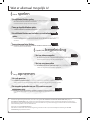 2
2
-
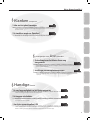 3
3
-
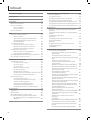 4
4
-
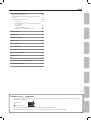 5
5
-
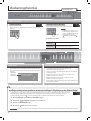 6
6
-
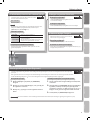 7
7
-
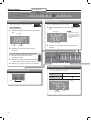 8
8
-
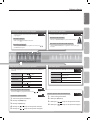 9
9
-
 10
10
-
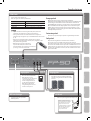 11
11
-
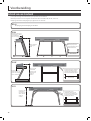 12
12
-
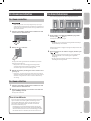 13
13
-
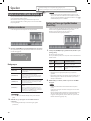 14
14
-
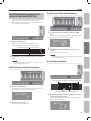 15
15
-
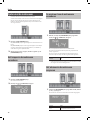 16
16
-
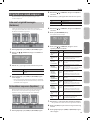 17
17
-
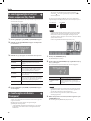 18
18
-
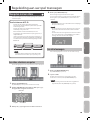 19
19
-
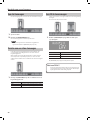 20
20
-
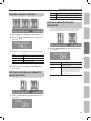 21
21
-
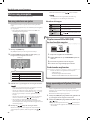 22
22
-
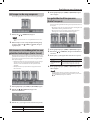 23
23
-
 24
24
-
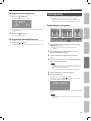 25
25
-
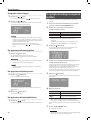 26
26
-
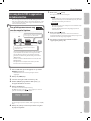 27
27
-
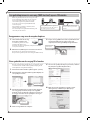 28
28
-
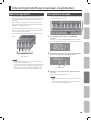 29
29
-
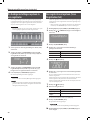 30
30
-
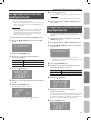 31
31
-
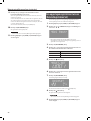 32
32
-
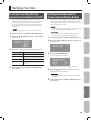 33
33
-
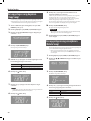 34
34
-
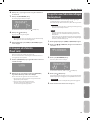 35
35
-
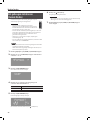 36
36
-
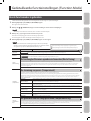 37
37
-
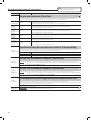 38
38
-
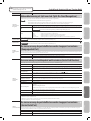 39
39
-
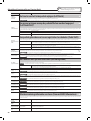 40
40
-
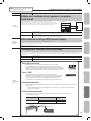 41
41
-
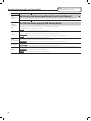 42
42
-
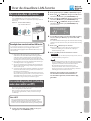 43
43
-
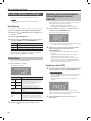 44
44
-
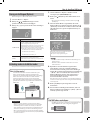 45
45
-
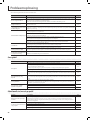 46
46
-
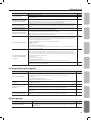 47
47
-
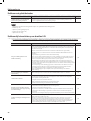 48
48
-
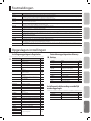 49
49
-
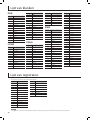 50
50
-
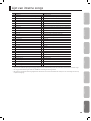 51
51
-
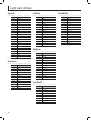 52
52
-
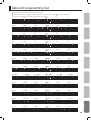 53
53
-
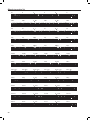 54
54
-
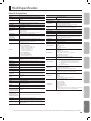 55
55
-
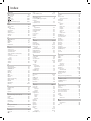 56
56
-
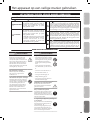 57
57
-
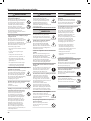 58
58
-
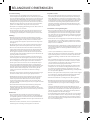 59
59
-
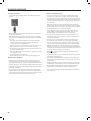 60
60
-
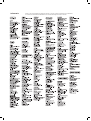 61
61
-
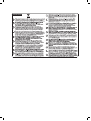 62
62
-
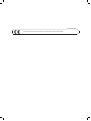 63
63
-
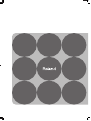 64
64
Roland FP-50 de handleiding
- Categorie
- Muziekinstrumenten
- Type
- de handleiding